Page 1

Sony Corporation Печатено во Македонија
http://www.sony.net/
Дополнителни информации и одговори на
вашите прашања можете да најдете на нашата
интернет страница
3-278-989-11(1)
Како да започнете
12
Снимање /
репродукција
21
Упатство за работа
Користење на менито
40
Преснимување и уредување
65
HDR-HC9E
Употреба на компутер
74
Проблеми и можни решенија
79
Дополнителни информации
91
Кус преглед 104
© 2008 Sony Corporation
Уживајте во слика
со HD квалитет
10
Page 2

Pro~itajte go prvo ova
п
oglavje
Pred da zapo~nete so upotreba na ovaa
kamera, pro~itajte go vnimatelno ova
upatstvo i so~uvajte go za eventualna
potreba vo idnina.
ПРЕДУПРЕДУВАЊЕ
Za da ne dojde do po`ar ili struen
udar, ne izlo`uvajte ja kamerata na
do`d i prekumerna vlaga.
Не ја изложувајте батеријата на
прекумерна топлина, сонце или
оган.
ПРЕТПАЗЛИВОСТ
Zamena na baterijata se vr{i samo so
soodveten tip kako {to e
specificirano. Vo sprotivno mo`e da
predizvikate po`ar ili da se
povredite.
ВНИМАНИЕ
Ве предупредуваме дека овластеното лице може да
забрани работа со овој апарат ако се направени бил
о
какви промени или модификации кои не се
одобрени во овој прирачник.
ЗАБЕЛЕШКА
Овој апарат е тестиран и одговара со стандардите за Б класа на дигитални апарати, следејќи
го Членот 15 од Правилникот на FCC.
Овие ограничувања се направени за овозможување на разумна заштита од штетни пречки во
подесената инсталација. Оваа опрема сгенерира,
употребува и може да пренесува радио фреквентна енергија и ако
не се инсталира или не се
употребува во согласност со упатството, може
да предизвика штета врз радиокомуникацијата.
Меѓутоа, нема гаранција дека пречките нема да
се појават во поединечното инсталирање. Ако
оваа опрема предизвика пречки во радио приемот или телевизиски прием, кој може да се реши
со исклучување или вклучување
на опремата,
корисникот го поттикнува да се обиде да ја поправи пречката со една или повеќе од следните
мерки:
- Реорентирање и преместување на антената за
прием.
- Поголема далечина меѓу опремата и ресиверот.
- Приклучување на опремата на излезно коло
кое е различно од тоа на што е приклучен
ресиверот.
- Консултација со дилер или искусен техничар
за радио/ТВ за помош.
Добиениот интерфејс кабел мора да се употребу
-
ва со опремата со цел да е во согласност со правилата за дигитални апарати кои одговараат за
подчленот Б од Член 15 од Правилникот на FCC.
ZA KUPUVA^ITE VO USA
Ako imate bilo kakvi pra{awa vo
vrska so ovoj proizvod, javete se na:
Sony Customer Information Center 1-800222-SONY (7669)
Дадениот број е само за FCC.
Информации за производителот
Декларација за согласност
Име на производителот: SONY
Бр. на модел: HDR-HC9E
Одговорно друштво: Sony Electronics Inc.
Адреса: 16530 Via Esprillo, San Diego, CA
92127 U.S.A
Бр. на тел.: 858-942-2230
Овој апарат е во согласност со Член 15 од
Правилникот на FCC.
За правилно работење има два услова:
(1) Овој апарат може да не предизвикува
пречки и (2) овој апарат мора да ги прими
сите пречки, вклучувајќи и пречки со кои
може да се појави несакана операција
БАТЕРИЈА
Овој апарат е во согласност со Членот 15 од
правилникот на FCC. Ракувањето зависи од два
услова:
(1) Овој апарат може да не предизвикува пречки и
(2) овој апарат мора да ги прими сите пречки,
вклучувајќи и пречки со кои може да се појави
несакана операција
2
П
РИ
М
Е
Р
О
К
ОВЛАСТЕНИ СЕРВИСИ НАSONY
ВО РЕПУБЛИКА МАКЕДОНИЈА
Град Сервис Адреса Телефон
Битола Тринитрон нас. „Карпош“, „Кланица“ ламела А/4
Е-mail: btsony@mt.net.mk
++389 47 227236
Гевгелија Ват ул. „7-ми Ноември“ бр.4
Е-mail: watt@mt.net.mk
++389 34 211804
Охрид Електроника бул. „Туристичка“ бр.44А
Е-mail: ritel@mt.net.mk
++389 46 261281
Рит
Скопје Видео Дата ул. „Брадфордска“ бр.1
Е-mail: info@videodata.com.mk
++389 2 3081700
За дополнителнм ииформации и прашања за овластените сервиси на "SONY" можете да се
обратите до "SONY" претставништво во Скопје, адреса:
ДТЦ „Палома Бјанка“
ул. Даме Груев бр.16/1-10
1000 Скопје, Македонија
или на телефон:
(02) 3290 707
www.sony.com.mk
Sony Service Centre (Europe) N.V.
Technologielaan 7
B-1840 Londerzeel
Belgium
Page 3

П
РИ
М
Е
Р
О
К
MK
MK
ГАРАНТНА ИЗЈАВА - ОПШТИ ГАРАНТНИ УСЛОВИ
Почитувани клиенти,
Ви благодариме за купувањето на производи од фирмата "SONY".
"SONY" Ви дава гаранција 12 (за телевизорите 24, за видео камери, DVD, аудио компоненти и Hi Fi
системи 12, за галантерија - кабли, звучници, далечински управувачи, слушалки и сл. 6) месеци за
квалитет на купениот производ од датата на купување. "SONY" обезбедува сервисирање и снабдување
со резервни делови во рок од 5 години.
Ако овластениот сервис не го поправи производот во рок од 14 (четиринаесет) дена, гарантниот рок се
продолжува за онолку време колку што траела поправката.
Доколку поправката на неисправниот производ трае подолго од 30 дена, производот ке биде заменет со
нов.
Гаранцијата е важечка, ако во време на гарантниот период производот покаже неисправност поради
неквалитетен материјал или неправилна изработка. Сите неисправности во тој период се отстрануваат
бесплатно од страна на овластените сервиси, наведени подоле.
Гаранцијата се однесува за производи, произведени од фирмата "SONY", купени во Република
Македонија во овластените продавници, снабдувани од "SONY" и е важечка само на територијата на
Република Македонија, Република Бугарија, Србија, Црна Гора и Албанија.
Увозникот на стоката во Република Македонија назначен на Гарантниот лист ги превзема обврските од
гаранцијата према своите купувачи.
Гаранцијата се признава од овластениот сервис само со приложување на гарантниот лист, читко
пополнет, да го содржи името на продавачот, датум на продажба, печат на продавачот и парагон
блок од продавницата од каде е купен производот.
Гаранцијата не важи во следните случаи:
l Кога не се запазени упатствата за монтажа и експлоатација, наведени во упатството за ракување
(употреба).
l Кога има несоодветности меѓу податоците во документите и самиот производ или обид за
преправање на податоците во гарантниот лист.
l Кога има видливи обиди за преправањс на фабричкиот број или гаранциската лепенка на
производот.
l Кога има оштетувања поради поправка од неовластени лица или сервиси и/или се правени
измени (модификации).
l Оштетувања при транспорт, механички оштетен или од природни неприлики.
Неисправниот производ се доставува во оригиналното пакување. Ризикот за оштетување за време на
транспортот до и од овластениот сервис е на сметка на купувачот.
ЗА КУПУВАЧИТЕ ВО В.БРИТАНИЈА
Формата на кабелот во согласност со BS 1363 е
опремен со оваа опрема за Ваша безбедност,
Осигурачите со добиениот утикач треба да се
сменат со ист тип осигурач одобрени од ASTA или
BSI за BS 1362 (означен со или ознака).
Ако добиениот утикач со оваа опрема има посебен
капак за осигурачите, обавезно ставете го капакот з
а
осигурачи по нивното менување. Никогаш немојте
да употребувате утикач без капак за осигурачите.
Ако го изгубите капакот за осигурачите
контактирајте го најблискиот сервис на Sony.
ЗА КУПУВАЧИТЕ ВО ЕВРОПА
ВНИМАНИЕ
Електромагнетното поле во специфична
фреквенција може да влијае врз сликата и звукот на
единицата.
Овој производ е тестиран и е во согласност со
очекувањата поставени од раководството на ЕМС за
употреба на продолжен кабел пократок од 3 метри
(9.8 стапки)
Забелешка
Ако статичен електрицитет или електромагнет
предизвика прекин во префрлувањето на
податоците, ресетирајте ја апликацијата или
откачете и повторно прикачете го преносниот кабел
(USB и т.н.).
Одлагање на стари електрични и
електронска опрема
(употребувани во Европската
Унија и други Европски земји со
посебни собирни центри)
Овој симбол на производот или на неговото
пакување покажува дека овој производ не треба да
се третира како домашен отпад. Наместо тоа, тој
треба да се остави во одредени собирни центри за
рециклирање на електронска опрема.
Со правилното одложување на овој производ Вие ќе
помогнете за заштита од потенцијални негативни
последици за околината и човековото здравје.
Рециклирањето на материјалите ќе помогне за
зачувување на природните извори. За подетални
информации за рециклирање на овој производ, Ве
молиме да ја контактирате локалната канцеларија за
р
ециклирање, комунална хигиена или продавницата
кадешто сте го купиле овој производ.
Соодветни додатоци: далечински управувач
Одлагање на потрошени батерии
(употребувани во Европската
Унија и други Европски земји со
посебни собирни центри)
Овој симбол на батеријата или на неговото
пакување покажува дека батеријата добиена со овој
производ не треба да се третира како домашен
отпад. Со правилното одложување на батеријата
Вие ќе помогнете за заштита од потенцијални
негативни последици за околината и човековото
здравје. Рециклирањето на материјалите ќе помогне
за зачувување на природните
извори. За Ваша
безбедност, во случај поради перформансите или
интегритет на податоците има потреба од стален
приклучок со батерија, оваа батерија треба да се
замени само од стручен кадар. Да се осигурате дека
со батеријата правилно ќе се постапува, откако
батеријата веќе не е употреблива однесете ја до
посебни собирни
центри за рециклирање на
електрични и електронска опрема. За сите други
батерии, Ве молиме да го видите делот како
безбедно да ја отстраните батеријата од производот.
Батеријата однесете ја до специјалните собирни
центри за рециклирање на потрошени батерии.
3
Page 4

NAPOMENI PRI UPOTREBA
So va{ata kamera dobivate dve
upatstva:
-"Upatstvo za upotreba (Ova upatstvo)
- "
First Step upatstvo" za koristewe na
softverot (snimen na ispora~aniot
CD-
ROM)
)
Tipovi na kaseti {to mo`e da gi
koristite vo va{ata kamera
Mo`e da se koristat mini DV
kaseti
ozna~eni so . Mini DV
kasetite so
memorija se nesoodvetni (vidi str. 92)
Типови на “Memory Stick“ кои можете да
ги употребувате во вашата камера
Можете да употребувате “Memory Stick“ кои
имаат лого како што е прикажано (стр.93).
.
Rakuvawe so kamerata
Ne ja dr`ete kamerata za slednive
delovi:
Окулар
Батерија
Pro~itajte go prvo ova
п
oglavje
(продолжува)
За подетални информации за рециклирање на овој
производ, Ве молиме да ја контактирате локалната
канцеларија за рециклирање, комунална хигиена
или продавницата кадешто сте го купиле овој
производ.
Забелешка за муштериите во земјите што
ги применуваат упатствата од ЕУ
Производител на овој производ е Sony Corporation,
1-7-1 Konan Minato-ku Tokyo, 108-0075 Japan.
Авторизиран застапник за ЕМС и безбедност на
производот е Sony Deutschland GmbH, Hedelfinger
Strasse 61, 70327 Stuttgart, Germany. За било каков
сервис или делови од гаранцијата обратете се до
дадените адреси на одделни сервиси во гарантните
листови.
“Memory Stick Duo”
(Оваа големина може да се употребува во
Вашата камера).
“Memory Stick”
(Не можете да ја употребувате во Вашата
камера)
•
Неможете да употребувате било кој тип на
мемориска картичка освен “Memory Stick
Duo”.
• “Memory Stick PRO Duo” може да се
употребува само со “Memor Stick PRO”
компатабилна опрема.
• Немојте да лепите етикети или нешто
слично на “Memory Stick Duo” или Memory
Stick Duo адаптер.
Кога употребувате “Memory Stick Duo” со
“Memory Stick” компатабилна опрема
Со сигурност ставете “Memory Stick Duo” во
Memory Stick Duo адаптерот.
4
ПРИМЕРОК
ГАРАНТЕН ЛИСТ
MK
Гарантниот лист Ви гарантира бесплатна поправка на производот, купен
од фирмата "SONY", согласно со гаранциските услови опишани подоле.
Ако производот покаже неисправност во време на гарантниот рок, Ве
молиме јавете се во најблискиот овластен сервис на "SONY" или во
продавницата од каде е купен производот.
Вид на производ:
Модел (тип):
Фабрички број:
Купувач
Адреса-Телефон:
Фирма увозник:
Датум на продажба:
Број на фактура (сметкопотврда):
Продавач (адреса и телефон):
Потпис и печат:
Датум:
Сериски Бр. 1234567890
xxxxxxxxxxxx
MK
Page 5

LCD екран
• Kamerata ne e otporna na prav, namokruvawe
ili potopuvawe vo voda. Vidi "Odr`uvawe i
merki na pretpazlivost" (str.
97).
• Pred da ja povrzete va{ata kamera so kabel
за
комуникација
, vnimavajte priklu~okot da bide
pravilno postaven
.
Насилно буткање на кабелот во терминалот
ќе го
оштети терминалот и може да предизвика дефект
на Вашата камера.
Za stavkite od menijata,
LCD
ekranot,
okularot, i objektivot
•
Stavkite od menito koi se ispi{ani vo siva
boja, ne se dostapni za koristewe vo
momentot na snimawe ili reprodukcija.
•
LCD
ekranot i okularot se proizvedeni
koristej}i visoko precizna tehnologija,
poradi {to 99.99% od to~kite se vo
efektivna rabotna sostojba. Sepak mo`e
nekoi temni ili svetli to~ki (beli, crveni,
sini ili zeleni) postojano da se pojavuvaat
na
LCD
ekranot i okularot. Ovie to~ki se
voobi~aena pojava i nikako ne vlijaat vrz
snimaweto.
Crna to~ka
Bela, crvena, sina ili
zelena to~ka
•
Ne izlo`uvajte go LCD ekranot, okularot ili
objektivot na direktna so~eva svetlina,
bidej}i mo`e da dojde do defekt.
•
Не го изложувајте на сонце. Тоа може да предизвика дефект на камерата. Повлечете ги сликите од
сонце само во слабо светло, како што е сумракот.
Дотерување на Јазикот
•
Kamerata mo`e da go prika`uva tekstot na
pove}e jazici. Dokolku e potrebno, izberete
go posakuvaniot jazik pred da zapo~nete so
koristewe na kamerata
(strana 17).
5
Page 6

Okolu snimaweto
•
Pred otpo~nuvawe so snimawe, testirajte ja
ovaa funkcijata da se uverite deka snimaweto
na slika i zvuk se odviva bez problemi.
•
Kompenzacija za snimkite ne mo`e da se
obezbedi, duri i koga snimaweto ili
reprodukcijata se onevozmo`eni poradi
defekt na kamerata, kasetata za snimawe
i.t.n...
•
TV kolor sistemite se razlikuvaat vo
zavisnost od zemjata i regionot. Za da
mo`ete da gi gledate snimkite na televizor,
istiot mora da ima
PAL
sitem.
•
Televiziskite programi, filmovite, video-
kasetite i ostanatite materijali mo`e da
podle`at na za
ш
tita na avtorskite prava.
Neovlastenoto kopirawe na ovie materijali
mo`e da bide protivzakonsko.
Okolu ova upatstvo
•
Prikazite na LCD ekranot i okularot koi se
koristat vo ova upatstvo se snimeni so
digitalna kamera i slu`at samo za
ilustracija. Realniot izgled mo`e da se
razlikuva od onoj na ilustraciite.
•
Dizajnot i karakteristikite na mediumite
za snimawe podle`at na promeni bez najava.
Okolu
Carl Zeiss
Le}ite
•
Kamerata e opremena so objektiv proizveden
vo Germanija od strana na
Carl Zeiss
, vo
sorabotka so
Sony Corporation
, koj ovozmo`uva
superiorni sliki. Toj e adaptiran na
MTF
*
sistemot na merki za video-kameri i nudi
kvalitet tipi~en za proizvodite na
Carl
Zeiss
.
Леќите на Вашата камера се T* - обложени
за да ја намалат рефлексијата и верно да ги
репродуцираат боите.MTF= стандард за функција
за модулација на преносот.
Бројот го означува количеството на светлина од
предметот кое доаѓа до објективот.
Pro~itajte go prvo ova
п
oglavje
(продолжува)
За репродукција на HDV касети на други
уреди
Касетите снимени во HDV формат не може да се
репродуцираат на DV формат видео камери или
мини DV плеери (Екранот е во сина боја).
Пред да ги репродуцирате касетите, проверете ја
содржината и форматот.
6
Лесно можете да го проверите значењето
на секој индикатор кој се појавува на
LCD екранот.
Допрете [GUIDE]
→
[DISP GUIDE].
GUIDE
P-MENU
Допрете го местото, вклучувајќи го
и индикаторот што сакате да го
проверите
.
Значењето на индикаторот во тоа
место можете да го листата на
екранот
. Ако неможете да го најдете
индикаторот што сакате да го
проверите, допрете .
/
За завршување на работата, допрете
[E
ND].
Забелешки
• Некои прикази на екранот не можат да се
проверат со [DISP
GUIDE].
Совет
• Исто така можете да работите допирајќи
→
[DISP GUIDE].
60min
STBY
Проверка на индикаторите на
екранот
(
Прикажува водич)
** Може да се направи дотерување само за
слики во
HDV формат.
Д
руги индикатори
Информации (89)
Забелешки
• Индикаторите и нивните позиции се при-
ближни и се разликуваат од тоа што
вистински гледате.
Индикатор
Значење
111
Page 7

Кус преглед
Центар
Color Slow Shutter (48)
PictBridge поврзување
(72)
Предупредување (88)
NightShot (27)
Super NightShot (48)
Горе лево
Горе десно
Доле
Центар
Д
оле
Горе лев
о
AE SHIFT (46)
WB SHIFT (46)
Ефект на слика (55)
Дигитален ефект (54)
Рачен фокус (46) /
SPOT FOCUS (46)/
SPOT MTR·FCS (44)
Формат за снимање (57)
AUDIO MODE*
(58)
Режим за снимање*
(58)
Самобр. за снима. (49)
WIDE SELECT*
(58)
QUICK REC**
(62)
Интервал за снимање
на фото
(53)
Светка блиц/
REDEYE REDUC(47
)
SP LP
SCENE SELECT (43)
Острина (45)
Задно светло (27)
Баланс бела боја (44)
SteadyShot off (49)
Зебра (48)
Tele macro (47)
CAMERA COLOR (46)
CONV.LENS (50)
X.V.COLOR**
(50)
SPOT METER (44)/
EXPOSURE (44)/
SPOT MTR·FCS (44)
SHUTTR SPEED (45)
PEAKING (47)
Горе десно
n
HDV влез/
DV влез (68)
HDV излез/
DV излез (34, 66)
i.LINK конекција
(34, 66, 68, 75)
Дотер.мем.0 (107)
Slide show (53)
Искл. LCD позад. (18)
* Дотерување може да се направи само за
слики во DV
формат.
Индикатор
Значење
Индикатор
Значење
Индикатор
Значење
120
Q.REC
+3
+2
Индикатор
Значење
Индикатор кога
правите измени
Појавување на индикаторите за време на снимање/репродукција
(
Продолжува
)
110
7
Page 8

Содржина
Pro~itajte go prvo ova poglavje
......... 2
Забелешки за користење ........ 4
^ekor 1: Proverka na paketot
.......... 12
^ekor 2: Polnewe na baterijata
....... 13
^ekor 3: Vklu~uvawe i
дотерување на
датумот и часот
............................ 16
^ekor 4:
Менување на поставките пред
отпочнување со снимање
............... 18
^ekor 5:
Вметнување на касета или
“Memory Stick Duo”
......................... 19
Ednostavno snimawe i reprodukcija
(
Easy Handycam
funcija
)
............... 21
Снимање
................................... 23
Зумирање ............................... 25
Снимање на висококвалитетни
слики за време на видео снимка
(Dual Rec) ..................................25
Мануелна контрола на
дотерувањата за слика со CAM
CTRL ..........................................26
Употреба на блицот..................26
Snimawe vo temni uslovi
(NightShot) ............................ 27
Prilagoduvawe na ekspozicija pri
pozadinsko
svetlo
..................... 27
Ogledalno snimawe
...................... 27
Репродукција
............................. 28
Снимање/Репродукција
Kako da zapo~nete
Користење на менијата
Обидете се со HDV формат! ..... 10
Преглед на видео материјал
снимен во HDVформат!...............
11
Уживајте во слика со HD
квалитет
Koristewe na
делови
od meni
то
..... 40
Делови на менито....................... 41
CAMERA SET мени .......... 43
Дотерување на камерата до состојба
на снимање
MEMORY SET мени .......... 50
Дотерување за “Memory Stick Duo”
PICT.APPLI. мени.............. 53
Специјални ефектни на сликите или
додатни функции при
снимањето/репродукцијата
EDIT/PLAY мени................. 56
Дотерување за прикажување или
репродукција на различни начини
STANDARD SET мени ...... 57
Дотерување додека снима на касета
или други основни дотерувања
TIME/LANGU. мени............ 63
Прилагодување на
лично
мени ................................ 63
Користење на PB зум.................... 30
Користење на функциите на „водичот“
(USAGE GUIDE)
...................... 31
Пребарување на почетна точка
.... 32
Barawe na krajnata scena od poslednata
snimka
(END SEAR
CH)............. 32
Pregled na posledno snimenite
sceni
(Rec review) ...................... 32
Брзо пребарување на саканите сцени
(Zero set memory))
..........................
32
Пребарување на сцени според датумот на
снимање (Date search) ........................... 33
Reprodukcija na sliki na TV
.............
34
Избор на соодветен режим за поврзување
(CNNECT GUIDE)................................ 34
Приклучување на HD телевизор........ 35
Приклучување на 16:9 (широк) или 4:3
формат на телевизор ......................... 36
Употреба на менијата
8
Папка за репродукција (52)
Предходен/Следен фолдер
Следниов индикатор се појавува кога
првата или последна слика од моменталната папка е прикажана и кога
има споена
папка
на ист “Memory Stick Duo.”
:
Допрете
папка.
:
Допрете
:
Допрете
за движење на претходна
за движење на следна папка.
/
за движење на двете
претходна или следна папка.
Копче за бришење слика (70)
Копче за селекција на репродук. (29)
Копче за претходна/следна слика
(29)
Копче за приказ на индекс
(29)
Ознака за заштита на сликата
(71)
Ознака за печатење
(71)
109
Page 9

Појавување на индикаторите за време на снимање/репродуцирање
Формат на снимање(
(58)
или
Режим на снимање (SP
или LP)
исто е
прикажан во
DV
формат.
Преостаната батерија (приближ.)
Статус на снимање ([STBY] (standby
)
или [REC] (recording))
За време на снимање:
Бројач на касета (час: мин.: сек.)
За време на репродукција:
Време (час: мин.: сек.: рамка)
Капацитет за снимање на касетата
(приближ.) (61)
Копче за преглед на фотографии на
“Memory Stick Duo” (24)
Се појавува кога “Memory Stick Duo”
е ставено.
END SEARCH/Rec
копче за ме-
нување на прикажан екран
(32)
GUIDE копче (111)
Pe
rsonal
Menu
копче
(40)
Папка за снимање
(52)
Големина на слика (50)
Квалитет ([FINE] или [STD]) (50)
Број на снимени фотографии (25)
“Memory Stick Duo” индикатор и
број на слики кои можат да се
снимат
(приближ.)
Совети
• Дотерувањето на датум/време за време на
снимање и дотерување на датумот на камерата автоматски се снимаат. Тие не се појавуваат на екранот за време на снимањето,
но
можете да ги прегледате во
[DATA CODE] з
а
време на репродукција (стр. 61).
Снимање фотографии
Гледање фотографии
Индикатор за пренос на касетата
Копче за работа со видео (28)
Име на податоците
Број на слика/Вкупен број на
снимени слики во моменталниот
репродуцирана папка
Гледање филмови
Снимање филмови
108
Presnimuvawe na videorekorder,DVD
или HDD ured
...............................65
Snimawe na sliki od videorekorder
и сл
.)
.................................................
68
Presnimuvawe
слики од касета на “Memory
Stick Duo” .................................................... 70
Бришење на снимени слики од “Memory Stick
Du” ...............................................................70
Одбележување слики на “Memory Stick Duo”
со одредени информации (Принтање/заштита
на сликата) .................................................. 71
Принтање на снимените слики (PictBridge
компатабилен принтер)..............................72
Што може да направите со Windows
компјутер
.....................................74
Instalirawe na softverot i "
First Step
"
upatstvoto
и софтвер
.....................76
Pregled na "
First Step
" upatstvoto
....
78
Користење на Мекинтош компјутер ......78
Проблеми и можни решенија
Проблеми и можни решенија
............. 79
Predupreduva~ki indikatori i poraki
.................................................. 88
Употреба на компјутер
Преснимување/Уредување
Koristewe na kamerata vo stranstvo
.... 91
Odrжuvawe i merki na pretpazlivost.. 92
Na kakvi kaseti moжe da snimate
.... 92
За “Memory Stick” .......................................93
Za "
InfoLITHIUM
" baterijata
.........
...... 94
За
i.LINK
....
................................. 96
За x.v. бојата
..........
...
...................... 97
За користење на камерата
....
.......... 97
Tehni~ki karakteristiki
................ 100
Идентификација на деловите и
копчињата .................................
104
Прикажани индикатори за време
на снимање и репродукција .
108
Индекс...................................... 112
Кус преглед
Дополнителни информации
Содржина (продолжува)
9
Page 10

У
живање во слики со HD квалите
т
Употреба на H
DV формат
!
Слика со висок квалитет (HD)
Бидејќи Вашата камера е HDV
компатибилна, таа е подготвена да снима кристално
јасна слика со висока дефиниција
.
1,080 ефективни
линии (скенирање)
Зошто да снимате во HDV
формат?
Со тековните движења кон дигитален видео формат, можете да ги снимите
важните моменти во HDV формат за да ги зачувате висококвалитетните слики за
во иднина.
Вашата камера има вградена функција за конверзија на сликата во HDV формат во SD
(стандардна дефиниција) квалитет за гледање на постарите ТВ приемници и во 4:3
формат, кога ТВ
приемникот не подржува HD формат на сликата. Ова овозможува
лесен пат до HDV формат на видео.
• Оваа конверзија го претвора HDV форматот во DV за репродукција или уредување на кога
камерата е приклучена на ТВ или видео рекордер кој не подржува HDV1080i. Како
резултат на ова, сликата се прикажува во SD формат (стандардна дефиниција).
Што е HDV формат?
HDV
форматот е видео формат за снимање и репродукција на HD
слика на популарните DV касети
.
• Вашата камера е во согласност со
HDV1080i спецификациите, кој користат
1,080 ефективни линии за скенирање во
согласност со HDV
стандардите,
и снима
слики со бит рата од 25
Mbps.
• Овие упатства за работа одговараат на HDV1080i спецификациите како
и на HDV форматот доколку не е специфицирано поинаку.
Снимање во HDV
формат
10
Кус преглед
За вадење на прекривката на леќите
Олабавете ја прекривката за леќи со
туркање во спротивниот правец од
стрелката што е покажано погоре.
• Извадете ја прекривката кога го употребувате
блицот, Nightshot
или SuperNightshot, или на
сликата ќе се појави негова сенка.
Копче за контрола на видео
(Премотување, Репродукција,
Напред, Пауза, Стоп, Бавно) (28)
ZERO SET MEMORY копче*
(32)
Предавател
START/STOP копче (21, 23)
Копче за зумирање
(25, 30)
DISPLAY копче(18)
* Овие копчиња не се достапни за време на
работа на
Easy Handycam.
Д
алечински управувач
●
Забелешки
• Извадете го изолацискиот лист пред да го
употребувате далечинскиот управувач.
• Насочете го далечинскиот управувач
кон сензорот за да работите со камерата
(стр.
106).
Менување батерии на далечинскиот
уравувач
Додека притискате на копчето, ставете
го палецот во процепот за да ја
извлечете кутијата за батеријата.
Ставете нова батерија со + страната
нагоре.
Ставете ја кутијата за батерија во далечинскиот управувач додека не кликне.
Изолациски лист
Копче
PHOTO копче (24)
Кога ќе го притиснете ова копче
сликата на екранот ќе се сними на
“Memory Stick Duo” како фотографија.
Копче за контрола на меморијата
(Index
*,
–/+, Memory playback) (29)
SEARCH M. копче*
(33)
(Previous/Next)
копче*
(33)
ПРЕДУПРЕДУВАЊЕ
Батеријата може да експлодира ако не се
ракува правилно.
Немојте да ја полните,
демонтирате или да ја изложите на оган
.
●
Забелешки
• Кога литиумската батерија ќе ослабе,
растојанието за ракување со далечинското
може да се намали, или далечинското може
да не работи правилно.
Во овој случај,
заменете ја батеријата со
Sony CR2025
литиумска батерија. Не употребувајте други
батерии.
107
Page 11

Идентификација на деловите и контролите (
Продолжува
)
OPEN/EJECT рачка (19)
Блиц
Леќи (Carl Zeiss Lens) (6)
Сензор за далечинско/
инфрацрвен
Насочете го далечинскиот управувач
(стр. 107)
кон сензорот за да ракувате
со камерата
.
Микрофон
Active Interf
ace Shoe
компатабилен
микрофон
(по избор) има предност
кога поврзувате.
REC лампа (Лампа за снимање)
• REC лампата се пали црвена за
време на снимање
(стр. 62).
• REC лампата свети ако батеријата е при
крај.
MIC (PLUG IN POWER) приклучок
Кога е поврзан надворешен микорофн (по избор),
има предност пред
внатрешниот микрофон
(стр. 106).
Рачка за ремен за рамо
Ставете го ременот за рамо (по
избор).
Дел за касета (19)
BATT (b
attery
release)
рачка (14)
Батерија (13)
Ремен за рака (18)
Кутија за троножец
Ставете троножец (по избор:
долж. н
а
навртата мора да е помала од 5.5 mm
(7/
32 in
.))
Ставање на добиена прекривка за
леќи
Ставете ја прекривката за леќите на
камерата и
завртете ги во правец на
стрелката.
106
Гледање во HDV формат!
Уживање во слики со HD квалитет
Приклучување на компјутер (стр.
74
)
Со испорачаниот софтвер, можете да преснимите филмови од касета или фотографии
од “Memory
Stick Duo”
на компјутерот. Вие исто така можете да ги уредувате
преснимените филмови и да креирате
DVD-видео во SD (стандарден квалитет).
Преснимување на
VCR или DVD/HDD снимач (стр.
65
)
Приклучување на HDV1080i
уред
Испорачаниот i.L
INK
кабел, Ви овозможува копирање на сликата со HD квалитет.
Приклучување на HDV1080i
некомпатибилен уред
Камерата може да изврши конверзија на форматот од HDV во SD (стандарден
формат за да извршите копирање на записите
.
Гледање на 16:9 (широк)/4:3
телевизор (стр.
36
)
Камерата може да изврши конверзија на форматот од HDV во SD (стандарден
формат за репродукција на стандарден ТВ приемник.
Гледање на HD телевизор (
стр. 34
)
Сликата снимена во HDV
формат може да се репродуцира HD
(high definition)
слика на соодветен ТВ приемник.
• За детали за HDV1080i компатибилни телевизори, видете на страница 34.
11
Page 12

AC Адаптер (1) (стр. 13)
Батерија за полнење NP-FH60 (1)
(стр. 13, 94)
Кабел за напојување (1) (стр. 13)
CD-ROM “Handycam Application
Software” (1) (стр. 76)
Упатство за работа (Ова упатство) (1)
A/V приклучен кабел (1) (стp. 34, 65)
Како да започнете
Безжичен далечински управувач (1)
(стр.
107)
Литиумска батерија веќе е инсталирана
USB кабел (1) (стp. 72)
Компонентен видео кабел (1) (стр. 34)
i.LINK кабел (1) (стр. 34, 65, 68, 76)
Капак за објективот (1) (стр. 106)
Извадете го капакот кога користите
блиц, Nightshot (ноќно снимање) или
SuperNightshot (осетливо ноќно
снимање), бидејќи ќе се појави сенка
на сликата.
Како да започнете
^ekor 1: Proverka na paketot
Проверете дали пакетот ги содржи
сите наведени делови. Бројот на
парчиња е наведен во заградите.
12
Кус преглед
MANUAL копче (26)
CAM
CTRL бирач (26)
NI
GHTSHOT копче (27)
(back light)
копче (27)
Zoom копче (25)
STA
RT/STOP
копче
(23)
DI
SPLAY/BATT INFO копче(14)
(USB)
приклучок (72)
Звучници
Репродукција на звукот се слуша о
д
звучникот. За тоа како да ја дотерат
е
јачината, видете стр. 28.
Access лампа (19, 93)
Memory Stick Duo слот (19)
EASY копче (21)
LCD screen/touch panel (5, 18)
RESET копче
Ги покажува сите дотерувања,
вклучувајќи и дотерување за датум и
време
(Направените менија во
Personal Menu
не се покажуваат).
O LANC приклучок (сина)
LANC приклучок за контрола се
употребува за контролирање на
преносот на касетата од видео
уредот и периферните приклучоци
.
HDV/DV Interface (i.LINK) (34, 66,
68, 76)
COMPONENT OUT
прикучок
(34)
A/V (audio/video)
OUT прик.
(34, 66)
(Headphone) приклучок
(зелена)
105
Page 13

Кус преглед
Идентификација на деловите и контролите
Броевите во заградите ( ) посочуваат кон референтната страница.
Рачка за зумирање (25)
PHOTO копче (24)
Рачка за дотерување на визирот (18)
Визир (18)
Школка за визирот
HDMI OUT приклучок (34)
• Достапниот видео сигнал е црвен и
соодветен излезен формат е автоматски
селектиран.
• Можете да ја проверите вредноста на
дотерувањето на
HDMI OUTPUT во
[STATUS CHECK] (стр. 60).
DC IN
приклучок (13)
Active In
terface Shoe
Active Interface Shoe обезбедува
струја до додатоците по избор како
што се видео светло, блиц или
микрофон. Додатоците можат да се
вклучат или исклучат со копчето
POWER на камерата. Видете во
упатството добиено со додатоците.
• Кога ќе поврзете додаток, отворете го
капакот за кабелот.
• Active Interface Shoe е безбеден уред за
фиксирање на инсталираните додатоци.
Да поврзете додаток, притиснете надол
у
и турнете до крај, и потоа затегнете ја
навртката.
За да го извадите, олабавете
ја навртката и потоа притиснете надолу
и извлечете го додатокот.
• Поврзување со надворешен уред
побрзо ја троши батеријата.
• Кога снимате филм со надворешен
блиц (по избор) поврзете го со
дополнителниот кабел, исклучете ја
струјата на внатрешниот блиц за да не
се сними шум од полнење.
• Неможете да употребите надворешен
блиц
(по избор) и вграден блиц во исто
време.
POWER копче(16)
Лампа за CAMERA-TAPE,
CAMERA- MEMORY, PLAY/EDIT
режим (16)
/CHG (полнење) лампа(13)
(блиц) копче (26)
START/STOP копче(23)
104
Чекор 2: Полнење на батеријата
2
POWER
копче
1
DC IN приклучок
3
4
Батерија
/CHG
Индикатор
за полнење
DC приклучок
4
Кон утикачот
AC адаптер
Кабел за напојување
“InfoLITHIUM” батеријата можете да ја
полните, кога е прикачена на камерата
(стр
. 94).
4
Приклучете го кабелот за струја
на АС адаптерот и во утикач.
/CHG (полнење) индикаторот се
вклучува. Кога батеријата ќе се
наполни, индикаторот /CHG
(полнење) се гаси.
●
Забелешка
• Не може да користите поинаква батерија од
“InfoLITHIUM”
Н серијата.
1
Прикачете ја батеријата на
камерата.
Прикачете ја батеријата лизгајќи во
правец на стрелката додека не
кликне.
●
Забелешка
• Исклучете го AC адаптерот од DC IN
приклучокот, држејќи за камерата и DC
приклучокот.
2
Поставете го копчето POWE
R
во позиција
OFF
(CHG).
■
Совети
• Камерата може да се употребува и додека е
приклучена на напојување (струја) како на
сликата. Во тој случај батеријата не се
празни.
3
Приклучете го АС адаптерот
во DC
IN приклучокот на
Вашата камера
.
Уверете се дека
знакот ▲
на DC приклучокот е
порамнет со знакот
▲
на
камерата.
Започнување со употреба
13
Page 14

Чекор 2: Полнење на батеријата(продолжува
)
Вадење на батеријата
Поставете го копчето POWER во
позиција
OFF (CHG). Лизгајте го
подигачот
BATT и извадете ја
батеријата.
65
Капацитет за снимање (приближно)
Преостанатото време на батеријата
можете да го проверите на LCD екранот.
BATT
(за ослободување
на батеријата)
Чување на батеријата
Потполно испразнете ја батеријата,
доколку имате намера да не ја
употребувате подолг период (стр.
95).
Времетраење на полнењето
Приближно време (мин.) потребно за
целосно полнење на потполно празна
батерија.
Проверка на преостанатата батерија
(Информација за батеријата
)
Завртете го POWER копчето во OFF
(CHG) позиција, а потоа притиснете на
DISP/BATT
INFO копчето.
NP-FH50
NP-FH60 (испорачана)
NP-FH70
NP-FH100
135
135
170
390
DISPLAY/
BATT
INFO
Време за снимање
Просечното време за снимање (
мин.)
со
полна батерија
.
По некое време се прикажува
приближното преостанато време за
снимање како и информации за батеријата, во времетраење од 7 секунди.
Приказот може да го продолжите до 20
секунди со повторно притискање на
DISP/BATT
INFO копчето за
времетраење на информацијата.
Формат за
снимање
NP-FH50
HDV DV
HDV DV
70
75
80
75
80
80
40
40
45
40
45
45
Континуирано Типично
Батерија време време
за снимање за снимање*
Батерија
Време на полнење
60
Преостаната батерија (приближно)
Индикатор Статус
Доволно преостаната енергија.
Недоволно преостаната енергија,
снимањето/ репродукцијата
набргу ќе прекинат.
Заменете ја батеријата со друга
полна батерија или ставете ја на
полнење истата.
14
Д
ополнителни информации
Авторски прав
а
• “Handycam” и
се
заштитни знаци на
Sony Corporation.
• HDV и HDV лого се заштитни знаци на Sony
Corporation
и
Victor Company од Japan, Ltd.
• “Memory Stick,” “
Duo,” “
PRO Duo,” “
,” “Memo ry Stick
,”
“Memory Stick
,”
“Memory Stick PRO-HG Duo,”
“
Micro,” “MagicGate,” “
,” “Memory Stick
,”
“MagicGate
Memory Stick” и “MagicGate
Memory
Stick Duo” се заштитни знаци на
Sony Corporation.
• “InfoLITHIUM” се заштитни знаци на Son
y
Corporation.
• i.LINK и
се заштитни знаци на Sony
Corporation.
•
е заштитен знак.
• “x.v.Colour” е заштитен знак на Sony
Corporation.
• Microsoft, Windows, Windows Media,
Windows
Vista, и DirectX се исто така
заштитни знаци на
U.S. Microsoft Corporation
во САД
и други земји.
• Macintosh и Mac OS се заштитен знак за Apple
Inc.
во САД и други земји.
• HDMI, HDMI лого и High-Definition
Multimedia
Interface се заштитни знаци на
HDMI Licensing LLC.
• Intel, Intel Core и Pentium се регистрирани
заштитни занци за
Intel Corporation и
помошни во САД и/или други земји.
• Adobe и Adobe Reader се регистрирани
заштитни знаци за
Adobe Systems
Incorporated
во САД и/или други земји
Сите останати имиња на производи спомнати
овдека можеби се заштитни знаци или
регистрирани заштитни знаци на нивните
компании.
Покрај тоа, ™ и “®”не се спомнуваа
т
за секој случај посебно во ова упатство.
Забелешки за лиценцата
БИЛО КАКВО УПОТРЕБУВАЊЕ НА ОВОЈ
ПРОИЗВОД ОД СТРАНА НА ДРУГ
ПОТРОШУВАЧ КОЈ НЕ Е
КОМПАТАБИЛЕН СО MPEG-2
СТАНДАРДИТЕ ЗА КОДИРАЊЕ НА ВИДЕО
ИНФОРМАЦИИ ОСОБЕНО Е ЗАБРАНЕТО
НИКАКВО УПОТРЕБУВАЊЕ БЕЗ ЛИЦЕНЦА
ЗА
MPEG-2,
ЧИЈА ЛИЦЕНЦА Е ДОСТАПНА
ОД
MPEG LA, L.L.C., 250
STEELE STREET, SUITE 300, DENVER,
COLORADO
80206.
103
Page 15

Технички карактеристики(Продолжува
)
Работна температура
0 °C дo + 40 °C (32 °F дo 104 °F)
Температура при складирање
-20 °C дo + 60 °C (-4 °F дo + 140 °F)
Димензии (приближно)
48 × 29 × 81 mm
(1 15/16 × 1 3/16 × 3 1/4 in.) (w/h/d)
без проекциските делови
Маса (приближно)
170 g (6.0 oz) без кабелот за струја
*
П
огледнете ја етикетата на
AC
А
даптерот за останатите технички
карактеристики.
Батерија на полнење
NP-FH60
Максимален излезен напон
DC 8.4 V
Излезен напон
DC 7.2 V
Капацитет
7.2 Wh (1 000 mAh)
Димензии (приближно)
31.8 × 33.3 × 45.0 mm
(1 5/16 × 1 5/16 × 1
13/16 in.)
(w/h/d)
Маса (приближно)
80 g (2.9 oz)
Работна температура
0 °C дo 40 °C
(32 °F до
104 °F)
Тип
Литиум јон
Дизајнот и техничкит
е карактеристики,
подл
ежат на
промени
, без пре
тходна н
ајава
.
Општо
Напојување (струја)
DC 6.8 V/7.2 V (батерија)
DC
8.4 V (AC Aдаптер)
Просечна потрошувачка на енергија
При снимање со камера преку
окулар со нормална светлина:
HDV
снимање 4.0 W
DV снимање 3.8 W
При снимање со камера преку
LCD со нормална светлина:
HDV
снимање 4.3 W
DV снимање 4.1 W
Работна температура
0 °C дo + 40 °C (32 °F дo 104 °F)
Температура при складирање
-20 °C дo + 60 °C (-4 °F дo + 140 °F)
Димензии (приближ.)
82 × 82 × 138 mm
(3 1/4 × 3 1/4 × 5 1/2 in.) (w/h/d)
вклучувајќи ги проекциските делови
82
× 82 ×
138 mm
(3 1/4 × 3 1/4 × 5 1/2 i
n.) (w/h/d)
вклучувајќи ги проекциските
делови со приклучена
NP-FH60
батерија
Маса
(приближ.)
550 g (1 lb 3
oz) само главен уред
650 g (1 lb 6
oz) вклучувајќи ја и
NP- FH60 батерија за полнење и
DVM60 касета.
Испорачани додатоци
Види страна
12.
AC Адаптер AC-L200/L200B
Напојување (струја)
AC 100 V - 240 V, 50/60 Hz
Јачина
0.35 - 0.18 A
Моќност
18 W
Излезен напон
DC 8.4 V*
102
•
CHG (полни) индикаторот трепка во текот
на
полнењето, или Battery Info (стр. 14) н
е се
појавува правилно во следниве околности: –
– Батеријата не е добро поставена.
– Батеријата е оштетена.
– Батеријата е амортизирана (се однесува
само за
Battery Info ).
• Батеријата нема да напојува со енергија се додека AC
Адаптерот е вклучен во
DC
IN приклучокот н
а
вашата камера, дури и кога струјниот кабел
е
исклучен од штекерот.
• При употреба на дополнително светло, се
препорачува користење на NP-FH70
или
NP
-
FH100 батерија.
Формат за
снимање
NP-FH60
(испорачана)
HDV DV
HDV
DV
95
100
105
155
165
100
105
110
165
175
180
385
405
415
50 55
55
55
85
90
90
195
210
215
55
60
90
95
95
210
220
225
NP-FH70
170
NP-FH100
365
385
395
За времето на полнење, снимање и
репродукција
• Измерените времиња со камерата се
извршени при температура од
25 °C
(77 F).
Препорачани се (10 - 30
°C
(50 - 86 F).
• При ниски температури времето на снимање и
репродукција ќе биде пократко.
• Во зависност од условите во кои ја користит
е
вашата камера, времето на снимање и
репродукција може да варира.
* Вообичаените времиња одразуваат услови на
повеќекратно притискање на start/stop,
вклучување и исклучување и зумирање.
●
Забелешки
• Сите времиња се мерени во следниве услови:
Горе: Снимање со отворен LCD екран.
Средина: Снимање со изгаснато
осветлување на LCD екранот.
Долу: Снимање со помош на окулар и
затворен LCD екран.
За AC
Адаптерот
• Користете лесно достапен штекер за да го
приклучите AC адаптерот. Доколку
приметите некаков дефект веднаш исклучете
го АС адаптерот од струја.
• Не го поставувајте АС адаптерот во тесен
простор,
како на пример помеѓу ѕидот и
мебелот.
• Не вршете краток спој со метален предмет на
DC
приклучокот од AC адаптерот или на
контактите од батеријата со метални
предмети.
Тоа може да предизвика дефект.
• Дури и ако Вашата камера е исклучена, АС
добива сеуште струја се додека е приклучен
ѕидниот излез со АС адаптерот.
Време на репродукција
Просечното време (
мин.)
со полна
батерија
.
Формат за
снимање
NP-FH50
NP-FH60
(испорачана)
NP-FH70
NP-FH100
HDV DV
HDV DV
105 120 120 135
140 160 160 180
230
525
255 255
290
660
590
590
* Со вклучено заднинско светло.
За батеријата
• Пред замена на батеријата свртете го POWER
копчето во OFF (CHG) позиција.
Gett
in
g
St
a
r
te
d
Батерија
LCD екран LCD екран
отворен* затворен
Континуирано Типично
Батерија време време
за снимање за снимање*
15
Page 16

Чекор 3: Вклучување на камерата и дотерување на
датумот и часот
Пред првата употреба дотерајте го часот и
датумот
. Ако тоа не го сторите,
на екранот
ќе се појавува
[CLOCK SET]
секој пат
кога ќе ја вклучите камерата или кога ќе
ј
а промените положбата на
POWER к
опчето.
и повторете за часови и минути.
5
Откако ќе дотерате датум и
време, допрете на
.
Часовникот започнува со работа.
Допрете на копчето
на LCD екранот.
POWER копче
1
Додека притискате на зеленото
копче, завртете го POWER
копчето за да се вклучи
индикаторот.
CAMERA-TAPE: Снимање на касета.
CAMERA-MEMORY:
За снимање на
“Memory Stick Duo”.
PLAY/EDIT:
Репродукција или
уредување на слики
.
[
CLOCK S
ET] се прикажува на екранот.
2
Дотерајте [Y] (година) со
Може да запишете било која
година се до 2079.
3
Преместете на [M] (месец) со
и дотерајте го со
Како да започнете
4
Преместете на [D] (ден) со
и дотерајте го со
За да ја исклучите камерата
Завртете го POWER копчето во OFF
(CHG) позиција.
За ресетирање на датум и час
Времето и часот можете да го ресетирате
со допирање на
→
[CLOCK SET]
(стр. 40).
Забелешка
• Ако н
е ја
користите камерата о
колу 3 месеци,
вградената батерија ќе се испразни, а
дотерувањата за часот и датумот може да се
избришат од меморијата.
Во тој случај
наполнете ја батеријата и повторно дотерајте
ги часот и датумот (стр.
100).
• При купување к
аме
рата
ќе
биде н
аместе
на н
а
а
втоматско исклучувањ
е,
наменето за штедењ
е
н
а батеријата,
а ќе се активира по околу 5
минити, откако сте ја оставиле камерата во
мирување ([A.SHUT
OFF], стр. 62).
Совети
• Датумот и вр
емето не се
покажуваат во текот н
а
с
нимањето, но тие автоматски се снимаат н
а
касе
тата и може да бидат прикажани во текот на
репродукцијата (види страна
61 за
[DATA CODE] (Во текот на Easy Handycam
операција, може да се дотера само
[DATE/TIME]) датум и време).
Капакот на објективот се отвора автоматски
кога копчето POWER че се постави на
CAMERA-TAPE или CAMERA-MEMORY.
16
Д
ополнителни информации
Уред за сликање
6.3 mm (1/2.9 тип) CMOS сензор
Пиксели за снимање (слика, 4:3):
Мак.6.1 мега(2 848×2 136) пиксели
*
2
Бруто: Приближ. 3 200 000 пиксели
Ефективно (филм, 16:9):
Приближ.
2
280 000 пиксели
Ефективно
(филм, 4:3):
Приближ.
1
710 000 пиксели
Ефективно (слика,
16:9):
Приближ.
2
280 000 пиксели
Ефективно (слика,
4:3):
Приближ.
3
040 000 пиксели
Леќи
Carl Zeiss Vario-Sonnar T
10 × (По избор), 20 × (Дигитални)
Должина на фокусирање
f=5.4 ~ 54 mm (7/32 ~ 2 1/4 in.)
Кога префрлате во
35 mm
фотоапарат
Во CAMERA-TAPE: 40 ~ 400 mm
(1 5/8 ~ 15 3/4 in.) (16:9), 49 ~ 490 mm
(1 15/16 ~ 19 3/8 in.) (4:3)
Во CAMERA-MEMORY: 40 ~ 400
mm (1 5/8 ~ 15 3/4 i
n.) (16:9), 37 ~ 370
mm (1 1/2 ~ 14 5/8 i
n.) (4:3)
F1.8 ~ 2.9
Дијаметар на филтер: 37 mm (1 1/2
in.)
Температура на бојата
[AUTO], [ONE PUSH], [I
NDOOR
]
(3
200 K),
[OUTDOOR] (5 800 K)
Минимум осветлување
5 lx (lux) ([AUTOSLW SHTR] [ON],
Shutter speed 1/25 sec)
0 lx (lux) (during NightShot function)
*
1
“Exif” е податочен формат за фотогра-
фии, поставен од JEITA (Japan Electro-nics
and Information Technology Indu-stries
Association). Датотеките во овој формат
може да содржат дополнителни
информации, како што е информацијата
за дотерувањата на камерата за време на
снимањето.
*
2
Уникатен ред на пиксели на Sony
ClearVid CMOS сензорот и систем за
обработка на слика (нова Enhanced
Imaging Processor) за фотографија
дозволува резолуција еднаква на
опишаната големина.
Приклучоци за влез излез
Аудио/Видео излез
10-pin конектор
Видео сигнал: 1 Vp-p, 75 Ω (ohms)
Светлосен сигнал:
1
Vp-p, 75 Ω(ohms
Сигнал со боја:
0.3 Vp-p, 75 Ω (ohms)
Аудио сигнал:
327 mV (при отпор
од
47 k Ω (килооми)), излезен
отпор под
2.2 k Ω (килооми)
COMPONENT OUT приклучок
Y: 1 Vp-p, 75 Ω
(ohms)
PB/PR, CB/CR: ± 350 mV, 75 Ω (ohms)
HDMI OUT приклучок
TypeA
(19-pin)
Приклучок за слушалки
Стерео миниџек (Ø 3.5 mm)
L
ANC приклучок
Stereo
mini-minijack (Ø
2.5 mm)
USB приклучок
mini-B
MIC (PLUG IN POWER)
приклучок
S
tereo minijack (Ø 3.5 mm)
HDV/DV приклучок
i.L
INK Interface (I
EEE
1394, 4-pin
connector
S100)
LCDекран
Слика
6.7 cm (2.7 тип, формат 16:9)
Вкупен број на точки
211 200 (960 × 220)
101
Page 17
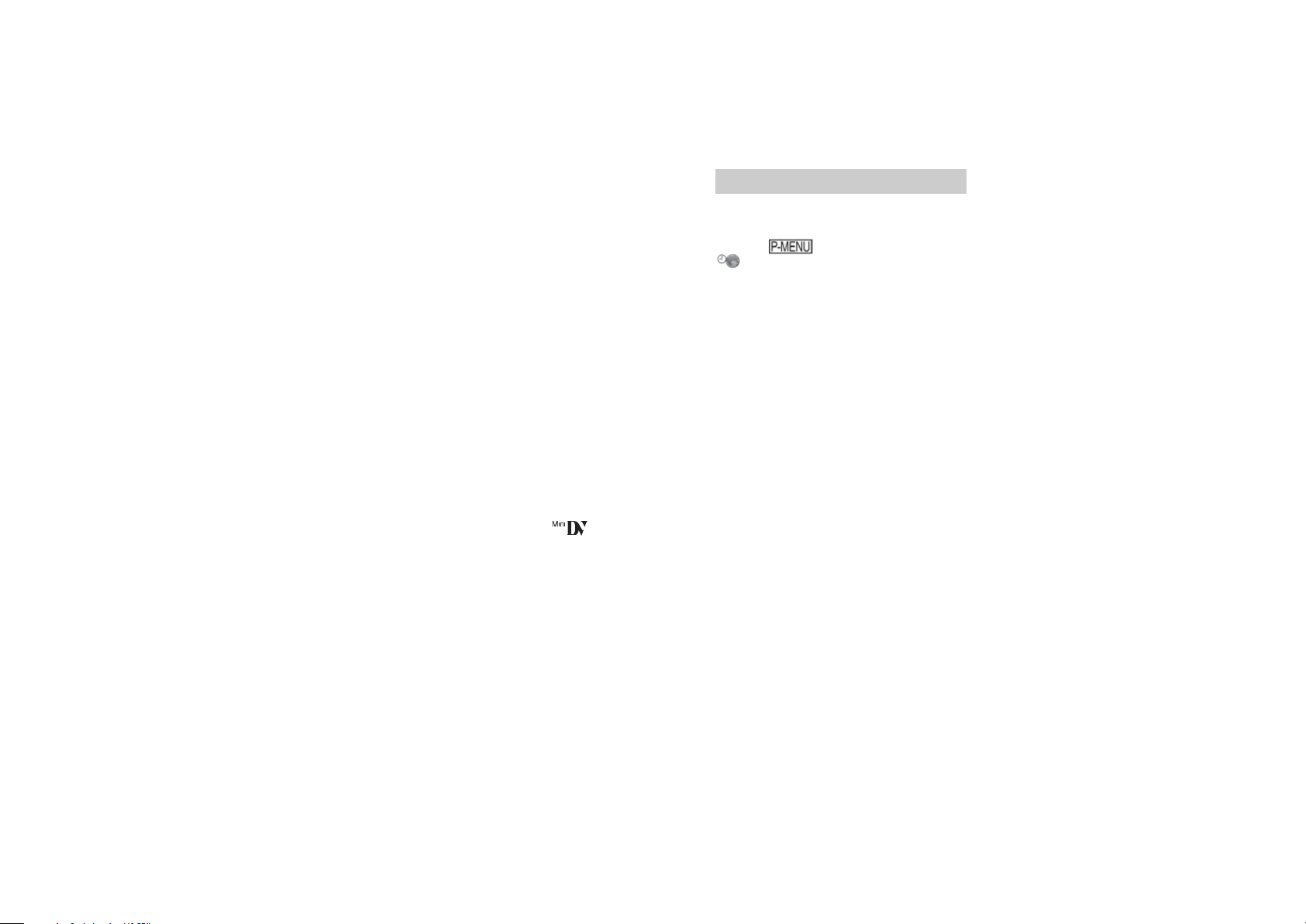
Одржување и мерки на претпазливост(Продолжува
)
Полнење на вградената батерија
К
амерата има вградена батерија на
полнење за да ги сочува датумот часот и
другите дотерувања, дури и по
исклучувањето. Вградената батерија се
полни секогаш кога камерата е
приклучена во струја преку АС
Адаптерот или кога обичната батерија е
ставена. Вградената батерија ќе се
испразни целосно за приближно
3
месеци
ако воопшто не ја употребувате
камерата, не го вклучувате АС адаптерот
или не ја ставате батеријата.
Сепак, дури и ако вградената батерија не
се полни, тоа нема да влијае врз
работата на камерата се додека не ви е
битен датумот на снимање
.
Процедури
Приклучете ја камерата во штекерот со
помош на
AC адаптерот,
и оставете ја со
POWER
копчето во
OFF (CHG)
позиција
најмалку 24 часа
.
Технички карактеристики
Систем
Систем за видео снимање (HDV)
2 ротирачки глави, Хелиоцентричен
систем на скенирање
Систем за видео снимање (DV)
2 ротирачки глави, Хелиоцентричен
систем на скенирање
Систем за фотографирање
Exif Ver. 2.2*
Систем за аудио снимање (HDV)
Ротирачки глави, MPEG-1 Audio
Layer-2
Квантизација:
16
бита (Fs 48 kHz,
стерео)
Систем за аудио снимање (HDV)
Ротирачки глави, PCM систем
Квантизација:
12 бита (Fs 32 kHz, стерео
1, стерео 2) ,
16 бита (Fs 48 kHz, стерео
)
Видео сигнал
PAL боја, CCIR стандарди
1080/50i технички карактеристики
Тип на касети
Мини DV касети означени со
Брзина на касетата (HDV)
Приближ. 18.81 mm/s
Брзина на касетата (DV)
SP: околу 18.81 mm/s
LP: околу 12.56 mm/s
Време за снимање/репродукција (HDV)
60 min (using a DVM60 касета)
Време за снимање/репродукција (DV)
SP: 60 min (using a DVM60 касета)
LP:
90
min (using a DVM60 касета)
Премотување нанапред/наназад
Околу 2 min 40 s
(со DVM60
касета и
напојување со батерија
)
Околу
1 min 45 s (со DVM60
касета и
напојување со
AC адаптер)
Окулар
Електричен окулар (во боја)
100
Чекор 3: Вклучување на камерата и дотерување на датумот и часот
(продолжува)
Може да го промените јазикот на кој
се п
р
икажуват пораките на екранот.
Допрете
→
[MENU]
→
(TIME/LANGU.)
→
[LANGUAGE]
и изберете соодветен јазик.
Промена на јазикот
• Ако полињата на екранот не работат
правилно, калибрирајте го екранот,
(CALIBRATION) (стp. 99).
17
Page 18

Совети
• Јачината на светлото на окуларот може да ја
дотерате со бирање на
[LCD/VF SET] -
[VF B.LIGHT] (стр. 59).
Чекор
4: Дотерувања пред да започнете
со снимање
Отворете го LCD екранот 90 степени во
однос на камерата (
1
), и ротирајте го во
најдобриот агол за снимање или
репродукција
(2
).
DISP/BATT INFO
180 степени
(max.)
90 степени во
однос на камерата
90 степени
(max.)
Затегнете го кавчето за држење и
правилно држете ја камерата.
Како да започнете
Каивче за држење
LC
D екран
Забелешка
• При отворање или завртување на LCD екранот,
внимавајте да не ги притискате случајно
копчињата на рамката од екранот.
Совети
• Ако го завртите екранот за 180 степени кон
објективот,
можете да го затворите со
видната страна нанадвор.
Оваа опција е
особено погодна при репродукција.
• Видете [LCD/VF SET] - [LCD BRIGHT] (стр. 59) за
да ја дотерате осветленоста на LCD екранот
.
• Притиснете на DISP/BATT INFO за да ги
вклучувате/исклучувате индикаторите на
екранот (на пример Battery Info).
Окулар
Окуларот се користи кога сакате да ја
сочувате енергијата на батеријата или кога
сликата на LCD екранот изгледа лошо.
Окулар
Рачка за дотерување
на леќата на окуларот
Движете ја се додека не се
избистри сликата.
Батеријата трае подолго доколку
го исклучите заднинското светло
Притиснете и задржете
DISPLAY/BATT INFO неколку
секунди, додека не се прикаже .
Ова дотерување е практично кога се
снима при добро осветлени услови и за
штедење на батеријата. На снимениот
материјал, нема влијание. За да го
вклучите светлото, повторно задржете
неколку секунди на копчето
DISPLAY/BATT INFO за да се
исклучи .
18
Може да се случи копчињата на екранот
на допир да не функционираат правилно.
Ако тоа се случи, следете ја процедурата
.
За оваа операција препорачливо е да ја
приклучите камерата во штекер со
помош на испорачаниот
AC
Адаптер.
Завртете го POWER копчето за да се
вклучи PLAY/EDIT индикаторот.
Допрете
→ [MENU] →
(STANDARD SET) → [CALIBRATION]
.
→
Ако користите 4:3 формат, екранот се
менува во
16:9 формат
.
• По долга употреба, видео главите се аморти-
зираат. Ако не добиете чиста слика дуи и по
чистењето со касета (опција), можеби видео
главите се амортизирани. Обратете се кај
вашиот Sony
дилер или во овластениот Sony
сервис, за да ви заменат видео главите.
Допрете на “×”
прикажан на екранот со
ќошето на
“Memory Stick Duo” или
со
сличен предмет.
П
оложбата на “×” се менува.
За откажување на [CALIBRATION],
допрете [CANCEL].
LCD
екран
• Не притискајте силно врз LCD екранот,
може да се оштети.
• Ако камерата се користи на ладно место,
сликата може да задржува на
LCD екранот.
Тоа не е дефект.
• При користење на камерата, позадината на
LCD екранот може да се загрева. Тоа не е
дефект.
■
К
ако да го исчистите
LCD е
кранот
А
ко поради прашина или отпечатоци од прсти
се извалка
LCD е
кранот, препорачливо е да го
исчистите користејќи мека ткаенина
. А
ко
користите
LCD п
рибор за чистење
(о
пција), не
нанесувајте ја течноста за чистење директно на
LCD екранот. Употребете ја хартијата за
чистење, навлажнета со течноста за чистење
.
■
За дотерување на LCD е
кранот
(CALIBRATION) (Кали
брација)
Ако не притиснете во вистинската точка,
почнете повторно од почеток на чекор
3.
Забелешка
• Неможе да го калибрирате LCD екранот
ако е завртен за 180 степени.
Ракување со куќиштето
• Куќиштето се чисти со мека малку навлажнете ткаенина, а потоа се брише со сува ткаенина.
• Не ги користете следниве методи при чистење за да
не ја оштетите бојата.
– Употреба на хемикалии како што се разре-
дувач, бензин, алкохол,
влажни шамивчи-
ња,
инсектициди и средства за сончање.
– Ваквите средства ги употребувате на ваш
ризик.
– Оставање на куќиштето во контакт со
гумени или пластични предмети на подолг
период.
Д
ополнителни информации
КАЛИБРАЦИЈА
1/3
Допрете
"x"
CANCEL
Одржување и чување на објективот
• Површината на објективот, чистете ја со
мека ткаенина во следниве случаи:
– Кога на површината на објективот има
отпечатоци од прсти.
– На топли и влажни места.
– Кога објективот е изложен на солен
воздух, како на пример покрај море.
• Чувајте го на добро проветрено место, без
нечистотии и прав.
• За да не се залепи, периодично чистете го
објективот како што е опишано погоре.
П
р
епорачливо е еднаш месечно да работите
со камерата, за да ја сочувате во добра
состојба.
Репроду.екран е празен.
(Цел екран син)
99
Page 19

Одржување и мерки на претпазливост(Продолжува
)
Ако
дошло
до кондензацијанавлага
Ниедна функција нема да работи, освен
вадење на касетата
. Извадете ја касетата,
исклучете ја камерата и оставете ја во
мирување околу 1 час, со отворен капак
од касетата. Камерата ќе може
повторно да се употребува кога следниве
услови ќе се исполнат:
• Пораката за предупредување не се прикажува
при вклучување на камерата.
•
Кога ставате касета и ракувате со копчињата
за видео операции, не трепка ниту
ниту
.
Понекогаш кога влагата почне да
кондензира, камерата неможе да ја
открие кондензацијата.
Ако дојде до ова,
касетата не излегува
понекогаш и 10
секунди
по отворањето на капакот. Тоа н
е
е дефект. Не затворајте го капакот, се
додека касетата не излезе
.
Забелешка за кондензацијата на влага
К
ондензацијата на влага се појавува кога
ј
а пренесувате камерата од ладно на топло
место
(или обратно)
или кога ја користите
камерата на влажни места како долу во
примерите.
• Кога од ски терен ја внесувате камерата во
топла просторија.
• Кога ја изнесувате камерата од климатизиран
автомобил или просторија надвор на топло.
• Кога ја користите камерата по налет на дожд.
• Кога ја користите камерата на топли и
влажни места.
Како да избегнете кондензација на влага
Кога ја пренесувате камерата од ладно
на топло место, ставете ја во најлонско
ќесе и добро затворете го. Отстранете го
ќесето кога внатрешната температура на
воздухот се изедначила со онаа од
околината (приближно по еден час).
Видео глава
Ако репродуцирате касети снимени во
HDV
формат, сликата и звукот можат
накратко да се замрзнат
(околу 0.5
секунди).
Ова се случува ако HDV сигналите не
можат да се снимат или репродуцираат
правилно поради нечистотија на
касетата или главата на видеото.
Во
зависност од касетата, ова ретко може да
се случи и дури касетата да е потполно
нова или не е многу користена.
Ако моментот на замрзнување се случи
за време на репродукцијата, можете да го
решите овој проблем и да ја видите
сликата со премотување малку напред.
Моментот на замрзнување не може да се
поправи ако е направен за време на
снимањето.
Да спречите ваков проблем, употребувајте
Sony мини DV касети.
Препорачливо е да употребувате касети
за чистење (по избор) пред да снимате
нешто важно.
• Ако се случат следниве проблеми, исчисте-
те ја видео главата за 10 секунди со
Sony
DVM-12CLD касети за чистење (по избор).
– Репродуцираната слика не се движи.
– Репродуцираната слика не се појавува.
– Звукот е испрекинат.
– [
Dirty video head. Use a cleaning
cassette.]
пораката се појавува на
екранот за време на снимање
.
– Следниов феномен се случува во HDV
формат.
Репро.екран
се паузира.
Репро.екран е
празен.
(Цел екран син)
– Следниов феномен се случува во DV
формат.
Се појавува блок на шум.
98
Можете да употребувате “Memory Stick
Duo” откако ќе се појави логото (стр.93).
-
MEMORY STICK DUO (“Memory Stick Duo”)
-
MEMORY STICK PRO DUO (“Memory Stick PRO Duo”)
-
MEMORY STICK PRO-HG DUO (“Memory Stick PRO-HG Duo”)
“Memory Stick Duo”
Чекор 5: Вметнување касета или “Memory
Stick Duo”
Забелешка
• Не туркајте
ја со сила кутијата за
касета на делот кадешто пишува
. Така може да
дојде до дефект.
3
Затворете го капакот за касета.
OPEN/EJECT рачка
капак за касета
Вадење на касета
Отворете го капакот за касета следејќи ја
истата процедура како во
чекор 1 и
извадете ја касетата
.
Совет
• Времето на снимање варира во зависност од
[
REC MODE] (стр. 50).
К
утијата за касета автоматски
излегува и се отвора.
2
В
метнете ја касетата со
прозор-
чето
нанадвор и
притиснете на
Н
ежно притиснете ја касетата
на средина од задната страна.
П
розорче
Кутија за касета
Кутијата за касета
автоматски се затвора.
Може да користите само mini DV
к
асети (стр
. 92).
1
П
оместете ја рачката OPEN/
EJECT в
о правец на стрелката и
отво
р
ете го капакот за касета.
Касети
1
Отвoрете го LCD екранот.
2
Ставете “Memory Stick Duo” во
слотот за Memory Stick Duo
надесно додека не кликне.
19
Page 20

Влезна лампа
Со ознаката S свртена кон
LCD екранот
Вадење на “Memory Stick Duo”
Н
ежно турнете одеднаш и лизгајте го надвор
од “Memory Stick Duo” долж камерата.
Забелешка
• Кога влезната лампа е запалена или светка,
камерата чита/снима податоци. Немојте да ја
тресете или удирате камерата, исклучете ја,
извадете го “Memory Stick Duo” или отстранете
ја батеријата. Во спротивно, снимените слики
можат да се оштетат.
•
Ако насилно го ставате “Memory Stick Duo” во
слотот во спротивен правец, “Memory Stick
Duo”, слотот на “Memory Stick Duo” или пак
сликите можат да се оштетат.
•
Немојте со сила со прстите да го отстранувате
“Memory Stick Duo” бидејќи може да се оштети.
•
Кога ставате или вадите “Memory Stick Duo”
бидете внимателни да не Ви отскокне или да не
падне.
Совети
• Бројот на снимени слики може да варира во
зависност од квалитетот на сликите или
големината на сликите. За повеќе детали видете ја
стр. 50.
20
Каков i. LINK
кабел е потребен
Користете Sony i.LINK 4-пински-во-4пински кабел (за DV пренос на податоци).
За употреба на камерата
Употреба и одржување
• Не употребувајте ја и не складирајте ја камерата и
нејзините додатоци на следниве места.
– Кадешто е премногу топло или премногу ладно.
Не изложувајте ги на температури над 60 °C
(140°F), под директна сочева светлина, близу
грејни тела или во автомобил паркиран на сонце.
Може да дојде до дефект или деформација.
– Близу силни
магнетни полиња или механички
вибрации. Може да дојде до дефект на камерата.
– Близу извори на силни радио бранови или ради-
јација. Може да дојде до неправилно снимање.
– Близу AM приемници и видео опрема. Може да
се појави шум.
– На песочни плажи и други места со прашина.
Ако влезе песок или
прашина во камерата, може
да дојде до дефект. Некогаш овие дефекти
неможат да се отклонат.
– Близу прозорци или на отворено, кадешто LCD
екранот, окуларот или објективот, може да бидат
изложени на директна сончева светлина. Тоа ја
оштетува внатрешноста на окуларот и LCD
екранот.
– На влажни места.
• Ракувајте со камерата при напон DC 6.8 V/7.2 V
(батерија)
или DC 8.4 V (AC адаптер).
• За работа со DC или AC, користете ги
додатоците препорачани во ова упатство
.
• Не дозволувајте да се намокри камерата, како на
пример на дожд или морска вода. Ако камерата се
намокри, може да дојде до дефект. Некогаш овие
дефекти неможат да се отклонат.
• Ако било каков цврст предмет или течност
влезе во внатрешноста, исклучете ја камерата и
однесете ја на проверка кај Sony дилер, пред да
продолжите со употреба.
Д
ополнителни информации
• Ракувајте внимателно и чувајте ја камерата од
грубо ракување, расклопување, прилагодување,
физички стрес или удирање, паѓање или
стапнување врз уредот. Бидете особено
внимателни со објективот.
• Кога не ја употребувате вашата камера, држете го
POWER копчето во OFF (CHG) позиција.
• Не ја завиткувајте камерата во крпа, па да рабо-
тите со неа. Така може да дојде до прегревање.
• Кога го ислучувате струјниот кабел од штекерот,
повлечете го за приклучокот, а не за кабелот.
• Внимавајте да не го оштетите струјниот кабел со
ставање на тешки предмети врз него.
• Одржувајте ги металните контакти чисти.
• Чувајте ги далечинскиот управувач и неговата
батерија вон дофат на деца. Ако детето случајно
ја проголта батеријата, веднаш побарајте
лекарска помош.
• Ако ист
ече елек
тролитската течност о
д батерија
та,
– обратете се во овластениот Sony сервис.
– измијте ја кожата што дошла во контакт
со течноста.
– ако течноста дошла во контакт со
очите, измијте ги со многу ода и
побарајте лекарска помош.
Кога не ја користите камерата
подолго време
• Од време на време вклучувајте ја камерата
и репродуцирајте касета околу 3 минути.
•
Испразнете ја батеријата целосно, пред да
ја складирате.
За x.
v.Color
• x.v.Color е попознат термин за xvYCC
стандард предложен од
Sony и е заштитен
знак на
Sony.
• xvYCC е интернационален стандард за
обемот на бојата на видеот.
Овој стандард
може да изрази поширока палета на боја
отколку моменталниот користен стандард
за пренос на боја.
Кондензација на влага
Ако сте ја донеле камерата директно од
ладно на топло место, влагата може да
кондензира во внатрешноста, на површината од лентата, или на објективот.Вака
лентата може да се залепи на барабанот
од главата и да се оштети или пак камерата нема правилно да функционира
. Ако
има влага во внатрешноста
,
ќе се прикаж
е
пораката [
Moisture condensation.
Eject the cassette] или [
Moisture con-
densation.
Turn off for 1H.] се појавува.
Индикаторот нема да се прикаже, при
кондензација на влага врз објективот
.
97
Page 21

Одржување и мерки на претпазливост(Продолжува
)
HDV/DV Интерфејсот на овој уред е
i.LINK- с
тандардизиран
DV Интерфејс.
Во овој дел се опишува
i.LINK
стандардот
и неговите карактеристики
.
Што е i.LINK?
i.LINK е
дигитален сериски интерфејс за
пренос на дигитални видео и аудио
содржини кон други
i.LINK-
к
омпатибилни уреди.
Преку
i.LINK
може
и да управувате со други уреди
. i.LINK-
к
омпатибилните уреди меѓусебно се
поврзуваат преку
i.LINK к
абел. Се
употребува за работење и пренос на
податоци помеѓу разни аудио/видео
уреди
.
К
ога два или повеќе
i.LINK-
компатиб
илни уреди се паралелно
поврзани
, ракувањето може да се
извршува од било кој уред. Методите за
ракување може да варираат
или преносот
на податоци да е оневозможен
,
во
зависност од спецификациите и
карактеристиките на приклучените уреди
.
Забелешка
• Се разбира, само
еде
н уред мо
же да се
приклучи н
а
каме
рата преку i.LI N K к абел. Кога ја
приклучувате камерата воHDV/DV
компатибилен уред, кој има два или повеќе
HDV/DV
Интерфејса, користете ги
упатствата за употреба на уредот кој го
п
р
иклучувате.
Совет
• i .LINK е попознат термин за IEEE 1394 тип
на пренос на податоци развиен од Sony
кој
прерасна во заштитна марка на многу
корпорации.
•
I
EEE 1394 е меѓународен стандард, одобрен
од Institute
of
Electrical and Electronics
Engineers (Институт за електро и
електронски инженери).
За i.LINK
Забелешка
• Кога ја приклучувате камерата во друг
i.LINK-компатибилен уред, исклучете го
напојувањето и AC Адаптерот од штекерот
пред приклучување или исклучување на
i.LINK кабелот.
За i.LINK baud rate
Максималните брзини на пренос на
i.LINK варираат во зависност од уредот
.
Постојат 3 типа.
S100 (приближно
100Mbps*)
Брзината на пренос е наведена под
„Спецификации“ во упатството за употреб
а
на секој уред. На некои уреди е наведено
покрај
i.LINK интерфесот
.Брзината на пренос може да се разликува
од наведената, кога уредот е приклучен
кон друг уред со поинаква брзина на
пренос
.
*
Што е Mbps?
Mbps означува “ megabits per second” (мегабита во секунда) или количество на податоци што може да се испратат и примат во секунда. На пример, брзина на пренос од 100 Mbps значи дека 100 мегабита
на податоци се исп
р
атени во секунда.
Како да ги употребувате i.LINK
функциите на камерата
За повеќе детали околу преснимувањето, кога
камерата е приклучена на друг уред со DV
Интерфејс, видете на страна 54, 56.
Ова камера исто така може да се приклучи
во друг i.LINK компатибилен уред, направен од Sony (на пример персонален компјутер од VAIO серија) како и со видео уред.
Некои i.LINK компатибилни видео уреди,
како што се
дигиталната теле-визија, DVD,
MICROMV или HDV рекордери/плеери, не
се компатибилни со DV уредите.
Пред приклучување во други уреди,
проверете дали тие уреди се компатибилни со
HDV/DV уредите или не се. За повќе детали
околу мерките на претпазливост и
компатибилноста со апликативниот софтвер,
исто така проверете во упатството за
употреба на уредот кој
го приклучувате.
S200 (приближно
200Mbps)
S400
(приближно
400Mbps)
96
Снимање/Репродукција
Едноставно снимање и репродукција
(Easy Handycam функција)
Со
оваа Easy Handycam функција,
повеќето од дотерувањата на камерата се автоматски
прилагодени
на
оптимум, а со тоа ве ослободува од деталните прилагодувања.
Големината на
буквите на екранот се зголемува за подобра прегледност
.
1
З
авртете го
POWE
R
к
опчето
за да се
вклучи и
ндикато-
рот
CA
MER
A-ТАPE.
2
Притиснете EASY .
се прикажува на
екранот
.
EASY
3
Притиснете START/STOP (или
)
за почеток на
снимањето
.
Индикаторотсе менува од
[STBY] во [REC].
За крај, повторно притиснете
START/ STOP.
* Сликите се снимаат во [FINE] квалитет на “Memory Stick Duo”.
Снимање/Репродукција
Филм
Ако копчето POWER е подесено
во OFF (CHG), лизгајте го и
истовремено притиснете го
зеленото копче
1
З
авртете го
POWE
R
к
опчето
за да се
вклучи и
ндикаторот
за
CAMER
A-MEMORY.
2
Притиснете EASY .
се прикажува на
екранот
.
EASY
3
Притиснете PHOTO
за
почеток на снимањето
.*
Светка
→
свети
Притиснете и држете До крај притиснежно за дотерување нете за да се
на фокусот. сними.
Слики
21
Page 22

Ставете го POWER копчето во позиција PLAY/EDIT. Допрете ги
копчињата на екранот
како на сликата.
Филмови
Допрете
,
а потоа на
за започнување на
репродукцијата.
Стоп
Репродукција/Пауза
Назад/Напред премотување
■
З
а откажување наEasyHandycam ф
ункцијата
Притиснете
повторно.
исчезнува од екранот.
■
Дотерување на подесените менија за време на Easy Handy
cam
Допрете [MENU] за прикажување на дотерувањата.
Видете страна 40 за детали.
• Скоро сите дотерувања автоматски се враќаат на стандардните вредности. (стр. 41).
•
не е прикажано за време на Easy Handycam операцијата.
•
Откажете ја Easy Handycam операцијата ако сакате да додадете ефекти или дотерувања на
сликите.
■
Недостапни копчиња за време на Easy Handycam функцијата
За време на Easy Handycam операцијата
за
копчињата кои не се во функција се
прикажува
[In
vali
d during Easy Ha
ndy
cam oper
ati
on.] на екранот, ако операцијата е
недостапна во Ea
sy Hand
ycam режим
.
•
(back light) копчето (стр.27)
•
Притискање и задржување на копчето DISPLAY/BATT INFO (стр. 18)
•
CAM CTRL копчето (стр.26)
•
MANUAL копчето (стр.26).
Репродукција на филм/слики
ВОДИЧ (страна 31)
Репродукција на лента
Претходен/следен
Бришење (стр.70)
Слики
Допрете
за селектирање слика.
22
Што е “InfoLITHIUM” батерија?
“InfoLITHIUM” батерија е литиум-
јонска атерија чија функција е
пренесување на информации кои се
однесуваат за употреба меѓу камерата и
полнач по избор/ АС адаптер.
“InfoLITHIUM” батерија ја пресметува
потрошувачката во согласност од
работната состојба на камерата и го
прикажува останатото време на
батеријата во минути.
Со АС адаптер/полнач, преостанатото
време на батеријата и времето за
полнење се појавува.
Полнење на батериите
• Наполнете ја батеријата пред да ја
употребувате камерата.
• Препорачуваме полнење на батеријата на
температура меѓу
10 °C до 30
°C (50 °F до 86
°F)
се додека лампата CHG (полнење) не се
исклучи. Ако полните батерија надвор од
овие температури, може да се случи да не се
наполни ефикасно.
• Кога полните батерија додека е приклучен
AC адаптер на камерата, по полнењето исклучете го кабелот од
DC IN
џек од Вашата
камера или отстранете ја батеријата.
Ефикасна употреба на батеријата
• Перформансите на батеријата опаѓаат кога
температурата на околината е
10 °C
(50 °F) и
времете за употреба е пократко. Во ваков
случај, направете едно од следново за да
можете батеријата да ја употребувате
подолго време.
– Ставете ја батеријата во џеб да за затопли
и наместете ја во камерата веднаш пред
да почнете да снимате.
–
Употребувајте батерии со голем капацитет:
NP-FH70/ FH100
(по избор).
• Честата употреба на LCD екранот или че-
стото репродуцирање, брзо напред или
премотувањето брзо ги троши батериите.
Препорачување употреба на батерии со голем капацитет:
NP-FH70/FH100 (по избор).
•
Д
отерувајте го POWER копчето во OFF
(CHG) кога не снимате и не репродуцирате со
камерата. Батеријата, исто така се троши кога
Д
ополнителни информации
За векот на траење на батеријата
•
Поради употребата, капацитетот на батеријата
опаѓа со тек на време. Ако времето за работа
помеѓу две полнења значително опадне, веројатно е време да ја замените батеријата со нова.
• Векот на секоја батерија зависи од начинот
на чување, употребата и работните услови
камерата е во состојба на готовност или е во
пауза при репродукција.
• увајте во резерва спремни батерии, за два до
три пати пдолго време на снимање од
планираното
и претходно направете пробни
снимања.
• Не ја изложувајте батеријата на вода.
Батеријата не е водоотпорна.
За индикаторот за преостанато време
(енергија) на батеријата
• Кога камерата се исклучува, дури и ако ин-
дикаторот покажува дека има доволно енергија за работење,
повторно наполнете ја ба-
теријата до крај.
Преостанатото време за работа на батеријата ќе се прикажува точно.
Сепак ако индикацијата за батеријата нема
да се поправи, ако батеријата се користи подолго време при високи температури, се
остава во наполнета состојба
или често се
употребува. Користете го индикаторот за
преостанато време (енергија) во батеријата,
само за приближна ориентација.
• Знакот
означува ниско ниво на енергија
во батеријата и
трепка дури и кога во
батеријата се преостанати 5 до 10 минути
време за работа,
во зависност од работните
услови и температурата.
Како да ја складирате батеријата
• Ако батеријата не е користена подолг пе-
риод,
целосно наполнете ја и користете ја со
вашата камера, најмалку еднаш во годината,
за да ја сочувате во добра работна состојба.
За да ја складирате батеријата, извадете ја о
д
камерата и ставете ја на суво, ладно место.
• За целосно да ја испразните батеријата во
камерата,
дотерајте го [A.SHUT OFF] во
[NEVER] во
(STANDARD SET)
менито и оставете ја камерата
во
состојба на готовност при снимање на
касета, додека не се исклучи (стр.
62).
95
Page 23

Одржување и мерки на претпазливост(Продолжува
)
• Препорачливо е да правите копии на важ-
ните податоци на хард диск на компјутер.
• Бидете внимателни без да применува сила кога
снимате на меморијата на “Memory Stick Duo.”
• Немојте да ставате етикети или слично на
“Memory Stick Duo” или на Memory Stick
Duo адаптер.
• “Memory Stick Duo,” чувајте го во кутија.
• Немојте да допирате или терминалот да дојд
е
во допир со метални предмети.
• Немојте да го искривите, да ви падне или да
употребите сила на “Memory
Stick Duo.”
• Немојте да го расклопите или да го
промените
“Memory Stick Duo.”
• Немојте да дозволите да се намокри “Memor
y
Stick Duo”
.
• Чувајте го “Memory Stick Duo” медиумот
надвор од дофат на мали деца. Има
опасност детето да го голтне.
• Немојте да ставате ништо друго освен
“Memory Stick Duo” во слотот за Memory
Stick Duo. Ако правите така можете да го
оштетите.
• Немојте да употребувате или да држите
“Memory Stick Duo” на следниве места:
– Места изложени на многу висока темпера-
тура, како што е кола паркирана во лето
.
– Места под директна сончева светлина.
– Места со многу голема влажност или до
изложување на корозивни гасови.
За Memory Stick Duo
адаптерот
• Кога употребувате “Memory Stick Duo” со
“Memory
Stick” компатабилен апарат, ставете
“Memory
Stick Duo” во Memory Stick Duo
адаптерот.
• Кога ставате “Memory Stick Duo” во Memory
Stick
Duo адаптерот, бидете сигурни дека
“Memory
Stick Duo” е ставен во правилна
насока, а потоа ставете го додека не влезе.
Запомнете дека неправилната употреба
може да предизвика дефект. Исто така, ако
го бутката
“Memory Stick Duo” во Memory
Stick Duo адаптерот во погрешен правец,
може да се предизвика штета..
• Немојте да ставате Memory Stick Duo адапте
р
без да ставите “Memory Stick Duo”.
Така
можете да предизвиката дефект
на апаратот.
За “Memory Stick PRO Duo”
• Максималниот капацитет на меморијата на
“Memory Stick PRO Duo” која може да се
употребува на Вашата камера е
8
GB.
Забелешки за употреба на“Memor
y
Stick Micro”
• За употреба на “Memory Stick Micro” со
камерата, треба да имате
Duo-sized M2
адаптер. Ставете “Memory Stick Micro” во
Duo- sized M2 адаптерот, а потоа ставете
адаптер во слотот на
Memory Stick Duo. Ако
ставите “Memory
Stick Micro” во камерата
без да употребите
Duo-sized M2 адаптер,
може да се случи да не можете да го извадит
е
од камерата.
• Немојте да го оставате “Memory Stick Micro”
на дофат на мали деца. Тие може несакајќи
да го голтнат.
Оваа камера е компатабилна со
“InfoLITHIUM”
батерја (H серија).
Вашата камера работи само со
“InfoLITHIUM”
батерија.
“InfoLITHIUM”
H
серија, батеријата
има ознака
За компатабилноста на сликите
• Фајловите со слики снимени од Вашата
камера на
“Memory Stick Duo” се
прилагодуваат за “Design
rule for Camera File
system”
универзален стандард утврдена од
JEITA (Japan Electronics and Information
Technology Industries Association).
• За Вашата камера, неможете да
репродуцирате фотографии на друг апарат
(DCR- TRV900E or DSC-D700/D770) не е
прилагоден со универзалниот стандард.
(Овие модели не се продадени во некои
региони.)
• Ако не можете да го употребувате “Memory
Stick Duo” тогаш е употребуван од друг
апарат, форматирајте го со Вашата камера
(стр. 41). Запомнете дека форматирањето ги
брише сите информации од “Memory
Stick
Duo.”
• Може да се случи да неможете да
репродуцирате слики со камерата:
– Кога репродуцирате податоци со слики
модифицирани на компјутер.
– Кога репродуцирате податоци со слики со
друг апарат.
За “InfoLITHIUM” батерија
94
Снимање
Снимање/Репродукција
■
Совети
• При фабричките дотерувања, сликата се снима во HDV формат (стр. 58).
За фотографирање висококвалитетни слики за време на снимањето
(Dual
Rec
)
Видете страна 25 за детали.
Капакот на објективот се отвора во согласност со позицијата на
копчето POWER.
копче
Снимање на филмови
Филмовите се снимаат на касета.
Завртете го POWER копчето во правец на стрелката
повеќекратно за да се вклучи CAMERA-TAPE индикаторот.
Ако
POWER к
опчето е во
OFF (CHG)
позиција,
завртете го, истовремено притискајќи го зелениот
тастер.
Притиснете на START/STOP (или
).
За да го сопрете снимањето на филмот
, повторно притиснете го START/STOP (или )
.
23
Page 24

Снимање на слики
Филмовите се снимаат на “Memory Stick Duo”.
Завртете го POWER копчето во правец на стрелката повеќекратно за да се вклучи CAMERA-MEMORY индикаторот.
Ако
POWER к
опчето е во
OFF (CHG)
позиција,
завртете го, истовремено притискајќи го зелениот
тастер.
Притиснете и држете на PHOTO нежно за дотерување на
фокусот, а потоа целото притиснете го
.
СветкаtСе запалува
Се слуша звук при снимањето. Кога ќе исчезне , сликата е снимена.
Проверка на најновото снимање на “Memory Stick Duo”
Допрете . Да ја избришете сликата допрете .
Совет
• Видете ја стр.50 за повеќе детали за квалитетот на сликите, големината на сликите или пак бројот
на снимени слики.
Бипка
Клик
24
Ставање етикета на касетата
Етикетата ставете ја само на местата каде што
се покажани со прикажанава илустрација, за
да не се предизвика дефект на камерата.
Не ставајте етикети
надвор од оваа граница
.
Место за етикета
По употреба на касетатс
Премотајте ја лентата на почетокот за
да одбегнете извртување на сликата
или звукот. Потоа касетата треба да ја
ставите во нејзината кутија и да ја
чувате во исправена позиција
.
Кога ги чистите златно-
плочкастите конектори
Генерално конекторите на касетата
чистете ги со памучна или волнена крпа
после 10 пати откако ќе ги
извадите.
Ако конекторите на касетата се прљави
или прашливи индикаторот за
покажување на отатокот на времето на
касетата може да не работи.
Златно-плочкасти конектори
За “Memory Stick”
“Memory Stick” е компактен, пренослив
IC
медиум за снимање со голем
капацитет на податоци.
Можете да ги употребувате следниве
типови на “Memory
Stick” претходно
наброени на камерата. Меѓутоа, не
гарантираме работа со сите типови на
“Memory Stick” на камерата.
“Memory Stick Duo”
(со MagicGate)
“Memory Stick PRO Duo”
“Memory Stick PRO-HG Duo”
*
• Овој производ не поддржува пренос на 8-
битни паралелни податоци, но поддржува 4битен пренос на паралелни податоци исто
како и со Memory Stick Pro Duo.
• Овој производ не може да снима или да пушт
а
податоци кои имаат “MagicGate” технологија.
“MagicGate”
е заштитена технологија со
авторски права кои снимаат и префрлуваат
податоци во шифриран формат.
• Овој производ е компатабилен со “Memory
Stick Micro” (“M2”). “M2” е кратенка за
“Memory
Stick Micro.”
• Фотографски формат: Вашата камера
компримира и снима слики во
JPEG (Joint
Photographic
Experts Group) формат.
Додатокот на фајлот е “.JPG.”
•
Име на фајлот на фотографиите:
- 101-0001: Ова име на фајлот се појавува на
екранот на компјутерот.
- DSC00001.JPG: Ова име на фајлот се
појавува на компјутерот.
• “Memory Stick Duo” форматиран со
компјутер
(Windows OS/Mac OS) не
гарантира компатабилност со камерата.
• Читање на податоците/брзината на
снимање можат многу да зависат од
комбинацијата на
“Memory Stick Duo” и
“Memory Stick Duo” компатабилен
производ за користење.
• Можете да заштите од несакано бришење
на сликите кога го лизгате копчето за
заштита од пишување на “Memory
Stick
Duo” со мал конусен предмет за
поставување на заштитата за пишување.
• Оштетување или губење на податоците нема
да бидат надоместени и можат да се случат
во следниве случаи:
– Ако го извадите“Memory Stick Duo,”
исклучете ја струјата на камерата или
извадете ја батеријата за замена додека
камерата чита или пишува податоци на
“Memory Stick Duo” (за време на
пристапот лампата свети или светка).
– Ако употребувате “Memory Stick Duo” во
близина на магнети или магнетни полиња.
Типови на “Memory St
ick”
Снимање
/
Репродукција
93
Page 25

Одржување и мерки на претпазливост
Заштита
од несакано бришење
Лизгајте го копчето за заштита од пишување на касетата во положба на SAVE.
Можете да употребувате само касети со
мини
DV
формат. Употребувајте касети
со ознака . Камерата не е компатабилна со функцијата Cassette
Memory.
За заштита од празен дел кога
почнувате да снимате
Одете на крај од снимениот дел со
помош на END
SEARCH (стр. 32) пред
да започнете со следното снимање кога
сакате повторно да ја репродуцирате
касетата
REC: На касетата може
да се сними.
SAVE: На касетата не може
да се снима (заштита).
REC
SAVE
Ознака за авторско право
Кога репродуцирате
Ако касетата што ја репродуцирате на
камерата има ознака за авторско право,
неможете да ја копирате на лента на
друга видео камера приклучена на
Вашата камера.
Кога снимате
Неможете да снимате софтвер на
камерата која има ознака за
контролирање на авторски права.
[Cannot record due to copyright
pro
tecti
on.] се појавува на LCD
екранот
или на визирот ако се обидете да
снимите ваков софтвер. Вашата камера
не снима на лента ако има ваква ознака
.
Забелешка за употреба
Кога камерата не ја употребувате
долго време
Отстранете ја касетата и сместете ја.
Д
ополнителни информации
Касети што се употребуваат
Што е
HDV
формат?
HDV формат е видео формат направен
за снимање и репродуцирање на
дигитални високо квалитетни (HD)
видео сигнал на DV касети.
Вашата камера е прилагодена за мешан
режим со
1,080 ефективни скенирани
линии на екранот
(1080i, број на
пиксели
1,440 × 1,080 точки).
Видео брзината за снимање е околу 25
Mbps.
i.LINK е прилагоден за дигитален
интерфејс, кој овозможува дигитална
конекција со
HDV компатабилен ТВ
или компјутер.
■
Совети
• HDV сигналите се збиени во MPEG2
формат, кој е прифатен за
дигитален BS
(сателитски пренос), земјен дигитален
HDTV пренос,
Репродукција
Камерата може да репродуцира слики
во двата формата,
DV
формат и
HDV108
0i.
Камерата може да репродуцира слики
снимени во
HDV 720/
30p формат,
но не
може да ги прикажува преку
HDV/
DV Interface
(i.LINK).
92
Може да се снимаат слики со висок
квалитет на “Memory
Stick Duo”
за
време на снимање на касета.
1 Лизгајте го POWER копчето за да ја
вклучите CAMERA-TAPE сијаличка, и
притиснете START/STOP за снимање.
2 Притиснете го копчето PHOTO целосно.
При секое снимање, можете да
фотографирате до 3 слики.
Портокаловите
полиња го
прикажуваат
бројот на
снимените
фотографии.
3 Притиснете START/STOP за крај.
Снимените слики се прикажуваат една
по една и се меморираан на “Memory
Stick Duo.” Кога
ќе исчезне
сликите се меморирани.
●
Забелешки
• Не го вадете “Memory Stick Duo” пред да
заврши касетата со снимање и сликите не
се меморираат на
“Memory Stick Duo.”
• За време на Dual Rec не може да се
користи блицот.
■
Совети
• За време на неактивен режим на работа,
сликите ќе се меморираат на ист начин како
кога POWER копчето е на
CAMERA-
MEMORY.
Блицот може да се користи.
Снимање висококвалитетни
слики за време на снимање
на касета
(Dual Rec)
Зумирање
Сликата може да ја зголемите до 10 пати во
однос на оригиналната, со помош на
зум
лизгачот или со копчињата на LCD
р
амката.
Пошироко видно поле
:
(Широк агол)
Д
оближено видно поле:
(Телефото)
Поместете го малку зум лизгачот за
поспоро зумирање. Поместете го уште
понатаму за побрзо зумирање
.
Забелешки
• Држете го прстот на зум лизгачот. Ако постојано
го поместувате прстот од лизгачот, звукот кој
се создава при ваквото работење со зум
лизгачот, може да се сними.
• Неможе да ја менувате брзината на зумирање со
зум
копчињат
а на
LCD рамката.
• Минималното растојание помеѓу камерата и
предметот на снимање, а притоа да се задржи
остар фокусот изнесува околу 1 cm (околу
13/32 in.) за широк агол и околу 80 cm (околу
2
5/8 стапки) за телефото.
Совет
• Можете да подесите [DIGITAL ZOOM]
(стp.
49) ако сакате да го зголемите повеќе
од 10х.
25
Page 26

Снимање (продолжува)
• Кога POWER копчето е на CAMERA- TAPE
сликите се снимаат со
4.6M во HDV
формат, 3.4M (4:3) или 4.6M (16:9) во DV
формат.
2 Ротирајте го CAM CTRL
и изберете
мени за доделување.
3 Притиснете го копчето MANUAL.
●
Забелешки
• Дотерувањата за менијата се задржани, дури
и ако доделите друго мени на копчето. Ако
[EXPOSURE]
се дотера откако
[AE SHIFT] е
дотеран мануелно,
[EXPOSURE] ќе ги смени
дотерувањата за
[AE SHIFT].
• Ако изберете [RESET] во чекор 2, сите
мануелни дотерувања ќе се вратат на основните
вредности
.
Корисно е често користеното мени да го
доделите на копчето
CAM CTRL.
Следниов пример ја опишува
процедурата за доделување на менито
[FOCUS] (основно дотерување).
■
Совети
• За време на репродукцијата, можете да
дотерувате јачината на гласот со копчето
CAM
CTRL.
• Може да доделувате менија и со [DIAL
SET]
(стр. 50).
MANUAL копче
CAM CTRL избор
1 Притиснете го копчето MANUAL за
активирање на режимот. Режимот се
префрла помеѓу мануелен и автоматски
режим со секое притискање.
2 Ротирајте го копчето CAM CTRL за
мануелно дотерување на фокусот.
Блиц
Менија кои можат да се доделат
– [FOCUS] (стр. 46)
– [EXPOSURE] (стр. 44)
– [SHUTTR SPEED] (стр. 45)
– [AE SHIFT] (стр. 46)
– [WB SHIFT] (стр. 46)
Копче за
блицот
Д
оделување на мени на CAM CTRL
1 Притиснете и задржете го копчето
MANUAL неколку секунди.
[DIAL SET] екранот се прикажува.
Притискајте на копчето (блиц)
за да
изберете соодветни дотерувања
.
Без индикација (Автоматски блиц):
Aвтоматски светнува блицот кога нема
доволно светлина.
↓
(Присилен блиц): Секогаш се
вклучува блицот, без разлика на
околната светлина.
Употреба на блиц
Мануелни дотерувања за
сликите со
CAM CT
RL
копчето
за избор
60
min
STBY 0:00:00
DIAL SET
FOCUS
EXPOSURE
SHUTTR SPEED
AE
SHIFT
WB SHIFT
RESET
[MANUAL]:EXEC
26
Додатни информации
Користење на камерата во странство
Струја
Можете да ја употребувате камерата
во сите земји/региони со употреба на
AC адаптер добиен со камерата заедн
о
со со AC 100 V во 240 V, 50/60 Hz.
Едноставно дотерување на саатот
според временските разлики
Можете лесно да го дотерате саатот со
локалното време во странство со влез во
временските разлики.
Селектирајте
[WORLD TIME] во
LANGU.)
менито, а потоа дотерајте ги
временските разлики
(стр. 63).
(TIME/
За TV
системот во боја
Вашата камера е PAL систем, така
сликите може да се гледаат на ТВ со
PAL систем со AUDIO/VIDEO
внатрешен џек.
PAL
Австралија, Австрија, Белгија
,
Кина, Чешка, Данска, Финска
,
Германија, Холандија, Хонг
Конг, Унгарија, Италија,
Кувајт, Малазија, Нов Зеланд,
Норвешка, Полска,
Португалија, Сингапур,
Словачка, Шпанија, Шведска,
Швајцарија, Велика Британија
и т.н.
Бразил
Аргентина, Парагвај, Уругвај.
Бугарија, Франција, Гвајана,
Иран, Ирак, Монако, Русија,
Украина и т.н.
Бахама, Боливија, Канада,
Централна Америка, Чиле,
Колумбиа, Еквадор, Гуана,
Јамајка, Јапонија, Кореа,
Мексико, Перу, Суринам,
Тајван, Филипини, САД,
Венецуела и т.н.
PAL - M
PAL - N
SECAM
NTSC
Систем Употреблив во
Гледање слики со HDV
формат
снимени во
HDV формат
Треба да имате HDV1080i компатабилен
ТВ
(или монитор) со компонентен
приклучок и AUDIO/VIDEO
влезен
приклучок.
Исто така требаат и
к
омпонентен видео кабел и A/V
продолжен кабел.
Гледање слики со DV
формат
снимени во
DV
формат
Треба да имате ТВ (или монитор) со
AUDIO/VIDEO
влезен приклучок.
Продолжен кабел исто така е потребен.
91
Page 27

Индикатори за предупредување и пораки(Продолжува
)
Повторно ставање на
Memory
Stick.
(стр. 19)
• Повторно ставете “Memory Stick
Duo” неколку пати. Дури и ако тога
ш
свети индикаторот, “Memory Stick
Duo” може да е оштетен. Обидете се
со друг “Memory Stick Duo.”
Овој
Memory Stick
не е
форматиран правилно.
• Проверете го форматот, а потоа ако
е потребно форматирајте го
“Memory Stick Duo” (стр. 52, 93).
Фолдерите на Memory Stick се
полни.
• Не можете да креирате нов фолдер
ако надминува 999MSDCF. Не
можете да ги избришете креираните
фолдер со помош на камерата.
• Треба да го форматирате “Memory
Stick Duo” (стр. 52) или да ги
избришете преку компјутер.
Проверете го приклучениот апарат.
• Исклучете го принтерот и повтор-
но вклучете го, а потоа исклучете
го USB кабелот и повторно вклучете го.
Неможе да принта. Проверете го
принтерот.
• Исклучете го принтерот и повтор-
но вклучете го, а потоа исклучете
го USB кабелот и повторно вклучете го.
Проблеми и можни решенија
"Memory Stick Duo"
Дупло снимање
Неможете да снимите фотографија.
• Не го вадете "Memory Stick Duo"
додека фотографијата се меморира
на него (стр.25).
PictBridge компатабилен принтер
90
↓
●
Забелешки
• Извадете го штитникот на објективот, кога
снимате со блиц, инаку може да се појави
сенка на сликата.
• Препорачаното растојание до објектот, кога
користите вграден блиц е од
0.3
до
2.5 m.
• Отстранете ја пражината од блицот, пред
употреба. Топлината од блицот може да
доведе до дамки на блицот и намалена
светлина.
•
/CHG (полнење)
трепка кога се полни
блицот и останува да свети кога блицот е
спремен
. (Во [STBY]
при
CAMERA-
TAPE
режимот, потребно е време за
полнење на блицот.)
• При снимање со касета, не може да се
користи блицот.
• При снимање на сетли места или заднинско
светло, блицот може да не е ефективен.
■
Совети
• Јачината на блицот се дотерува со менито
[FLASH
LEVEL],
или да спречите појава
на црвени очи
со [REDEYE REDUC], во
[FLASH SET] (стр. 47).
Инфрацрвено светло
Поставете го NIGHTSHOT на ON (
и [“NIGHTSHOT”] се прикажува).
●
Забелешки
• NightShot plus и Super NightShot plus функциите користат инфра-црвено
светло. Затоа
не покривајте ја инфра-црвената порта
со
прстите или со други предмети.
Ако
се
с
тавени конверзиските леќи (опција) или
капакот на објективот
,
изв
адете
ги.
Снимање на темни места
(NightShot)
За прилагодување на експозицијата
на позадински осветлени п
р
едмети
З
а да прилагодите експозиција за
позадински осветлените придмети,
притиснете на
BACK LIGHT за да ви
се прикаже
. За да ја откажете back light
ф
ункцијата, притиснете повторно на
BACK LIGHT.
Огледално снимање
Отворете го
LCD
екранот под агол од
90
степени од камерата (), потоа свртете
го за
180 с
тепени кон објективот ().
Совет
• Огледалната слика се појавува на LCD
екранот, сепак таа ќе биде снимена
нормално.
• Прилагодете го фокусот рачно ([FOCUS],
стр. 46)
ако имате потешкотии со
автоматското фокусирање.
• Не ги користете овие функции на светли
места. Може да дојде до дефект.
Совет
• За да ја снимите сликата посветло, употребу-
вајте ја функцијата Super NightShot plus
(стр.48). За снимање на слики поверни со
оргиналните поби, употребувајте ја
функцијата Color Slow Shutter (стр.48).
(Без блиц): Не се вклучува блицот.
27
Page 28

Репродукција
З
авртете го POWER к
опчето во правец на стрелката
повеќекратно за да
се вклучи
PLAY/EDIT и
ндикаторот
.
Ако
POWER к
опчето е во
OFF (CHG)
позиција, завртете го,
истовремено притискајќи го зеленото копче.
* Ако паузата е активирана повеќе од 3 минути, репродукција автоматски се стопира.
**
се појавува наместо кога се ставени слики снимени во “Memory Stick Duo” и
лентата не почнува да работи.
Допрете на за да вратите на саканата сцена, а потоа на за да започнете со репродукција.
Наизменично или пауза како што допирате
*
Д
отерување на јачината на гла
с
Ротирајте го копчето CAM CTRL за дотерување на јачината на гласот (стр. 26).
Совет
•
Јачината на гласот можете да ја дотерате и преку менито (стр. 59).
Пребарување сцени за време на репродукција
Задржете на / за време на репродукција (барање слика), или
/
додека брзо ја премотувате касетата (скенирање).
Совет
• Можете да репродуцитрате во различни режими ([ VAR.SPD PB], стр. 56).
Репродукција на филм
Стоп
**
Премотување напред/назад
28
(Индикатор за предупреду-
вање за касетата)
Слабо светкање:
• Има останато уште помалку од 5
минути на касетата.
• Нема ставено касета.*
• Активирана е заштитата од
пишување на касетата (стр. 92).*
Брзо светкање:
• Касетата снима.*
Ако на екранот се појави порака,
следете ги инструкциите.
Совет
• Кога
смени
јавува, пораката може да се
со допирање
.
Допр
ете
за повторен приказ на пораката.
Кондензација на влага.
Извадете ја касетата (стр. 97)
(Предупредување за извадена касета)*
Слабо светкање:
• Активирана е заштитата од
пишување на касетата
(стр. 92).
Брзо светкање:
• Има кондензација од влага (стр. 97).
• Шифрата за самодијагноза се
појавува (стр. 88).
Кондензација на влага.
Исклучете го на 1Ч. (стр. 97)
Повторно ставање на
касета.
(стр. 19)
• Проверете да не е оштетена
касетата.
Касетата е заклучена –
проверете го табот.
(стр. 92)
(
Индикатор за предупреду-
вање за бришење на слика)
*
• Сликата е заштитена (стр. 71).
(
Индикатор за предупре-
дување за
заштита од пишување
на
“Memo
ry Stick Duo
”)*
• Активирана заштита за пишување
на “Memory Stick Duo” (стр. 93).
* Слушате мелодија кога индикаторот за пре-
дупредување се појавува на екранот
(стр. 62)
.
се п
о
во
Примери за пораки за предупредување
(
Индикатор за предупредува-
ње кој се однесува за блицот)
Споро светка:
• Сеуште се полни
Брзо светка:
•
На екранот п
рикажан е кодот
за самодијагноза (стр. 88).*
• Има некоја неправилност со
блицот.
Кондензација на влага
Касета/лента
89
Page 29

Индикатори за предупредување и пораки
E:61:
/
E:62:
/
E:91:
• Контактирајте го Sony дилерот или
авторизираниот Sony сервис. Кажете
им 5 дигитални шифра, која
започнува на “E.”
Ако на LCD екранот се појави индикатор
или во визирот, проверете го следново.
Некои симптоми можете самите да ги
поправите. Ако сеуште постои проблемо
т
откако сте се обиделе неколку пати,
контактирајте го дилерот на
Sony или
локалниот авторизиран
Sony сервис.
101-1001(Индикатор со предупредување важен за фајлот)
• Фајлот е оштетен.
• Фајлот не може да се чита (стр. 93).
C:(или E:)
:
(Екран за
самодијагноза)
C:04:
• Батеријата не е“InfoLITHIUM” (H
серија). Користете “InfoLITHIUM”
батерија (H серија) (стр. 94).
• Цврсто приклучете го DC
утикач од AC адаптерот во DC
IN џек на камерата (стр. 13).
C:21:
• Има кондензација од влага. Отстра-
нете ја касетата и оставете ја камерата најмалку 1 час, потоа повторно
ставете ја касетата (стр. 97).
C:22:
• Исчистете ја главата со помош на
касетата за чистење (по избор)
(стр. 98).
C:31:
/
C:32:
• Симптомите што се случуваат не се
опишани. Отстранете ја и повторно
ставете ја касетата, а потоа повторно употребувајте ја камерата. Немојте да ја правите оваа процедура
ако има кондензација (стр. 97).
• Отстранете го изворот на енергија.
Повторно приклучете го и
употребувајте ја камерата.
• Промете ја касетата. Притиснете
RESET (стр. 105) и повторно
употребувајте ја камерата.
(Предупредување за нивото на
батеријата)
• Батеријата скоро е истрошена.
• Во зависност од работата, околинат
а
или состојбата на батеријата,
може да свети, дури и ако има уште
приближно 5 до 10 мин. за снимање.
(Предупредување за
кондензација на влага)*
• Извадете ја касетата, отстранете го
изворот на енергија и потоа
оставете ја 1 час со отворен капак за
касетата (стр. 97).
(Индикатор за предупредување кој
се однесува на “Memory Stick Duo”)
• “Memory Stick Duo” не е ставен
(стр. 19).
(
Индика
тор за предупредупре-
дување за форматирањето на
“Memory Stick Duo
”)*
• “Memory Stick Duo” е оштетен.
• “Memory Stick Duo” не е форма-
тиран правилно(стр. 52, 93).
(Индикатор за предупредува-
ње за некомпактабилен
“Memory
Stick Duo”)*
• Ставен е некомпактабилен
“Memory Stick Duo” (стр. 93).
Проблеми и можни решенија
Екран за самодијагноза
/ Инди-
катори за предупредување
88
Допрете .
Се прикажуваат најчесто снимените слики.
Сменете го медиумот
за репродукција*
Претходен/ Да се појави екранот
Следен за индекси
* се појавува на екранот при репродукција на лентата.
Снимање на слики
Прикажување слики од “Memory Stick Duo” на индекс екранот
Допрете .
Допрете една од сликите за да вратите во режим на единечен приказ.
Претходни/Следни 6 слики
Сликите се појавуваат пред да се смени во индекс екранот.
За да ги видите сликите во друг фолдер, притиснете [PB FOLDER],
селектирајте го фолдерот со , а потоа притиснете (стр.52).
29
Page 30

Употреба на функциите
на ВОДИЧот
(U
SA
GE
GUIDE)
Со помош на функциите на водичот, може
лесно да го изберете приказот со
посакуваните параметри (USAGE GUIDE).
Вашата камера има 3 опции на
водичот, прикажани подолу.
SHOOT
GUIDE:
Ве води до приказите за
дотерување на снимањето
Ве води до приказите за
дотерување на основните
операции.
Препорака за соодветен
начин на поврзување на
уредот (стр. 34)
Ви овозможува да го видите значењето на секој
индикатор што се прикажува на LCD екранот. Види на страна 111 за
повеќе детали.
USEFU
L
GUIDE:
1
Допрете [
GUIDE].
2
Изберете потребна функција.
пр.,
ноќно снимање
Допрете [S
HOOT GU
IDE] → [SELCT
SCE
NE] → за прикажување [за
задржување на ефектот на ноќна сцена
].
Репродукција (Продолжува)
DISP
GUIDE:
CNNET
GUIDE:
Користење на PB зум
Можете да ја зголемите снимените слика
за околу 1.1 до 5 пати од оргиналната
големина. Зголемувањето може да биде
дотеран со рачката за зумирање или со
копчињата за зумирање поставени на
рамката на LCD-то.
Репродукција на слика која што сакате да ја
зголемите.
Зголемување на слика со Т (Telephoto).
Допрете го екранот во точката што сакате
да ја прикажете во центарот на
прикажаната рамка.
Дотерајте го зголемувањето со W (Wide
angle)/T (Telephoto).
За да откажете допрете [END].
30
NightShot,
[SUPER NS],
[CINEMA EFFECT]
[SCENE SELECT
NightShot plus,
[SUPER NSPLUS],
[CINEMA EFFECT
NightShot,
[SUPER NS]
[CINEMA EFFECT]
NightShot, [SUPER
NS]
[CINEMA EFECT]
NightShot,
[SUPER NS],
[CINEMA EFECT],
[OLD MOVIE],
[SMTH SLW REC]
[FIREWORKS],
[MANUAL] за
[EXPOSURE],
[CINEMA EFECT]
[SCENE SELECT]
[SCENE SELECT] за
време на снимање на
касета
NightShot, [SCENE
SELECT],
[MANUAL] за
[SHUTTR SPEED],
[SUPER NS],
[FADER],
[D.EFFECT]
[DIGITAL ZOOM],
[D.EFFECT], додека
се прикажува дата и
време
[TELE MACRO]
[CANDLE],
[FIREWORKS],
[SUPER NS],
[COLOR SLOW S],
[D.EFFECT]
[SPOT METER]
[EXPOSURE]
[WHITE BAL.]
[SHARPNESS]
[SHUTTR SPEED]
на CAM CTRL
[AE SHIFT]
[SPOT FOCUS]
[TELE MACRO]
[COLOR SLOW S]
[HISTOGRAM]
[DIGITAL ZOOM]
Недостапни
Дотерани функции
[SPOT MTR-FCS]
[FADER]
[D.EFFECT]
[CANDLE],
[FIREWORKS],
[SUPER NS],
[COLOR SLOW S],
[FADER]
[SCENE SELECT],
[PICT.EFFECT],
кога [ WIDE
SELECT]е
дотеран во [4:3]
[SCENE SELECT],
[SPOT METER],
[MANUAL] од
[EXPOSURE],
различен од0 во
[AE SHIFT],
[PICT.EFFECT],
кога [ WIDE
SELECT] е
дотеран во [4:3]
[CANDLE],
[FIREWORKS],
[MANUAL] од
[SHUTTR SPEED],
[SUPER NS],
[COLOR SLOW S],
[D.EFFECT],
[PICT.EFFECT]
[OLD MOVIE] of
[D.EFFECT]
[CINEMA EFECT]
of [D.EFFECT]
[SMTH SLW REC]
• Кога [COLOR BAR] е дотеран, сите
менија “Not available”
на листата се
недостапни.
Недостапни
Дотерани функции
87
Page 31

Неможете правилно да дуплирате
со помош на A/V
продолжен кабел
.
• Не можете да имате надворешен влез од
уред кој е поврзан преку A/V продолжен
кабел.
• A/V продолжниот кабел не е правилно
приклучен. Осигурајте се дека A/V
продолжниот кабел е приклучен во
внатрешниот џек на друг апарат за
преснимување на слики од камерата.
Кога поврзувате преку i.LINK,
ниедна слика не се појавува на
екранот или сликата е извртена за
време на преснимувањето.
• Дотерајте [VCR HDV/DV] во
(STANDARD SET)
менито во
согласност со потребите на поврзаниот
уред
(стр. 57).
• Ако уредот што треба да се поврзе не е
компатабилен со HDV1080и, не можете
да преснимувате слика со HD квалитет
(стр.65). За детали, видете го
упатството добиено со уредот.
• Конвертирање на слики снимени во
HDV формат во DV формат и
преснимување во SD квалитет (стр.65).
[SCENE SELECT]
Фотографиите на можат да се
преснимуваат од касета на
“Memory Stick Duo.”
• Неможете да снимите или уништена
слика може да биде снимена или е
употребувана повеќепати за снимање.
Поврзување со компјутер
Компјутерот не ја препознава
Вашата камера.
• Инсталирајте “Picture Motion Browser”
(стр. 74).
• Откачете го USB апаратот од
тастатурата, глувчето и камерата од
(USB) џек од компјутерот.
• Откачете ги каблите од компјутерот и
камерата, ресетирајте го компјутерот, а
потоа повторно правилно приклучете го.
Неможете да го инсталирате
добиениот софтвер “Picture Motion
Browser,” на Macintosh компјутер
.
• Можете да инсталирате “Picture Motion
Browser”
Во зависност од функциите, може да се сл
у
чи да не можете да ги употребувате заедно.
Следниов список покажува примери на
делови од менијата и функции кои не
можат да се употребуваат во исто време.
позадина
[FIREWORKS],
[SPOT METER],
[MANUAL] од
[EXPOSURE]
NightShot, [TELE
MACRO],
[SUPER NS],
[CINEMA EFFECT],
[OLD MOVIE],
[COLOR SLOW S]
Недостапни
Дотерани функции
Функциите не можат да се
употребуваат заедно
Проблеми и можни решенија(Продолжува
)
Не можете да додавате звук на
снимената касета.
•
На овој уред н
е можете да додавате
звук на снимена касета.
Не можете правилно да
преснимувате преку HDMI кабел.
•
Не можете да преснимувате слики
преку HDMI кабел
.
Не се слуша звук кој е додаден на
веќе снимена касета на друга
камера.
•
Дотерајте [ AUDIO MIX] од [ST1]
(оргинален звук) додека не
слушнете соодветен звук (стр.58)
.
86
3
Допрете на [
SET].
Соодветното мени за дотерување
се прикажува. Дотерајте ги
вредностите, според Вашите
потреби
.
Снимање/Репродукција
Пребарување на почетна
точка за снимање
У
верете се дека индикаторот
CAMERA-TAPE е вклучен (стр. 23)
[END SEARCH] (крајна сцена) функци-
ј
ата нема да функционира ако по сни-
мањето сте ја извадиле касетата.
Д
опретена .
Д
опрете овде за да ја откажете операцијата
.
К
рајната сцена од последната
снимка се репродуцира околу 5
секунди, по што камерата преминува
во состојба на готовност, запрена на
крајот од последната снимка
.
Забелешка
• [ END SEARCH] функцијата нема да
функционира правилно, ако помеѓу снимките
има празни места на касетата.
Совет
•
Исто така можете да
селектирате [END SEARCH]
од менито.
Кога индикаторот
PLAY/EDIT ќе се запали, селектирајте
[END SEARCH] иконка во Personal
Menu (стр.40).
Пребарување за крајна сцена од
последната снимка (END
SEARCH
)
Оневозможени дотерувања за време
на Easy Handycam
За време на Easy Handycam
операциите, некои функции и
дотерувања се оневозможени.
Доколку некое од таквите дотерувања
е потребно да се измени, допрете на
[SET]
за да се прикаже инструкција на
екранот. Следете ги инструкциите на
екранот за да ја откажете Easy
Handycam операцијата и да изберете
соодветно дотерување.
Совети
• Ако [SET] не се прикаже во чекор 3,
следете ги инструкциите на екранот.
31
Page 32

Во последните 2 секунди (приближ.) се
репродуцираат најчесто снимените
сцени. Тогаш Вашата камера е
подготвена.
1
За време на репродукцијата
притиснете ZERO SET MEMORY
на далечинскиот управувач до
точката која што сакате покасно
да ја пуштите.
Бројачот на касетата е наместен на
“0:00:00“ и се појавува на екранот.
Ако не се појави бројачот на касетата,
притиснете DISPLAY.
2
Притиснете STOP кога сакате
да го запрете
репродуцирањето.
Брзо пребарување на саканата
сцена (Zero set memory
)
3
Притиснете
REW
Касетата автоматски запира кога бројачот на касетата ќе дојде до “0:00:00“.
Бројачот на касетата се враќа во
поставеното прикажано време и на
екранот се губи подесувањето.
4
Притиснете PLAY.
Репродукцијата започнува од
одредената точка од “0:00:00“.
Пребарување на почетна точка за снимање (продолжува)
Преглед на последната снимена
сцена (Rec review)
Уверете се дека индикаторот
CAMERA-TAPE е вклучен (стр. 23).
Можете да погледнете околу 2 секунди
од снимените сцени пред да ја запрете
лентата.
Допрете . .
Уверете се дека индикаторот
PLAY/EDIT е вклучен (стр.
28).
32
е прикажан на екран.
• Ова се појавува кога репродуцирате
касета снимена на друг снимен уред
преку 4ch микрофони (4CH MIC REC).
Вашата камера не е компатабилна со
4ch.
Сликите од приклучениот апарат
не можат да се зумираат.
• Неможете да зумирате слики на вашата
камера од приклучениот апарат (стр. 30).
Време и други информации
се појавуваат на екранот
од приклучениот апарат.
• Дотерајте [DISP OUTPUT] вo [LCD
PANEL] додека го приклучувате со
A/V продолжен кабел (стр. 62).
Проблеми и можни решенија
Преснимување/Уредување
/
Приклучување со
дру
г апарат
• Има празно место меѓу снимените
делови на касетата. Ова не е дефект
Не се појавува слика за време на
[END SEARCH] или Rec Review.
• Касетата е снимена во двата формата
HDV и DV. Ова не е дефект.
Не можете да гледате слики на ТВ
приклучен преку i.LINK кабел.
• Неможете да гледате слики во HD формат
на ТВ кој не е компатабилен со HDV1080i
(стр.34). Погледнете го добиеното
упатство.
• Конвертирање на слика снимена во HDV
формат во DV формат и репродуцирање
во SD (стр.60).
•
Репродуцирање на слики преку
друг кабел за поврзување (стр.34)
Не можете да гледате слики или да
слушате звук на ТВ поврзан со
компонентен видео кабел.
• Дотерајте [COMPONENT] во
(STANDARD SET) менито во согласност
со потребите на поврзаниот уред.
(стр.60).
• Кога употребувате компонентен видео
кабел, црвениот и белиот утикач од A/V
продолжниот кабел да е поврзан
(стр.34).
Репродукција на ТВ
Не можете да гледате слика или да
слушате звук од ТВ поврзан преку
HDMI кабел.
• Слики во DV формат не може да се
гледаат од HDMI OUT приклучокот, ак
о
сигналот за авторска заштита е снимен
на сликата.
•
Слики со
DV формат што се внесени
во камерата преку i.LINK кабел (стр.68)
не може да се прикажат.
• Ова се случува ако снимите касета во
двата формата, HDV и DV. Откачете го
и повторно поврзете го HDMI кабелот,
или лизгајте го копчето POWER за
повторно вклучување на камерата.
Сликата се појавува извртена на
4:3 ТВ.
• Ова се случува кога гледате слики
снимени во 16:9 (широк) режим на 4:3
ТВ. Дотерајте [TV TYPE] во
(STANDARD SET) менито (стр.60) и
повторно репродуцирајте ја сликата.
Се појавува црна линија на
горниот и долен дел од 4:3 ТВ.
• Ова се случува кога гледате слики
снимени во 16:9 (широк) режим на 4:3
ТВ. Ова не е дефект.
85
Page 33

Проблеми и можни реженија(Продолжува
)
Репродукција
Погледнете го исто така делот за “Casse-
tte
tapes/ “Memory
Stick Duo”” (стр. 81).
Неможете да репродуцирате
касета.
• Лизгајте го копчето POWER за вклучу-
вање на лампата PLAY/EDIT.
• Премотајте ја касетата (стр. 28).
Податоци за сликите кои се зачувани на
“Memory Stick Duo”
неможат да се репродуцираат.
• Податоците за сликите неможат да се репро-
дуцираат ако имате модифициран фајл или
име на фолдер или сте ги уредувале податоците на компјутер (Во овој случај името на
фајлот свети). Ова не е дефект (стр. 94).
• Сликите снимени на друг апарат неможат да
се репродуцираат или нема да се појават во
нивната вистинска големина (стр. 94).
Хоризонтални линии се појавуваат
на сликата. Прикажаните слики не
се чисти или не се појавуваат.
• Исчистете ја главата со помош на касети
за чистење (по избор) (стр. 98).
Нема звук или се слуша слаб
звук.
• Појачајте го (стр. 28).
• Дотерајте [ AUDIO MIX]
од [ST2]
(дополнителен звук)
додека не се
слушне соодветен звук (стр. 58).
• Ако употребувате утикач S VIDEO или
компонентен видео утикач, бидете
сигурни дека црвената и белата жица од
A/V продолжниот кабел исто така е
приклучен (стр. 34).
• Звукот неможе да се сними додека
снимате филм од 3 секунди (приближ.)
преку [SMITH SLW REC].
Сликата или звукот се прекинува.
• Касетата е снимаена со двата формата
HDV и DV. Ова не е дефект.
Филмот накратко се замрзна, или
звукот се прекина
• Ова се случува ако касетата или видео
главата не е чиста (стр.98).
• Употребувајте Sony мини DV касети.
“---”
е прикажан на екранот.
• Касетата што ја пуштате е снимена
без дотерување на датум и време.
• Репродуцирано е празен дел на касетата.
• Податоци со гребнатинка или шум не
може да се читаат.
Се јавува шум и
појавува на екранот.
или се
• Касетата е снимена во ТВ систем во боја
различен од Вашата камера (PAL). Ова
не е дефект (стр. 91).
Не можете да слушнете звук
снимен со 4CH MIC REC на друга
камера.
• Дотерајте [ AUDIO MIX] (стр.58).
Фино треперење, дијагонални
линии со запчест изглед.
• Дотерајте [SHARPNESS] за (мека)
страна (стр.45).
Date Search не работи правилно.
• Снимете повеќе од 2 минути по
менување на датумот. Ако снимање
на цел ден е прекратно, камерата
нема да може прецизно да ја најде
точката каде што е сменет.
84
Откажување на операцијата
Притиснете ZERO SET MEMORY
повторно пред да премотате.
Забелешка
• Тука може да има разлика во неколку
секунди меѓу правото време и бројачот на
касетата.
•
Zero set memory нема да работи правилно
ако има празно место меѓу снимениот дел
на касетата.
Снимање/Репродукција
Барање на сцени по дата на
снимање (Date search)
Можете да ја откриете точката каде
што се сменети снимените податоци.
Уверете се дека индикаторот
PLAY/EDIT е вклучен (стр.
28
).
1
Притиснете SEARCH M. на
далечинскиот управувач.
4
Притиснете (претходен)/
(следен) за селектирање на
снимените податоци.
Откажување на операцијата
Притиснете STOP.
Забелешка
• Функцијата Date search нема да работи
правилно кога има празно место меѓу
снимените делови на касетата.
33
Page 34

Репродукција на снимениот материјал на ТВ
Начинот на приклучување и квалитетот на
сликата зависат од типот на телевизорот кој е
приклучен и приклучоците кои се користат.
Користете го приложениот АС адаптер за
напојување (стр. 13).
Прочитајте го и упатството на уредот кој го
приклучувате.
●
Забелешки
• Извршете ги сите дотерувања на камерата, пре
д
да ја приклучите.
Можно е телевизорот да не г
о
препознае видео сигналот правилно ако
[VCR
HDV/DV] или [i.LINK CONV]
дотерувањата се
сменат откако камерата се приклучи со
i.LINK
кабел
.
• Сликата снимена во DV формат се
репродуцира во
SD
(стандарден формат) без
разлика на конекцијата.
• Кога снимате, поставете го [X.V.COLOR] на [ON] з
а
репродукција на x.v.Колор компатибилен телевизо
р
(стр. 50). Можно е да има потреба да се направат
некои дотерувања на Тв пред да започнете со
репродукција.
Камерата Ви помага да изберете
соодветен начин на поврзување за
Вашиот уред. Излезните дотерувања,
потоа се извршуваат автоматски.
1
Допрете на [GUIDE].
2
Допрете на [CNNECT GUIDE].
3
Приклучете ја камерата и ТВ во
согласност со инструкциите на
LCD екранот.
Приклучоци на камерата
Отворете го капакот во правец на
стрлката и приклучете го кабелот.
Пример за поврзување на HD
телевизор
1 Допрете [TV] → [HD T
V].
2 Изберете ТВ влезен сигнал со
/
, и допрете
.
3 Проверете ги дотерувањата, и
допрете .
4 Приклучете ја камерата и
телевизорот
TV.
Допрете [HINT]
и
запазете ги предупредувањата на
екранот
.
HDV/DV COMPONENT OUT A/V OUT
5 Допрете
■
Совети
→ [END].
4
1
2
Подигнете и ротирајте го капакот во
правец на стрелката.
• За враќање на претходното прашање,
допрете
.
3
Избор на соодветен начин
за поврзување
(C
NNECT
GUIDE)
34
Аутофокусот не работи.
• Дотерајте [FOCUS] во [AUTO] (стр. 46).
• Условите за снимање не се погодни за
автоматски фокус. Фокусот дотерајте го
рачно (стр. 46).
[STEADYSHOT] не работи.
• Дотерајте [STEADYSHOT] во [ON] (стр. 49).
Функцијата за позадината не
работи.
• Функцијата за задното светло не работи
за време на работење со Easy Handycam
(стр. 22).
Екранот на сликата е темна и
предметот не се појавува на екран.
• Притиснете и држете на DISPLAY/BATT
INFO за неколку секунди за да се вклучи
задното светло (стр.18).
Празни линии се појавуваат кога
снимате ТВ екран или компјутер.
• Ова може да се случи кога снимате слика под
светло на испразнета лампа, како
флуоресцентна лампа, натриумска лампа или
живина лампа. Ова не е дефект.
• Ова може да го постигнете со дотерување на
брзината на снимање (стр.45).
Празни линии се појавуваат кога
снимате ТВ екран или компјутер.
• Дотерајте [SHUTTR SPEED] (стр. 45).
Мали точки во бело, црвено, сино
или зелено се појавува на
екранот.
• Точките се јавуваат кога снимате во
[SUPER NSPLUS] или [COLOR SLOW
S]. Ова не е дефект.
[COLOR SLOW S] не работи
правилно.
• [COLOR SLOW S] може да не работи
правилно во многу темно. Употребете
NightShot или [SUPER NS].
Неможете да употребувате [SUPER
NS].
• Копчето NIGHTSHOT е дотерано во ON
(стр. 27).
[FLASH LEVEL] неможе да се
смени.
• [FLASH LEVEL] (стр.47) неможе да се
смени за време на работење на Easy
Handycam.
Бојата на сликата не е
прикажана правилно.
• Деактивирајте ја функцијата
NightShot plus (стр. 27).
Екранот на сликата е светол и
предметот не се појавува на
екран.
• Копчето NightShot plus дотерајте го
во OFF (стр. 27) или откажете ја
функцијата за задното светло (стр.
27).
Предметот брзо поминува покрај
рамката и може да се појави крива.
• Ова е нареченo феномен за фокусна
рамнина. Ова не е дефект. Поради
начинот накој уредот за слики (CMOS
сензор) го чита сигналот на сликата,
предметот поминува во предниот дел на
леќата и може да се појави криво во
зависност од состојбата на снимање.
83
Page 35

Проблеми и можни решенија(Продолжува
)
Името на датотеката не се прикажуваат правилно или свети.
• Фајлот е оштетен
• Употребувајте фомрат на фајлот кој е
компатабилен со камерата (стр. 93).
Не можете да снимите мазен
премин на касета од последната
снимена сцена во друга.
• Направете END SEARCH (стр. 32).
• Немојте да ја отстраните касетата.
(Сликата ќе биде снимена
непрекинато дури и ако ја исклучите.)
• Немојте да снимате слики во HDV и
DV формат на иста касета.
• Немојте да снимате слики во SP режим
и LP режим на иста касета.
• Избегнувајте да го стопирате снима-
њето филм кога е во LP режим.
• Кога [QUICK REC] е дотерано во [ON],
не можете да снимате мазен премин
(стр.62).
HDV1080i
Снимање
Видете исто така го делот “Cassette tapes/
“MemoryStick
Duo”” (стр. 81).
Касетата не почнува со работа
кога ќе притиснете
REC
START/STOP.
• Лизгајте го копчето POWER непрестано
додека не се вклучи лампата за
CAMERA-TAPE (стр. 23).
• Касетата е наполнета. Премотајте ја или
ставете нова касета.
• Дотерајте ја заштита за пишување во
REC или ставете нова касета (стр. 92).
• Касетата на средина има дупка поради кон-
дензација на влага. Отстранете ја касетата и
оставете ја камерата најмалку 1 час, а потоа
повторно ставете ја касетата (стр. 97).
Блицкот не работи.
• Неможете да го употребувате блицот за
време на снимање на касетата.
• Дури и ако е селектирано автоматски
блиц или (Редукција на црвени очи),
не можете да го употребувате
внатрешниот блиц со:
- [TWILIGHT], [CANDLE], [SUNRSE
SUNSET], [FIREWORKS], [LANDSCAPE], [SPOTLIGHT], [BEACH] или
[SNOW] од [SCENE SELECT]
- [SPOT MTR-FCS]
- [SPOT METER]
- [MANUAL] или [EXPOSURE]
Не можете да снимате наth
e
“Mem
o
ry
Stick
Duo.”
• “Memory Stick Duo” е полн. Ставете друг
“Memory Stick Duo” или форматирајте го
“Memory Stick Duo” (стр. 52). Или,
избришете ги непотребните слики
снимени на “Memory Stick Duo” (стр. 70).
• Кога копчето POWER е дотерано во
CAMERA-TAPE, не можете да снимате
фотографии на “Memory Stick Duo” со:
- Кога [SHUTTR SPEED] е дотеран меѓу
1/600 до 1/10000 секунди
- За време на извршување на [FADER]
- [D.EFFECT]
- [PICT.EFFECT]
- [SMTH SLW REC]
- [COLOR BAR]
Снимените слики имаат
различен поглед.
• Погледот на снимените слики можат да
личат различно во зависност од
состојбата на камерата. Ова не е дефект.
Проблеми и можни решенија
[END SEARCH] не работи.
• Немојте да ја вадите касетата по
снимањето (стр. 32).
• Нема ништо снимено на касетата.
• Има празно место меѓу сниманиот дел
на касетата. Ова не е дефект.
82
HD (high definition) квалитет на сликата
• HDV
слика се репродуцира како таква
(HD квалитет на сликата).
• DV
слика се репродуцира како таква
(SD квалитет на сликата).
A B
C
: Тек на сигналот, ( ): страници
(STANDARD SET)
[VCR HDV/DV]
→
[AUTO] (57)
[COMPONENT]
→
[1080i/576i] (60)
A
Компонентен видео кабел
(испорачан)
(Зелена) Y
(Сина) PB/C
B
(Црвена) PR/C
R
A/V кабел
(испорачан)
2
(Бела)
(Црвена)
• A/V
кабелот е потребен за да го пренесува и аудио сигналот. Приклучете го
белиот и црвениот
приклучок на
A/V приклучниот кабел во аудио приклучокот на Вашиот телевизор.
Снимање/репродукција
Тип
Камера
Кабел
ТВ
Мени
i.LINK
(for HDV1080i)
HDMI
COMPONENT IN
AUDIO
Приклучување на HD телевизор
35
Page 36

Репродукција на телевизор (продолжува)
: Тек на сигналот, ( ): страници
(STANDARD SET)
[VCR HDV/DV]
→
[AUTO] (57)
HDMI
IN
B
3
HDMI кабел (опција)
• Користете HDMI
кабел со
HDMI
лого
(на предниот капак).
• Сликата во DV
формат не се емитува преку
HDMI OUT
приклучокот, ако има сигнал за заштита
на авторските права, снимен во сликата
.
• DV слика внесена во камерата преку i.LINK кабел (стр. 68) не може да се емитува.
• Вашиот телевизор, може да не функционира правилно (пр. нема звук или слика).
Не го
приклучувајте излезниот
HDMI OUT
приклучок на камерата со излезениот
HDMI OUT
приклучок на друг уред со
HDMI кабел.
Тоа може да предизвика дефект.
(STANDARD SET)
[VCR HDV/DV]
→
[AUTO] (57)
[i.LINK CONV]
→
[OFF] (60)
C
4
i.LINK кабел (испорачан)
• Вашиот телевизор треба да има i.LINK
приклучок компатибилен со
HDV1080i
спецификациите.
За детали, проверете ги спецификациите за Вашиот телевизор.
• Ако Вашиот телевизор не е компатибилен со HDV1080i
спецификациите, приклучете ја камерата
и ТВ со испорачаниот компонентен видео кабел и A/V
кабелот како на слика
.
•
Телевизорот треба да се дотера за да ја распознае приклучената камера. Прочитајте го упатството
испорачано со телевизорот.
SD (стандардна дефиниција) квалитет на сликата
• HDV
сликата се конвертира во DV формат (SD квалитет) и с
е
репродуцира.
• DV сликата се репродуцира како SD слика.
D
E
F
G
VIDEO/AUDIO
S VIDEO
VIDEO/AUDIO
i.LINK
COMPONENT IN
AUDIO
Приклучување на 16:9 (широк екран)
или 4:3
телевизор
Тип
Камера
Кабел
ТВ
Мени
36
Д
елови од менито не се селиктираат.
• Не можете да селектирате сиви менија во
моменталното снимање/репродукција.
не се појавува.
• За време на работата на Easy Handyca
m
не работат сите делови од менито.
Откажете ја работата со Easy Handycam
(стр. 22).
Проблеми и можни решенија
Сликата во визирот не е чиста.
• Тргнете ja дотераната рачка за леќите од
визирот додека сликата не се појави
јасно (стр. 18).
Касетата е бучна за време
на премотувањето.
• Кога употребувате AC адаптер,
премотување/брзо напред брзината се
зголемува (во споредба со работата на
батеријата) и затоа се зголемува
бучавата. Ова не е дефект.
Сликата во визирот се изгуби.
• Затворете ја LCD таблата. Сликата не е
појавена во визирот кога е отворена LC
D
таблата (стр. 18).
Не можете да ги бришете
снимените слики на касетата.
• Не можете да ги бришете снимените
слики на касетатач можете само да ја
премотате касетата и повторно да
снимите. Новиот запис го брише
постоечкиот.
Не можете да работите со
функциите користејќи го
“Memory
Stick Duo.”
• Лизгајте го непрестано копчето POWER
за да се вклучи CAMERA-MEMORY ил
и
PLAY/ EDIT лампата (стр. 16).
• Ако употребувате “Memory Stick Duo”
форматиран на компјутер, повторно
форматирајте го на камерата (стр. 52).
Касетата не може да се извади од
одделот.
• Бидете сигурни дека изворот за енергија
(батеријата или AC адаптерот)
правилно е приклучен (стр. 13).
• Внатре во камерата има кондензација од
влага (стр. 97).
Индикаторот
Cassette Memory
или прикажаниот титл не се
појавуваат додека користите
касета со
Cassette Me
mory.
• Оваа камера не поддржува Cassette
Memory, така индикаторот не се
појавува.
Не можете да бришете слики или
да го форматирате
“Memory Stick
Duo.”
• Ослободете ја заштитата за пишување на
“Memory Stick Duo” (стр. 93).
• Откажете ја заштитата за слики (стр. 71).
• Максималниот број на слики што может
е
да ги избришете на индекс екранот во
исто време е 100.
Индикаторот за останатото
време на касетата не се појавува.
• Дотерајте [
REMAINING] во [ON] за
секогаш да го прикажува индикаторот з
а
останатото време на касетата (стр. 61).
Заштита на сликите не може да се
примени или не можете да
обележите слика за принтање.
• Ослободете ја заштитата на “Memory
Stick Duo” (стр. 93).
• Извршете ја операцијата повторно во
индекс екранот (стр. 29, 71).
• Максималниот број на слики кои можете
да ги обележете за принтање е 999.
Касетна лента/ “Memory
Stick
Duo”
81
Page 37
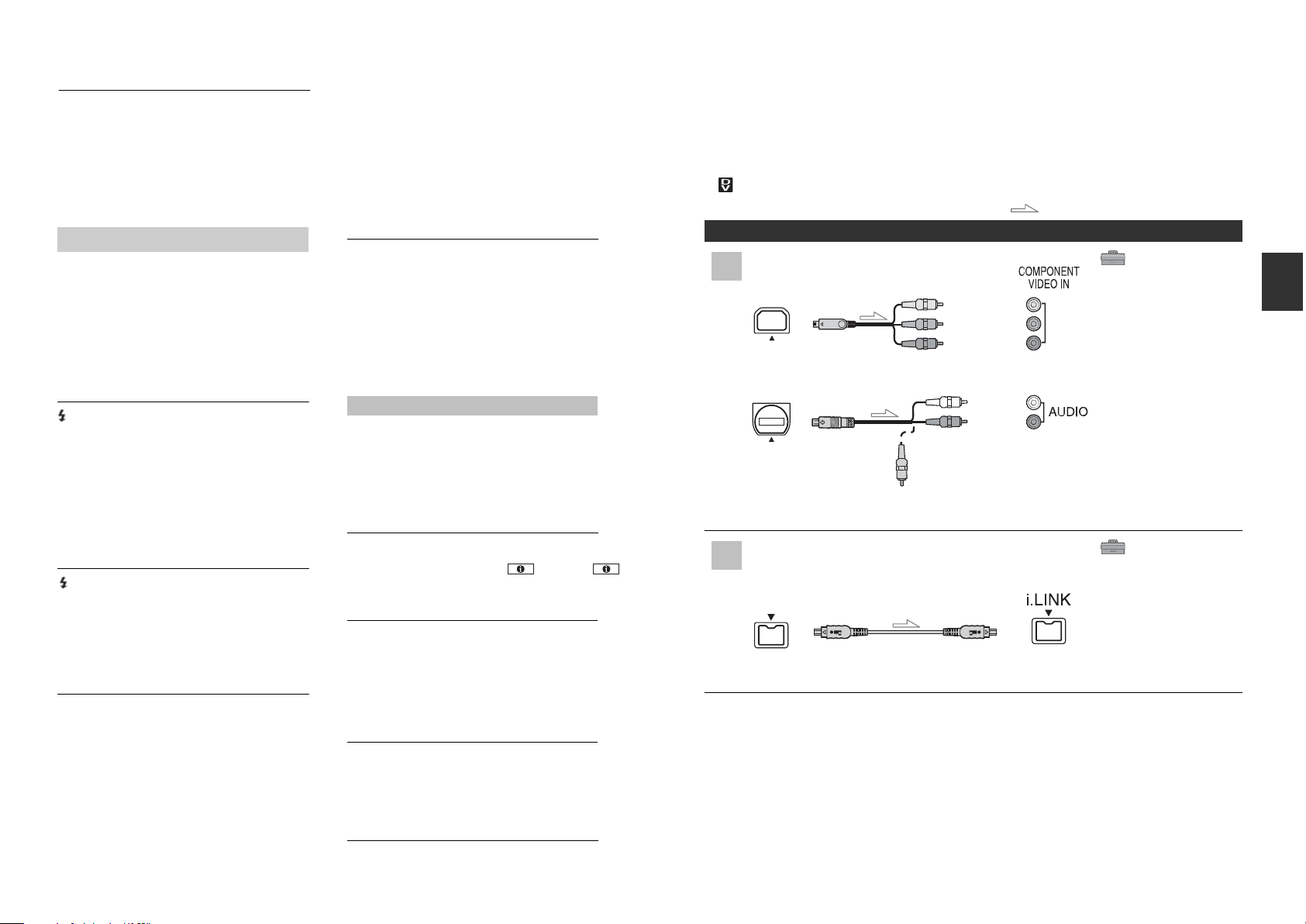
Друга неправилност на видеото
при употреба на добиениот
далечински управувач.
• Селектирајте режим на далечинскиот
различен од VTR 2 за Вашето видео.
• Покријте го сензорот на видеото со
црна хартија.
Батеријата многу брзо се
празни.
• Температурата на околината е премногу
висока или ниска или пак батеријата не
е
доволно наполнета. Ова не е дефект.
• Повторно наполнете ја батеријата. Ако
сеуште постои проблем, батеријата може да е изабена. Заменете ја со нова
(стр. 13, 94).
Струјата одеднаш се исклучи.
• Кога отприлика 5 минути истекуваат
додека не работите со камерата, камерата
автоматски се исклучува (A.SHUT OFF).
Сементе го дотерувањето на [A.SHUT
OFF] (стр. 62) или повторно вклучете ја
(стр. 16) или употреубајте AC адаптер.
• Наполнете ја батеријата (стр. 13).
LCDекран/визир
Неможете да го исклучите светлото
на
LCD екранот.
• Додека работи функцијата Easy Handycam,
не можете да го вклучите/исклучите
светлото на LCDедканот со притискање и
држење на DISPLAY/BATT INFO (стр.22).
/CHG (полнење) ламбата не свети
додека се полни батеријата.
• Свртете го копчето POWER воOFF
(CHG) (стр. 13).
• Ставете ја батеријата правилно во
камерат (стр. 13).
• Приклучете го кабелот за струја
правилно во штекерот.
• Полнењето на батеријата заврши (стр. 13).
Не можете да го исклучите индикаторот.
• Не можете да исклучите
. Допрете
за проверка на пораките за
предупредување (стр. 89).
Копчето не се појавува на
таблата за допирање.
• Допрете го нежно LCD екранот.
• Притиснете DISP/BATT INFO на
камерата (или DISPLAY на
далечинскиот управувач) (стр. 18, 107).
Копчето на таблата за допирање не
работи правилно или воопшто не
работи.
• Дотерајте ја таблата за допирање
([CALIBRATION]) (стр. 99).
/CHG (полнење)
ламбата свети
додека се полни батеријата.
• Ставете ја батеријата правилно во
камерата (стр. 13). Ако се појави
проблем, откачете го АС адаптерот од
штекерот и контактирајте го Sony
дилерот. Батеријата може да е изабена.
• Повторно наполнете ја батеријата. Ако
сеуште постои проблем, батеријата може
да е изабена. Заменете ја со нова (стр. 13,
94).
• Прикажаното време може да не е точно.
На пример, кога го отварате или
затварате LCD таблата, треба отприлика
1 минута за прикажување на моменталното времетраење на батеријата.
Батерии
/Извор на струја
Проблеми и можни решенија(Продолжува
)
Индикаторот за останатото време
на батеријата не покажува
правилно време.
• Температурата на амбиентот е премногу
висока или ниска или батеријата не е
доволно наполнете. Ова не е дефект.
80
Д
отерување на форматот во согласност со приклучениот телевизор(16:9/4:3)
Дотерајте го [TV TYPE] да биде во согласност со Вашиот ТВ (стр. 60).
●
Забелешки
• Кога репродуцирате слика во DV
формат на
4:3
ТВ некомпатибилна со
16:9
сигналот, дотерајте го
[ WIDE SELECT]
на
[4:3] на камерата кога снимате (стр. 58).
: Тек на сигналот, ( ): страници
(STANDARD SET)
[VCR HDV/DV]
→
[AUTO] (57)
[COMPONENT]
→
[576i] (60)
[TV TYPE]
→
[16:9]/[4:3] (60)
D
Компонентен видео кабел
1
(испорачано)
(Зелена) Y
(Сина) PB/C
B
(Црвена) PR/C
R
A/V приклучен кабел
(испорачано)
2
(Бела)
(Црвена)
(Жолта)
• A/V
кабелот е потребен за да го пренесува и аудио сигналот. Приклучете го
белиот и црвениот
приклучок на
A/V приклучниот кабел во аудио приклучокот на Вашиот телевизор.
(STANDARD SET)
[VCR HDV/DV]
→
[AUTO] (57)
[i.LINK CONV]
→
[ON HDV
→
DV] (60)
E
4
i.LINK кабел (испорачано)
• Телевизорот треба да се дотера за да ја распознае приклучената камера. Прочитајте го упатството
испорачано со телевизорот.
R
e
c
o
rd
i
n
g
/
Pl
aybac
k
Тип
Камера
Кабел
ТВ
Мени
37
Page 38

Репродукција на телевизор (продолжува)
: Тек на сигналот, ( ): страници
(STANDARD SET)
[VCR HDV/DV]
→
[AUTO] (57)
[TV TYPE]
→
[16:9]/[4:3] (60)
A/V кабел со
S VIDEO (опција)
2
(Бела)
(Црвена)
(Жолта)
• Кога ќе го приклучите само S VIDEO
кабелот, аудио сигналот не се пренесува. За да се пренесе
и аудио сигналот, риклучете го
белиот и црвениот
приклучок на
A/V приклучниот кабел во аудио
приклучокот на Вашиот телевизор.
• Со оваа конекција се обезбедува слика со повисока резолуција во споредба со A/V конекцијата ).
A/V приклучен кабел
(испорачан)
(STANDARD SET)
[VCR HDV/DV]
→
[AUTO] (57)
[TV TYPE]
→
[16:9]/[4:3] (60)
2
(Жолта)
(Бела)
(Црвена)
Приклучување на ТВ и VCR
Изберете еден од методите на страна 65
во согласност со приклучокот на
V
CR.
Приклучете ја камерата во LINE IN
влезот на VCR со кабелот A/V.
Поставете го селекторот на
VCR
на
LINE (VIDEO 1, VIDEO 2,
etc.).
А
ко Вашиот T
V/V
CR
има21-
пински
адаптер
(E
UROC
ONNECTOR)
Користете го 21-пинскиот адаптер
(опција) за репродукција на сликата.
За“Pho
toTV
HD”
Оваа камера е компатибилна со
“
P
hotoTV HD”
стандардот. “P
hotoTV
HD
” овозможува слика со многу
детали, и живописни фотографии со
текстури и бои.
Со поврзувањето на
Sony PhotoTV HD- компатибилните
уреди со помош на HDMI
кабел* или
компонентен видео кабел
**, ќе Ви се
отвори еден цел свет на слики кој ќе Ве
остави без здив во
full HD квалитет.
Кога ТВ е моно (има само еден
приклучок за аудио
Приклучете го жолтиот приклучок од
A/V
кабелот во видео влезот и
приклучете го белиот приклучок - лев
канал (или црвениот - десен канал)
во
аудио влезот на Вашиот ТВ или
VCR.
Тип
Камера
Кабел
ТВ
Мени
38
Проблеми и можни решенија
Проблеми и можни
решенија
Ако наидете на било каков проблем користејќи ја камерата, употребете ја следнава табела за решавање на проблемот.
Ако сеуште има проблем, откачете го кабелот и контактирајте го дилерот на
Sony.
• Комплетна работа/Easy Handycam/
далечински управувач.......................79
• Батерии/Извор на струја....................80
• LCD екран/визир
...........
.......................80
• Тип на касета/“Memory Stick Duo” ...81
• Снимање
..
............................................82
• Репродукција.......................................84
•
Повторна репродукција на ТВ...........85
• Преснимување/Уредување/Приклучу-
вање со друг апарат ...........................85
•
Поврзување со компјутер...................86
• Функцијата не можат заедно да ја
користат...............................................86
• За време на операцијата Easy
Handycam, дотераните функции не
се прикажуваат на екранот се
враќаат во фабричкото дотерување
(стр. 22, 41).
Неочекувано се променети
делови од менито.
• Следниве дотерувања се враќаат
автоматски во фабричкото дотерувањe
кога копчето POWER го дотерувате во
OFF (CHG) за повеќе од 12 часа.
– задното светло
– [SCENE SELECT]
– [SPOT MTR-FCS]
– [SPOT METER]
– [EXPOSURE]
– [WHITE BAL.]
– [SHUTTR SPEED]
– [SPOT FOCUS]
– [FOCUS]
– [ AUDIO MIX] од [DV SET]
– [MIC LEVEL]
Камерата се затоплува.
• Камерата може да се затопли додека
работите со неа. Ова не е дефект.
Струјата не се исклучува.
• Ставете наполнети батерии во
камерата (стр. 13).
• Употребете го AC адаптерот за
поврзување со штекер (стр. 13).
Добиениот далечински
управувач не работи.
• Дотерајте[REMOTE CTRL] во[ON] (стр. 61).
• Отстранете ги сите пречки меѓу далечин-
скиот управувач и неговиот сензор.
• Сензорот држете го подалеку од јака
светлина, како што сонцето или друг
извор на светлина, во спротивно
далечинскиот управувач може да не
работи правилно.
• Ставете нова батерија со крајниот +/– кои
одговараат (стр. 107).
Камерата не работи дури и кога
камерата е вклучена.
• Откачете го AC адаптерот од штекерот
или извадете ја батеријата, а потоа повторно приклучете го за околу 1 минута.
• Притиснете го копчето RESET (стр. 105)
со остар предмет. (Ако го притиснете
копчето RESET,сите дотерувања ќе се
ресетираат, освен менито Personal Menu)
Копчето не работи.
• За време на работата на Easy Handyca
m
не работат сите копчиња (стр. 22).
Менување на дотерувањата за
време на
Easy Handycam.
Комплетна работа/E
asy Ha
n-
d
ycam/Далечински управувач
79
Page 39

Гледање на “F
irs
t
St
ep
Guide”
За да го гледате “First Step Guide” на
компјутер, препорачливо е
Microsoft
Internet Explorer Ver.6.0 или понов.
Со двоен клик на иконата ќе го
отворите
“First Step Guide”.
Совет
• Исто така можете да започнете со
селектирање на
[Start]
→
[Programs] ([All
Programs] за Windows XP) → [Sony Picture
Utility]
→
[FirstStepGuide] → фолдер од
камерата
→
“First Step Guide” во HTML.
• За гледање на “Firs t Step Guide” во HTML без
инсталација, копирајте го фолдерот со јазик
од
[FirstStepGuide] фолдер на CD-ROM,
и со двоен клик на [Index.html].
• Погледнете го “First Step Guide” во PDF
(стр.76)
во следниве случаи:
– Кога ја принтате саканата тема од “First
Step Guide”
– Кога “First Step Guide” не е прикажан
правилно преку пребарувачот дури и во
препорачаниот контекст..
– Кога HTML верзијата на “First Step
Guide” не може да се инсталира.
Користење на
Macintosh
компјутер
Можете да копирате фотографии од
“Memory
Stick Duo” на Macintosh.
Инсталирајте “First
Step Guide” во
добиеното CD-ROM.
Забелешка
• Добиениот софтвер “Picture Motion
Browser” не работи на Mac OС.
• Треба да направите и некои дотерувања на
камерата кога префрлате филмови на
компјутер преку програм. За детали, видете
"First Step Guide."
Потребен систем
За копирање фотографии од
“Memory Stick
Duo”
OС: Mac OS 9.1/9.2 или Mac OS X (в.10.1/
в.10.2/в.10.3/в.10.4).
Други:
USB порт (треба да биде
стандарден)
За
“First StepGuide”
“First Step Guide” е прирачник со
инструкции кои можете да ги погледнете
на компјутер
.
Ги опишува основните
операции, од почетното поврзување на
камерата и компјутерот и правење на
дотерување, до главни операции кои се
потребни за употреба на софтверот.
Погледнете “Installing the “First
Ste
p
Gu
ide””, отворете го “First Step Guid
e”, а
потоа следете ги инструкциите
.
Инсталирање“F
irs
t StepGuide”
Ископирајте “FirstStepGuide(PDF),”
зачуван во фолдерот [FirstStepGuide] на
Вашиот компјутер.
Преглед на “Firs
t StepGuide
”
Со двоен клик на “FirstStepGuide(PDF)”.
Ако софтверот за гледање на PDF
фајлов
и
не е инсталиран на Вашиот компјутер,
симнете Adobe
Reader од следнава веб
страна; http://www.adobe.com/
U
s
i
ng
a
Co
m
put
er
78
*
Телевизорот автоматски ќе се префрли во
режим соодвете за преглед на слики.
** Потребно е да се дотера телевизорот.
Прочитајте го упатството на Вашиот
PhotoTV
HD-компатибилен ТВ за
детали.
■
Совети
• HDMI (High Definition Multimedia Interface)
е
интерфејс за пренос на аудио и видео сигнал
.
Со приклучување на HDMI OUT
приклучокот и надворешен уред се добива
висок квалитет на сликата и дигитално
аудио
.
• Ако ја приклучите Вашата камера на Вашиот
ТВ со помош на повеќетипови на кабли од
приклучоците поинакви од i.LINK
приклучокот, приоритетот на излезни сигнали е
по следниов редослед
: HDMI
→
компонентен
→
S
VIDEO
→
аудио/видео.
• Видете страна 96 за детали за i.LINK.
Снимање/репродукција
39
Page 40

Користење на менијата
Користење на деловите на менито
1
З
авртете го
POWER копчето повеќекратно во правец на
стрелката додека не се вклучи
посакуваниот индикатор.
CAMERA-TAPE: дотерувања на касетата
CAMERA-MEMORY: дотерувања на “Memory Stick
Duo”
PLAY/EDIT: дотерувања за репродукција и уредување.
2
Д
опрете го LCD екранот за да изберете ставка од менито.
Недостапните делови ќе бидат сиви.
■
Употреба на иконки на Personal
Menu
Во Personal Menu додани се икони
кои се најчесто употребувани во
деловите на менито.
Совет
• Можете да го прилагодите Personal
Menu како што Вам ви одговара
(стр.63).
Допрете .
Допрете го саканото мени.
Ако саканото мени не е прикажано на
екранот допрете се додека
менито не се појави.
Селектирајте го саканото дотерување, а
потоа допрете .
■
Употреба на делови од менито
Можете да ги прилагодите деловите
од менито кои не се додадени во
Personal Menu.
Допрете
→
[MENU].
Селектирајте го саканото мени.
Допрете на
за избор на дел од
менито, а потоа на . (Процедурата во чекор и е иста како во
чекор .)
Изберете ставка.
Исто така можете да го допрете
менито и директно да го селектирате.
Прилагодување на менито.
По завршување на дотерувањето,
допрете (затвори) за
затворање на мени екранот.
Ако одлучите да не го менувате
дотерувањето, допрете за да се
вратите на претходниот екран.
■
Употреба на менијата за време
на
Easy Handycam операцијата
не се прикажува за време на
употребата на Easy Handycam.
Допрете [MENU] за прикажување на
екранот ознакта на менито.
40
5
Прочитејте [License Agreement],
селектирајте [I
accept the terms
of the license agreement], а
потоа притиснете
[Next].
6
Лизгајте го непрекинато
копчето POWER за да се вклучи
лампата PLAY/EDIT по
прикажување на потврда за
поврзување.
7
Поврзете ги камерата и
компјутерот со i.LINK кабел
или USB кабел
.
Кога поврзувате со USB
кабел, [USB SELECT] се
појавува на екранот од
камерата. Селектирајте [
Memory Stick].
Допрете [Next] откако ќе
заврши поврзувањето.
Се појавува порака за рестарти-
р
ање, но овој пат нема потреба да
го направите тоа. Компјутерот
рестартирајте го по завршување
на инсталацијата.
4
Проверете земјата/регионот,
а потоа притиснете [Next].
Програмот што треба да се
инсталира ќе се конфигурира во
согласност со земјата/регионот.
8
Следете ги инструкциите што с
е
појавуваат на екранот за
инсталација на софтверот.
Во зависност од компјутерот, може
да треба да го инсталирате и третиот дел од софтверот (подолу објаснето). Ако се појави екранот за инсталација, следете ги инструкциите
за негово инсталирање.
Microsoft DirectX 9.0c
-
Потребен софтвер за ракување со филм.
Windows Media Format 9
Series Runtime (Windows 2000
само)
-
Потребен софтвер за правење
DVD.
Ако побара од Вас рестартирајте го
компјутерот.
7
Извадете го CD-ROM од
компјутерот.
На екранот се појавува икона [ ]
(Picture
Motion Browser).
Совет
• За информации за откачување на каблите,
погледнете во "First Step Guide".
77
Page 41

Треба да го инсталирате “First Step
Guide” и софтверот на Вашиот
компјутер
пред да ја приклучите
камерата на компјутер.
Инсталирањето е потребно само за
почеток. Инсталираната содржина и
процедурата може да биде различна во
зависност од оперативниот систем.
Совет
• Видете стр. 65 кога употребувате
Macintosh компјутер.
Инсталирање “First
StepGuide
”
1
Потврдете дека камерата не е
приклучена со компјутерот.
2
Вклучете го компјутерот.
Забелешка
•
За инсталација пријавете се како
Administrator.
• Затворете ги сите отворени апликации
на компјутерот за да се инсталира.
3
Ставете го добиенот CD-ROM в
о
компјутерот.
Се појавува екран за инсталација.
Ако екранот не се појави
Притиснете [Start], потоа притисне-
те [My Computer]. (За Windows
2000, двоен клик [My Computer].)
Двоен клик [SONYPICTUTIL (E:)]
(CD-ROM) (диск драјв).*
* Име на драјвот (како (E:)) во
зависност од компјутерот.
4
Притиснете [FirstStepGuide].
Употреба на компјутер
5
Селектирајте го јазикот и
моделот на камерата за
симнување на менито.
6
Притиснете [FirstStepGuide(HTML)].
Инсталацијата започнува.
Кога ќе се појави [Save is complete],
притиснете [OK]
за завршување на
инсталацијата.
Гледање на “Firs
t StepGuide”воPD
F
Во чекор 6, притиснете [FirstStepGuide(PDF)].
Инсталација на софтверот
“Adobe Reader” за прикажување
на PDF фајловите
Во чекор 6, притиснете[Adobe(R) Reader(R)].
1
Изведете ги чекор 1 и 3 во
“Ins
talling the “Fi
rst Step Guide”
(стр
. 76).
2
Притиснете [Ins
tall].
3
Селектирајте го јазикот за
инсталирање на апликациите,
а потоа притиснете[Next].
Инсталација на софтверот
Инсталирање на
“F
irstStep
Guide”
и
софтверот
76
Деловите на
менито
Расположливите делови од менито () многу зависи од тоа кој
индикатор е запален. За време на употребата на Easy Handyca
m
следниве дотерувања автоматски се применуваат.
Позиција:
CAMERA SET мени
(стр.43)
MEMORY SET мени
(стр.50)
PICT.APPL
I.
мени
(стр.53)
Упот
р
еба на менито
FADER
–
–
OFF
INT.REC-STL
–
–
OFF
SLIDE SHOW
–
–
–
D.EFFECT
–
OFF
PICT.EFFECT
–
OFF
STILL SET
–
FINE/*
1
ALL ERASE
–
–
FORMAT
–
–
FILE NO.
–
–*
1
NEW FOLDER
–
–
REC FOLDER
–
–*
1
PB FOLDER
–
–
–*
1
SCENE SELECT
–
AUTO
SPOT MTR·FCS
–
–
SPOT METER
–
–
EXPOSURE
–
AUTO
БЕЛА BAL.
–
AUTO
SHARPNESS
–
–
SHUTTR SPEED
–
AUTO
A
UTOSLW SHTR
–
–
ON
A
E SHIFT
–
OFF
CAMERA COLOR
–
–
WB SHIFT
–
OFF
SPOT FOCUS
–
AUTO
FOCUS
–
AUTO
TELE MACRO
–
OFF
PEAKING
–
OFF
FLASH SET
–
*1/OFF
SUPER NS
–
–
OFF
NS LIGHT
–
ON
COLOR SLOW S
–
OFF
ZEBRA
–
OFF
HISTOGRAM
–
OFF
SELF-TIMER
–
*
2
DIGITAL ZOOM
–
–
OFF
STEADYSHOT
–
ON
CONV.LENS
–
–*
1
DIAL SET
–
–
X.V.COLOR
–
–
–*
1
TAPE
MEMORY
PLAY
/EDIT
Easy Handycam
41
Page 42

Деловите на менито
Позиција:
EDIT/PLAY мени
(стр.56)
STANDARD SET мени
(стр.57)
NORMAL
TIME/LANGU. мени
(стр.63)
*
1
Вредностите пред влез во Easy Handycam операцијата, се зачувани.
*
2
Не може да се употребува во CAMERA-TAPE режимот.
*
3
Овозможено, само кога POWER копчето е поставено на PLAY/EDIT.
CLOCK SET
*
1
WORLD TIME
–*
1
LANGUAGE
–*
1
VCR HDV/DV
–
–
AUTO
REC FORMAT
–
–
*
1
DV SET
–
SP
*1/16:9 WIDE*1/
*
1
/
–*
1
VOLUME
*1*
3
MIC LEVEL
–
–
AUTO
LCD/VF SET
– /NORMAL/ – /
COMPONENT
1080i/576i*
1
i.LINK CONV
–
OFF*
1
TV TYPE
16:9*
1
DISP GUIDE
STATUS CHECK
–
–
GUIDEFRAME
–
OFF
CENTER MARKR
–
OFF
COLOR BAR
–
–
OFF
DATA CODE
–
–
REMAINING
–
AUTO
REMOTE CTRL
ON
REC LAMP
–
ON
BEEP
*
1
DISP OUTPUT
LCD PANEL
MENU ROTATE
–
A
.SHUT OFF
5min
CALIBRATION
–
–
–
QUICK REC
–
–
OFF
VAR.SPD PB
–
–
–
REC CTRL
–
–
–
END SEARCH
–
–
TAPE
MEMORY
PLAY
/EDIT
Easy Handycam
SMTH SLW REC
–
–
–
PictBridge PRINT
–
–
–
USB SELECT
–
–
–
DEMO MODE
–
–
ON
42
Системски барања
Кога употребувате “Picture Motion Browser”
OС: Wi
ndows 2000 Pr
ofessional SP4,
Wi
ndows XP SP2*, Wi
ndows Vista*
*
64-bit
уредување и Starter (уре-
дени
) не се поддржани
.
Потребна е стандардна инсталација
Работата не е загарантирана ако
претходниот ОС е надградуван
или е во повеќенаменски контекст
CPU:
Intel Pentium
4 2.8 GHz CPU
или побрз (Intel Pentium 4 3.2.
GHz или побрз, Intel Pentium
D, или Intel Core Duo е
препорачливо).
За обработка на SD квалитет
на слика, Intel Pentium
III 1
GHz
или побрз
Апликација: DirectX
9.0c
или понов
(Овој производ е базиран врз
DirectX технологија. Неопходно е
да се има инсталирано DirectX.)
Систем за звук: Директен
звук компатабилна
картичка за звук
Меморија: 512 MB или повеќе (1 G
B
или повеќе е препорачливо).
За обработка на SD квалитет на
слика, 256 MB од меморијата или
повеќе
Хард диск:
Потребен поголем диск за
инсталација:
Приближно 500 MB
Екран: Минимум 1024 × 768 точки
Други:
USB порт (Ова мора да
биде обезбедено како стандард,
препорачливо е брз USB (USB
2.0
компатабилен), DV Interface
(IEEE1394,
i.LINK) (за поврзување
преку i.LINK
кабел), DVD режач
(CD-ROM драјв е неопходен за
инсталација)
Кога се репродуцира фотографија од
“Memory Stick D
uo” на компјутер
OS: Microsoft Windows 2000
Professional SP4, Windows XP
SP2*
или Windows Vista*
*
Except за 64-битно издание.
Стандардна инсталација. Не се
гарантира правилна работа ако
ОС е надградуван.
Други:
USB порт (треба да
биде стандарден)
Забелешка
• Работата не е загарантирана на компјутер
ако не се задоволуваат барањата.
• Работата не е загарантирана на сите
препорачани барања.
На пр.,
други отворени или апликации во
позадина кои моментално се отворени
можат да ги намалат перформансите на
производот.
• Дури и на места каде што се гарантира
работа на компјутерот, рамките можат да
излезат од филмот со HD квалитет на
слика, репродуцирајќи нешто што не
сакате. Сепак, префрлените слики и
фотографии на диск направен покасно
нема да има влијание врз нив.
• Ако употребувате лаптоп, приклучете го
преку
AC адаптер. Во спротивно, софтверот
нема да работи правилно.
Совет
• Ако Вашиот компјутер има слот за Memory,
ставете “Memory
Stick Duo” со кое се
снимени фотографиите во
Memory Stick Duo
Adaptor
(по избор), потоа ставете го во
слотот Memory
Stick во компјутер за да ги
ископирате фотографиите во компјутер.
• Кога употребувате “Memory Stick PRO Duo”
и Вашиот компјутер не е компатабилен со
него,
камерата приклучете ја со помош на
USB кабелот наместо слотот Memory Stick.
75
Page 43

Употреба на компјутер
Што се можете да направите со Windows компјутер
Коа на Windows компјутер инсталирате
“Picture
Motion Browser” преку добиенот
о
CD-ROM, можете да уживате во следнив
е
операции.
Забелешка
• Неможете добиениот програм “Picture
Motion Browser,” да го инсталирате на
Мекинтош компјутер.
Ова ги објаснува основните операции,
од почетно спојување на камерата и
компјутерот и дотерување, до главни
операции кога за првпат го употребувате софтверот
“Picture Motion Browser”
зачуван на CD-ROM (следи).
Погледнете во “Инсталирање на “First
Step Guide”” (стр. 76), започнете со
“First Step Guide”, потоа следете ги
инструкциите.
Упатството за помош ги објаснува сите
функции на софтверската апликација. З
а
во иднинина за повеќе детали за
р
аботата со него внимателно причитајт
е
го упатството “First Step Guide”.
За прикажување на прирачникот за помош,
притиснете [?] ознака на екранот.
Главни функции
Префрлување
филмови
превземени од камера
Можете да префрлите филм снимен со
HD (висока резолуција) квалитет на
сликата.
Гледање слики префрлени на
компјутер
Можете да уредувате филм и фотографии според дата и време на снимање, и
да селектирате филм или фотографија
што сакате да ги гледате намалени.
Овие можат да се зголемат и да се
репродуцираат во слај.
Уредување слики префрлени на
компјутер
Можете да уредувате префрлен филм и
фотографии на компјутер.
Правење диск
Можете да направите DVD-видео со
префрлен филм. Квалитетот на сликата
на дискот ќе биде SD (стандарден).
За“First StepGui
de”
“First Step Guide” се инструкции како
да работите на компјутер.
За помошните функции на
софтверот
Префрлање на филм од
компјутер во камера
Можете да вратите филм од компјутер
на камера со HD (висока резолуција)
квалитет на слика.
Забелешка
• Ќе треба да направите и некои одредени до-
терувања на камерата кога префрлате филм
на компјутер со комерцијален софтвер. За
детали, видете “First Step Guide“.
• Погледнете ја следната веб страна за "Picture
Motion Browser" поддршка за потрошувачите
.
http://www.sony.net/support-disoft/
74
Мени CAMERA SET
TWILIT PORTRT
(портрет-самрак)(
)
Фотографирање на луѓе и позадини со
блиц кога снимате фотографии.
Дотерување за прилагодување на
камерата за снимање
Фабричките подесувања се облежани
со
X
.
За повеќе детали видете стр.40 од
слектираниот дел на менито.
СЕЛЕКТИРАЊЕ НА СЦЕНИ
Можете да снимате ефективни слики
во неколку ситуации со функцијата
SCENE SELECT (Селектирање на
сцени).
X
АВТОМАТСКИ
Селектирано е автоматски да ги
слика сликите без функцијата
[SCENE SELECT].
САМРАК
Селектирање за одржување на
темна атмосфера на далечната
околина на сцените.
СВЕЌА
Селектирање за одржување на
темна атмосфера на сцените.
ИЗГРЕВАЊЕ И ЗАЈДИСОНЦЕ*
Селектирајте за одржување на
атмосферата во ситуациите како
што се изгревање и заогање на
сонцето.
ПЕЈСАЖИ
Селектирајте за да сликате јасно далечни
предмети. Ова дотерување исто така ја
предупредува Вашата камера за
фокусирање стакло или метална мрежа
ако има меѓу камерата и предметот.
ПОРТРЕТ (Мирен портрет)
Селектирање за вадење на предмет како
што се луѓе или цвеќиња и во исто време
создава мирна позадина.
РЕФЛЕКТОР**
Селектирање за заштита на човековите
лица од појавување на прекумерна белина
кога предметите се светли или многу
светли.
ПЛАЖА **
Селектирајте за заштита на човековите
лица од појавување на темни или многу
светли или рефлектирачки отсјај, како
што е на плажа на средина на летото.
СНЕГ**
Селектирајте го ова кога снимате многу
светли, бели површини, како што е
терени за скијање, во спротивно сликата
може да биде премногу темна.
ОГНОМЕТ*
Селектирајте за да ги снимите целиот сјај
на огнометот.
43
Page 44
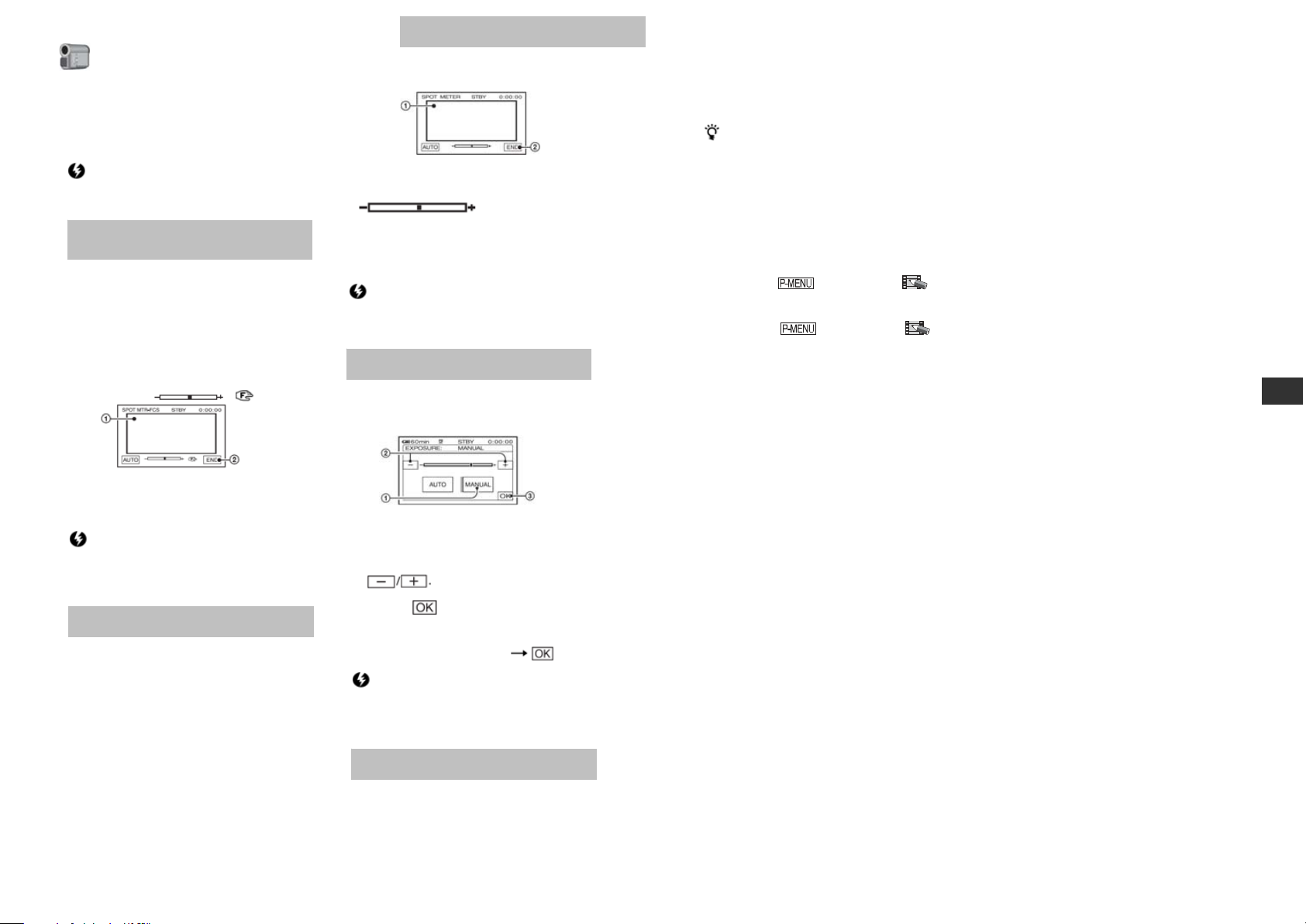
Мени CAMERA SET (продолжува)
* Дотерано да фокусира само поодалечени
предмети
** Дотерано да не фокусира блиски
предмети.
Забелешка
Ако дотерате [SCENE SELECT], [WHITE
BAL.] и
[SHUTTR SPEED]
дотерувањата се
откажани.
SPOT MTR-FCS (точкасто мерење
и точкаст фокус)
Можете да дотерате експозиција и фокус
на сликата истовремено.
Користете ги функциите [SPOT METER]
(стр. 44) и [SPOT FOCUS] (стр. 46)
истовремено.
Допрете ја точката каде што сакате да
корегирате и дотерајте ја експозицијата и
фокусот на екран.
се појавува и .
Допрете [END].
За да ги вратите дотерувањата во автоматска
експозиција допрете [AUTO]
p
[END].
Забелешка
Ако дотерате [SPOT MTR·FCS],
[EKSPOSURE] и [FOCUS] автоматски е
дотерано во [MANUAL].
SPOT METER (точкасто мерење)
Можете да подесите и да ја поправите
експозицијата на предметот, така да се
запишува во соодветна бистрина дури и
кога има силен контраст меѓу предметот
и позадината, како рефлектор на бина.
Допрете ја точката каде што сакате да
фиксирате и дотерајте ја експозитурата на
екран.
се појавува
Допрете [END].
За да вратите дотерувата во автоматска
експозитура допрете [AUTO]
p
[END].
Забелешка
Ако дотерате [SPOT METER], [EKSPOSURE]
автоматски е дотерано во [MANUAL].
ЕКСПОЗИЦИЈА
Можете да ја подесите бистрината на сликата
рачно. Дотерајте ја бистрината кога предме-тот е
премногу светол или премногу темен.
Допрете [MANUAL].
Дотерување на експозицијата допирајќи
Допрете .
За да ги вратите дотерувањата во автоматска
експозиција, допрете [AUTO] .
Забелешка
Експозицијата можете да ја дотерате
мануелно со контролата CAM CTRL (стр. 26)
WHITE BAL. (Баланс на бела боја)
Можете да подесите балансот на бојата кон
посветло од околината што ја снимате.
44
• Исто така можете да работите со
помош на селектирање:
– Допрете
→
[MENU]
→
(PICT.APPLI.)
→
[USB SELECT]
→
[
PictBridge PRINT]
– Допрете
→
[MENU]
→
(PICT.APPLI.)
→
[PictBridge PRINT]
• Не можеме да гарантираме принтење на слики
снимени со друг апарат.
Совет
• PictBridge е стандарден и индустриски
утврден од
Camera & Imaging Products
Association (CIPA). Можете да принтате
слики без употреба на компјутер со директно
приклучување на принтерот во дигитална
камера или дигитален фотоапарат, во
зависност од моделот или производителот.
Преснимување/Уредување
73
Page 45

Принтање на снимени слик
и
(PictBridge компатабилен принтер)
Можете да принтате слики со помош на
PictBridge
компатабилен принтер без да ја
приклучите камерата во компјутер.
Забелешка
• Не можеме да гарантираме дека моделот
не еPictBridge компатабилен.
•
Поглднете го упатството за принтерот за да
можете да го употребувате.
• Немојте да ги употребувате следниве опе-
рации кога е на екран
Работата може
да не се изврши правилно.
– Работите со прекинувачот POWER.
– Го откачувате USB кабелот од
камерата или од принтерот.
– Го отстранувате “Memory Stick Duo” од
камерата.
• Ако принтерот престане да работи, откачет
е
го USB кабелот, исклучете го принтерот и
повторно вклучете го и започнете повторно
со работа.
•
На некои модели на принтери, рабовите
горе, долу, десно и лево на сликите можат
да се дотераат. Ако Вашиот принта слики
во
16:9 (широко) аспект, левиот и десниот
крај на сликата можат широко да се уредат
.
• Некои принтери не поддржуваат функција
за принтање на дата и време.
За повеќе
детали видете го упатството за принтерот.
Приклучете ја камерата со AC адаптерот за да донесете струја од ѕидниот
штекер
(стр. 13). Ставете “Memory Stick
Duo”
кој има слики внатре во камерата
и го вклучува принтерот.
1
Лизгајте го копчето POWER
повеќепати за да се вклучи
лампата за
PLAY/EDIT.
4
Селектирајте ја сликата за
принтање со
/
.
5
Допрете
→
[COPIES].
2
Приклучете
(USB) приклучок
од камерата во принтерот со
помош на
USB
кабел.
[USB SELECT] автоматски се
појавува на екранот
.
6
Селектирајте број на копии за
принтање со
/
.
Можат да бидат испринтани
максисум 20 копии од сликите.
3
Допрете [PictBr
idge PRINT].
Кога приклучувањето е комплетно, (PictBridge приклучување)
се појавува на екранот.
7
Допрете
→
[END].
За да се отпринта дата и време на сликата, допрете
→
[DATE/TIME]
→
[
DATE]
или [D
AY&TIME] →
.
B
Briiddgge
P
P
P
R
R
R
I
I
I
N
N
N
T
110
0
5
Допрете [EXEC]
→
[YES].
Кога ќе заврши принтањето, исчезнува
[Printing...] и повторно се појавува селектираниот екран со
слики.
EXEC
Една од зачуваните слик на “Memo-
ry
Stick Duo” ќе биде прикажана.
PPiic
c
t
t
110
0
1.0M
1/1 0
10
1
-
-
EN
D
-
+
SET
За завршување со принтањето
Допрете [END] на селектираниот дел на
сликата.
72
3 Допрете [
].
брзо светнува. Кога е дотеран
балансот на белата боја и зачуван во
меморијата индикаторот престанува
да свети.
Забелешка
• Дотерајте [WHITE BAL.] во [AUTO] или [ONE
PUSH] под белата флуоресцентна лампа.
• Кога селектирате [ONE PUSH], рамката на пред-
метот останува бела додека брзо светка
.
• светка полека ако [ONE PUSH] не е
дотеран
.
• Кога е селектирано [ONE PUSH] и ако
продолжува да свети по допирањето
дотерајте
[WHITE BAL.] во [AUTO].
• Ако дотерате [WHITE BAL.], [SCENE
SELECT] е дотерано во [AUTO].
Совет
• Ако ја менувате батеријата додека е селекти-
рано [AUTO]
или сте ја извадиле камерата
надвор по снимањето внатре со[EXPOSURE]
(или обратно),
селектирајте [AUTO] и насочете ја камерата кон најблискиот бел предмет околу 10 секунди за подобро прилагодување на балансот на бојата.
• Кога балансот на белата боја е дотеран со
[ONE PUSH],
ако ги менувате дотерувањата
[SCENE SELECT] или ја носите вашата ка-
мера надвор или обратно, треба да ја повторите процедурата
[ONE PUSH] за повторно
прилагодување на балансот на белата боја.
Може да се дотера острината на сликата
со
/ . се прикажува кога
острината не е на фабричката
вредност.
Меко
Остро
SHUTTR SPEED
Вие можете мануелно да ја дотерате
брзината на прекинувачот со што се
добива ефект објектот да изгледа
постатично или да се нагласи движењето.
► AUTO
Автоматски се одредува брзината на
прекинување.
MANUAL( )
Дотерајте ја брзината со
/
Може да изберете брзина помеѓу 1/3 и
1/10000 од секунда, кога POWER е
поставен на CAMERA-TAPE,
и помеѓу
1/3 и 1/425
од
секунда, кога POWER е
поставен на CAMERA- MEMORY.
120, 150, 215
Бавно
Брзо
SHAR
PNE
SS - ОСТРИНА
X
АВТОМАТСКИ
Балансот на белата боја автоматски е
дотеран.
НАДВОРЕШЕН
Балансот на белата боја соодветно е
дотеран за следниве снимања:
- Надворешно
- Ноќно гледање, неонка и огномет
- Изгрејсонце или зајдисонце
- Под денско флуоресцентно светло
ВНАТРЕШЕН
Балансот на белата боја соодветно е
дотеран за следниве снимања:
- Внатрешно
- На забави или во студија каде што
светлото брзо се менува
- Под видео лампи во студио или под
лампи од натриум или вжештени –
како лампите во боја.
ПРИТИСКАЊЕ
Балансот на белата боја ќе биде
дотерана во согласност со светлото на
амбиентот.
Допрете [ONE PUSH].
Го оквирува белите предмети како што
се делови од хартија, за пополнување на
екранот под исто светло како што ѓе го
снимате предметот.
45
Page 46
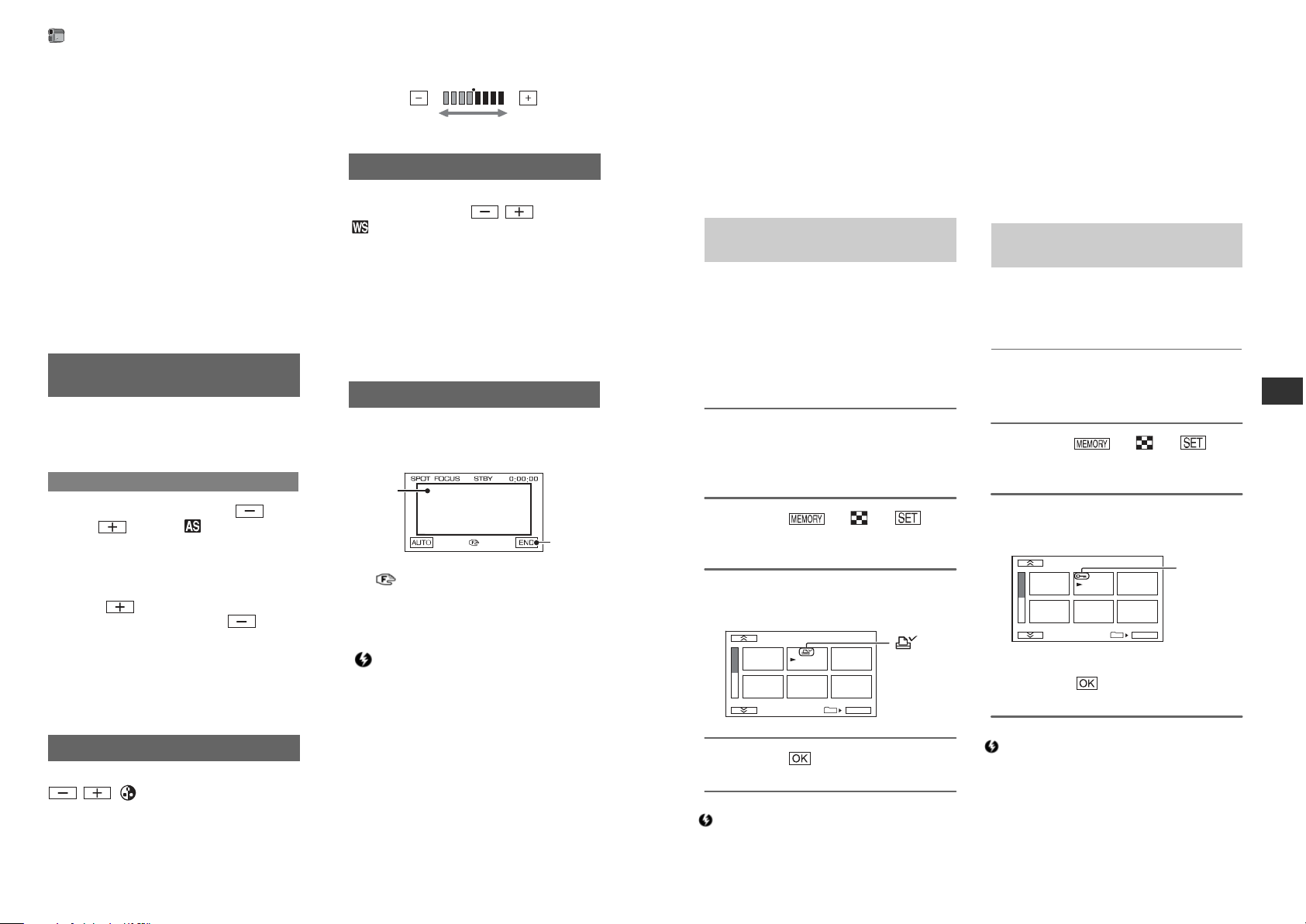
Допрете го предметот на екранот.
се појавува.
Допрете [END].
За автомтско дотерување на фокусот
допрете [AUTO]
→
[END].
Забелешка
• Ако дотерате [SPOT FOCUS], [FOCUS]
автоматски е дотеран во [MANUAL].
Можете да селектирате и да ја прилагодите фокусната точка на предметот без
да се лоцира во средина на екранот.
SPOT FOCUS (
Точкасто фокусирање)
CAMERA SET
мени (
Продолжува
)
●
Забелешки
• Кога брзината е поставена помеѓу 1/600 до
1/10000 од секунда, не може да се снимаат
фотографии.
• На пример, ако изберете 1/100, на екранот се
прикажува
[100]
• На побавна брзина авто-фокусот може да се
изгуби. Дотерајте го фокусот мануелно,
користете статив и сл.
• Кога снимате со гасни сијалици, пр. неонско
светло и сл. на сликата може да се појават
хоризонтални ленти, во зависност од
брзината.
■
Совети
• Мануелно може да дотерувате и со копчето
CAM CTRL (стр. 26).
Кога [AUTOSLW SHTR] е поставено на
[ON],
брзината автоматски се намалува
на
1/25
сек. на темни места.
AE SHIFT
Експозицијата се дотерува со
(темно)/
се прикажува [AE SHIFT] доколку не е
фабрички поставената
.
• Допрете
ако објектот е бел или
заднината е светла, или допрете
Ако објектот е темен или во слабо светло.
• Може да дотерате посветла или потемна
автоматска експозицијакога
[EXPOSURE] е
поставена на [AUTO].
• Мануелно може да дотерувате и со копчето
CAM CTRL (стр. 26).
Јачината на боите може да се дотераат со
/ . се прикажува кога
[CAMERA COLOR] не е на фабрички
поставените вредности.
CAMERA
COLOR
AUTOSLW
SHTR (
автоматски
бавен прекинувач
)
Помала јачина
на бои
Поголема
јачина на бои
Балансот на белата боја може да се
дотера со помош н
а
/ .
и вредноста се прикажуваат
[WB
SHIFT]
доколку не се на фабричките
вредности.
■
Совети
• Кога балансот на белата боја е на пониска
вредност, сликата е со сини нијанси, додека
при повисока вредност е со црвени нијанси
• Мануелно може да дотерувате и со копчето
CAM CTRL (стр. 26).
WB SHIFT
(бело баланс)
46
Одбележување слики на“M
emoryStic
k
Duo” со одредени информации
(Принтање
/Заштита на слики)
Кога употребувате “Memory Stick Duo”
со заштита од снимање на него,
“Memo-
ry
Stick Duo” не е доторена во позиција
за заштита од снимање (стр.
93).
• Немојте да бележите слика на камерата ако
“Memory
Stick Duo” веќе има некои слики
одбележано со знакот за принтање ставен со
помош на друг апарат. Ова може да ги измени информациите за сликата што има ознака
за принтање ставена преку друг апарат.
(Заштита на слика)
Можете да селектирате и да означите
слика за заштита од несакано бришење
1
Лизгајте го копчетоPOWER
повеќе пати за да се вклучи
лампата за
PLAY/ EDIT.
Стандарден DPOF (Дигитален фор-мат
за принтање) е употребуван за селектирање на слик за принтање.
Со означување на сликата што сакате да
ја испринтате не треба повторно да ја
селектирате
кога ја принтате. (Не
можете да одредите број за принтање.)
1
Лизгајте го копчето POWER
повеќепати за да се вклучи
лампата за PLAY/EDIT
lamp.
2
Допрете
[PROTECT].
→ → →
3
Допрете ја сликата што сакате
да ја заштитите.
2
Допрете
→ → →
[
PRINT M
ARK].
-
се појавува
3
Допрете ја сликата што сакате
да ја принтате покасно.
2/ 10
101
OK
се појавува
4
Допрете
→
[E
ND]
.
2/ 10
101
OK
Забелешка
• За да ја откажете заштитата на сликата,
допрете повторно на сликата за да ја
откажете заштитата во чекор
3.
4
Допрете
→
[END].
Забелешка
• Да го откажете принтањето повторно допрет
е
ја сликата за да го откажете знакот за
принтање во чекор
3.
Преснимување/Уредување
PRINT MARK
101–0002
PROTECT
101–0002
Заштита од несакано бришење
Селектирање слики за принтање
(Ознака за принтање)
71
Page 47

Преснимување
слики од касета на
“Memory Stick Duo”
Саканите сцени можете да ги снимите
на “Memory
Stick Duo” како слика, од
филм што ја имате снимано на касета.
Снимената лента и “Memory Stick Duo”
ставете ги во Вашата камера.
Бришење на снимени слики од
“Memory Stick Duo”
1
Лизгајте го копчето POWER
повеќепати за да се вклучи
лампата за
PLAY/ EDIT.
1
Лизгајте го копчето POWER
повеќепати за да се вклучи
лампата за PLAY/EDIT.
2
Допрете
.
2
Побарајте ги и снимете ги сцете што сакате да ги снимите.
Допрете (Play) за репродукција
на касета, потоа притиснете нежно
PHOTO на сцената што сакате да ја
снимите.
Проверете ја сликата и
притиснете до крај.
3
Селектирајте ја сликата што
сакате да ја бришете со
/
.
4
Допрете
→ [YES].
Забелешка
• Датата и времето на сликата се снимена на
касета и снимените се чуваат во
“Memory
Stick
Duo”. На Вашата камера се прикажува
датата и времето на снимената слика. На
“Memory
Stick Duo” не можат да се чуваат
дотерувања за снимените податоци
• Сликата ќе биде со големина од [ 1.2M]
кога се репродуцира во
HDV формат.
Сликата ќе биде со големина
[ 0.2M]
(16:9)
или [VGA (0.3M)]
(4:3)
кога се
репродуци во
DV формат (стр.51).
•
Не можете да снимите слика додека
употребувате РВ зум.
Забелешка
• Сликата не може да се врати штом се
избрише.
• Сликите не можат да се избришат кога на
“Memory Stick
Duo” има заштитата за
впишување (стр.
92) или кога селектира-
ната слика е заштитена
(стр. 71).
Совет
• За да ги избришете сите слики одеднаш,
селектирајте [ ALL ERASE]
(стр. 52).
• Можете да бришете слики на означениот
екран (стр.25).
Можете лесно да ги бришете
прикажувајќи 6
слики одеднаш.
Допрете
→
[
DELETE]
→
на сликат
а
што сакате да ја бришете
→ →
[YES].
70
Можете рачно да го дотерате фокусот.
Можете да ја селектирате оваа функција
кога сакате да фокусирате некој предмет.
Допрете [MANUAL].
се појавува.
Допрете
(фокусирање блиски предмети)
/
(фокусирање далечни предмети) кон
острење на фокусот. се појавува кога
фокусот не може да се приближи и се
појавува кога неможе подалеку да се
фокусира.
Допрете
.
За автоматско дотерување на фокусот
допрете [AUTO]
→
Забелешка
.
• Минималната возможна оддалеченост меѓу
камерата и предметот кој ќе има остар фокус
е
околу 1 см (околу 13/32 in.)
за широк агол или
околу
80 cm (околу 2 5/8 стапки) за телефото.
Совет
• Полесно е да се фокусираат предмети со
движење на рачката за зумирање кон
T
(Telephoto)
за дотерување на фокусот, тогаш
кон
W (Wide angle) за дотерување на зумот
за снимање. Кога сакате да снимате предмет
во близина мрднете ја рачката за зум во
W
(Wide angle),
а потоа дотерајте го фокусот.
• Мануелно може да дотерувате и со копчето
CAM CTRL (стр. 26).
Употреба на менито
ФОКУС
TELE MACRO
Оваа функција е корисни за снимање на
мали предмети, како што се цвеќиња или
инсекти. Можете да ја замаглите
позадината и предметот да биде појасен.
Кога ќе дотерате [TELE MACRO] во [ON]
( ), зумот автоматски се движи до
најгорната страна (стр.25) на
T
(Telepho-
to)
и дозволува снимање на многу бли-
ски предмети до околу
45
cm.
За да откажете допрете [OFF] или да
зумирате на широк агол
(W
side).
Забелешка
• Кога снимате далечни предмети, фокусирањето
може да биде тешко и да потрае некое време.
• Фокусот дотерајте го рачно ([FOCUS], стр. 46)
кога не можете автоматски да фокусирате.
Контурите на објектот на екранот се
нагласуваат за полесно фокусирање.
Може да се дотера бојата на контурите
за време на операцијата.
Ако се
променет фабричките вредности на
екранот се прикажува .
►
OFF
Исклучена функција.
БЕЛА
Контурите се бели.
ЦРВЕНА
Контурите се црвени.
ЖОЛТА
Контурите се жолти.
■
Совети
• Контурите не се снимаат на касетата.
FLASH SET - блиц
Дотерување за вградениот блиц или за
блиц компатибилен со камерата (опција)
.
■
FLASH LEVEL
HI
GH(
)
Повисоко ниво на блицот.
►
NORMAL(
)
LOW(
)
Пониско ниво на блицот.
PEAKING
47
Page 48

Мени CAMERA SET (Продолжува
)
• Брзината за снимање на Вашата камера се
менува во зависност од свелоста. Движењата
на сликата во овој случај можат да се успорат
NSLIGHT (NightShotLight)
Кога употребувате функција NightShot
(стр. 27) или [SUPER NS] (стр. 48) за да
снимате, можете почисто да ги снимате
сликите со дотерување на [NS LIGHT] кој
емитува инфрацрвени светла (невидливи)
во [ON] (фабричко дотерување).
Забелешка
• Не го покривајте инфрацрвениот порт со
прстите или со други предмети (стр. 106).
• Отстранете ги леќите за конверзија (по
избор) ако се прикачени.
• Максималната оддалеченот за снимање со
употреба на [NS LIGHT] е околу 3 m (10 стапки).
Ако дотерате [SUPER NS] во [ON] сликите ќе
бидат снимени максимум 16 пати поосетливи
од снимањето со Night-Shot доколку
NIGHTSHOT (стр. 27) го подесите ON.
и [“SUPER NIGHTSHOT PLUS”]
се појавуваат на екранот.
За откажување на дотерувањето [SUPER
NSPLUS]
ставете го во [OFF] или
NIGHTSHOT
подесете го во OFF.
Кога ќе го дотерате [COLOR SLOW S]
во [ON], можете да ја снимите јасни бои
на сликата дури и во темни места.
и [COLOR SLOW SHU
TTER]
се појавува на екранот.
За да ја откажете функцијата [COLOR
SLOW S], допрете
[OFF].
Забелешка
• Дотерајте го фокусот рачно со ([FOCUS],
стр. 46) кога не можете автоматски да
фокусирате.
• Брзината на снимање на Вашата камера се
менува во зависност од светлината.
Движењата на сликата можат да се забават.
Забелешка
• Немојте да употребувате NightShot plus/
[SUPER
NSPLUS] на светли места. Тоа може
да предизвика дефект.
• Немојте да го затварате инфрацрвениот порт
со прсти или со други предмети (стр.106).
• Отстранете ги леќите за конверзија (по
избор) ако се прикачени.
• Дотерајте го фокусот рачно ([FOCUS], с.46)
кога не можете автоматски да фокусирате.
COLOR SLOW S (Color
Slow
Shutter)
SUPER
NSPLUS (Super NightShot
plus)
■
REDEYE REDUC
Редукција на црвени очи.
Поставете го [REDEYE REDUC] на [ON]
,
и притискајте
(блиц) (стр. 26) за да
изберете дотерување.
(Редукција на црвени очи):
Блицот
светнува пред да се вклучи целосно за да
го намали ефектот на црвени очи, кога има
недоволно светлост.
↓
(Задолжителна редукција на црвени
очи):
Секогаш се користи.
↓
(Без блиц): Снима без блиц.
●
Забелешки
• Редукцијата на црвени очи можно е да не го
даде саканиот ефект, во зависност од
моменталните услови на снимање.
ZEBRA
За полесно дотерување на експозицијата
на дел од екранот се прикажуваат
дијагонални ленти и притоа на екранот е
прикажан индикаторот . Линиите не с
е
снимаат.
►
OFF
Исклучена функција.
70
Зебра зоната се прикажува на
ниво од 70 IRE.
48
Забелешка
6
Започнете со пуштање на касетата на видеорекордер.
Пуштената слика на
приклучениот апарат се појавува
на LCD
екранот на камерата.
• Не можете да снимите ТВ програм од
HDV/DV Interface (i.LINK).
• Mожете да сликате слика од DV уред само
во DV формат.
• Запомнете го следново кога поврзувате со
i.LINK кабел:
- Снимените слики стануваат груби кога
сликата е паузирана на видеото за време н
а
снимањето на камерата
- Не можете да снимата слика и звук одвоен
о
- Ако паузирате или го стопирате снимањет
о
и повторно снимате, сликата може да не
биде убаво снимена.
• Кога 4:3 видео сигнал е влез, се појавува со
црни пруги на десната и левата страна на
екранот.
7
Допрете [REC START] таму од
каде што сакате да започне.
8
Запирање на снимањето.
Допрете
(Stop) или [REC PAUSE].
9
Допрете
→ .
Снимање слики
1
Изведете ги чекор 1 до 4 од
“Снимање филм.”
2
Започнете со пуштање на касетата.
На екранот од камерата се појавуваат сликите од видеорекордерот.
3
Притиснете нежно PHOTO на
сцената што сакате да ја сни-
мите
. Проверете ја сликата и
притиснете до крај.
Преснимување/уредување
69
Page 49

Снимање слики од видеорекордер и др.
Снимање филм
Можете да снимите слики од видеорекордер и др. на касета. Можете да снимите
сцени како слики врз“Memory
Stick Duo”.
Претходно ставете касета или
“Memory
Stick Duo” за снимање во камерата.
Камерата можете да ја приклучите со
видеорекордер или со
i.LINK-
компатабилен апрат со помош на i.LINK
кабел (по избор).
Приклучете ја камерата со ѕиден штекер
со помош на добиениот
AC
адаптер за
оваа операција
(стр. 13). Исто така видете
го добиеното упатство со апаратот за
приклучување.
HDV1080i компатабилен уред
AV уред со
i.LINK излез
HD
особина
SD особина
За i.LINK конектор
: Тек на
сигналот
i.LINK кабел
(следува)
HDV/DV
За HDV/DV
Interface
(i.LINK)
* i.LINK приклучокот кој е компатаби-
лен со HDV1080i
потребна е
спецификација.
1
Лизгајте го копчето POWER
додека не се вклучи лампата
PLAY/EDIT.
2
Дотерајте го влезниот сигнал
на Вашата камера.
Дотерајте [VCR HDV/DV] во
[AUTO]
кога снимате од HDV
компатабилен уред.
Дотерајте[VCR HDV/DV] вo [DV]
или [AUTO] кога снимате од DV
компатабилен уред (стр. 57).
3
Видеорекордер поврзете го
со камерата преку i.LINK
кабел.
●
Забелешки
• Кога i.LINK кабел е поврзан, форма-
тот на влезниот сигнал
(
или
) ќе се појави на
LCD екранот на камерата (Овој
индикатор може да се појави на
екранот на уредот,
но, нема да се
сними).
4
Ставете касета во
видеорекордерот.
5
Снимање филм преку камерата.
Допрете
→ [ REC CTRL] →
[REC PAUSE].
Ако саканото мени не се појави на
екранот, допрете
појави.
/ додека не се
68
Тресењето можете да го надоместите за
камерата (фабрички дотерано е
[ON]).
Дотерајте го [STEADYSHOT] во [OFF]
( ) кога употребувате троножец (по
избор), а потоа сликата станува
природна.
Можете да го селектирате максималното
ниво за зумирање во случај ако сакате
нивото на зумот да го зголемите
10 ×
(фабричко подесување) додека снимате на
лента. Запомнете дека квалитетот на
сликата се намалува кога употребувате
дигитален зум.
Десната страна од прачката го
покажува дигиталното зумирање.
Зоната за зумирање се појавува кога го
селектирате нивото на зумирање.
X
OFF
Најмногу до 10 × зум оптички се
извршува.
20 ×
Најмногу до 10 × зум оптички се
извршува и потоа најмногу до 20 ×
зум се извршува дигитално.
Употреба на менито
ДИГИТАЛЕН ЗУМ
СТАБИЛНО СНИМАЊЕ
100
Зебра зоната се прикажува на ниво од
100 IRE или повисоко.
●
Забелешки
• PЗоните на екранот кои се осветелени со
100 IRE или повеќе, се прикажуваат како
преекспонирани зони.
■
Совети
• IRE го изразува осветлувањето на екранот.
Кога [HISTOGRAM] е на [ON],
[HISTOGRAM] (графикон за нијансите
на тоновите) се прикажува на екранот.
Ова е корисно за дотерување на
експозицијата. Вие можете да ја дотерате
[EXPOSURE] или [AE SHIFT] со помош н
а
[HISTOGRAM] прозорецот.
[HISTOGRAM] не се снима на касета или
“Memory Stick Duo.”
Потемно
Светлина
■
Совети
• Левата зона ги прикажува потемните зони, а
десната посветлите зони на сликата.
Се фотографира за околу 10 секунди.
Притиснете PHOTO кога [SELF-TIMER]
е на
[ON] и се прикажува .
За откажување на одбројувањето,
допрете
[RESET]. За исклучување на
тајмерот, изберете
[OFF].
Точки
ТАЈМЕР
80
Посветло
HISTOGRAM
■
Совети
• Истото можете да го направите со
притискање на
PHOTO на далечинското
(стр. 107).
49
Page 50

CAMERA SET
мени (
Продолжува
)
CONV.LENS
Кога користите леќи за конверзија,
користете ја оваа функција за да имате
оптимална компензација за вибрациите на камерата, за секоја леќа.
►
OFF
Изберете кога не се користат леќи за
конверзија.
WIDE CONV. ( )
Изберете кога се користат широки леќи
за конверзија (опција).
TELE
CONV. (
)
Изберете кога користите телескопски
леќи за конверзија (опција).
Може да изберете мени што ќе го
доделите на CAM
CTRL (стр. 26)
X.V.COLOR
Кога снимате поставете го на [ON] за
поширок спектар на бои
.
Различни бои, како на пр. брилијантната
боја на цвеќињата или тиркзно сината
боја на морето можат поверно да се
репродуцираат.
●
Забелешки
• Поставете го [X.V.COLOR] на [ON]
само
кога снимената содржина се репродуцира на
x.v.Color-компатибилен TV.
• Ако филмот снимен со оваа функција на
[ON]
се репродуцира на некомпатибилен Тв
со оваа функција, боите нема да се
репродуцираат правилно
.
• [X.V.COLOR] не може да се вклучи [ON]
кога:
– Снимате во DV формат
– Филмот е веќе снимен.
DIAL SET
Мени ME
MORYSE
T
Дотерувања за “Mem
ory Stick Duo”
Фабричките дотерувања се обележани
со
X
. Индикаторите се јавуваат во
интервал кога е селектирано мени.
За повеќе информации видете
стр.
40
од селектираните делови
на менито.
STILL SET
Снима слики со фин квалитет
СТАНДАРД ( )
Снима слики со стандарден квалитет.
Забелешка
• Квалитетот на сликата автоматски е
поставен во
[FINE] за време на работата со
Easy
Handycam.
ГОЛЕМИНА НА СЛИКАТА
X
6.1M (
)
Ви дозволува да сликате јасни слики.
4.6M (
)
Снима јасни слики во 16:9 формат.
3.1M (
)
Овозможува снимање поголем број
на релативно јасни фотографии.
VGA (0.3M) ( )
Овозможува максимален број на
снимени фотографии.
Забелешка
• [IMAGE SIZE] може да се дотера само кога
POWER е дотеран во CAMERA-MEMORY.
X ФИНО (
)
QUALITY
50
За повеќе детали погледнете го
добиеното упатство за работа со
апаратот за снимање.
5
Кога преснимувањето е комп-
летно запрете ја камерата и
апаратот за снимање.
Забелешка
• Кога поврзувате со A/V кабел за поврзува-
ње, дотерајте
[TV TYPE] во согласност со
уредот за репродукција (TV и др.) стр.60.
• За да снимите дата/време и дотеруваање на
датата на камерата кога го приклучувате со
A/V кабел за приклучување, тоа се
прикажува на екран
(стр. 61).
• Следново не може да се пушти преку
HDV/
DV Interface (i.LINK):
– Индикатори
– Слики уредени со помош на [PICT.
EFFECT]
(с. 55), или [D. EFFECT] (с. 54).
- Делови кои се снимени на др. камери
• Слики снимени во HDV формат не се
гледаат преку
HDV?DV Interface (i.LINK)
за време паузирање на репродукцијата или
во било кој режим за репродукција.
•
Запомнете го следново кога поврзувате со
i.LINK кабел:
- Снимените слики стануваат груби кога
сликата е паузирана на камерата додека
снимате со VCR или DVD/HDD снимач.
- Податоците за датата (датум/време/ дотерување на камерата) може да не се прикажуваат или пак снимањето зависи од
уредот или апликацијата.
- Не можете да снимате
слика и звук
одвоено.
3
Приклучете го уредот за
снимање
(VCR
или DVD/
HDD
снимач) со
камерата.
За детали за поврзувањето видете
стр.65.
4
Започнете репродукција на ка-,
мерата и снимете со апаратот
за снимање
.
Преснимување/Уредување
• Кога преснимувате со DVD снимач од
камера преку
i.LINK кабел,
можеби
нема да
може да работите со камерата на
DVD
снимач дури и ако во упатството пишува
дека можете.
Ако можете да дотерате влезен режим за
HDV или DV на Вашиот DVD снимач и
можете да пренесувате слики, следете ги
чекорите во
“Преснимување со друг уред.”
•
Кога употребувате i.LINK кабел, видео и
аудио сигналот се пренесуваат дигитално,
произведувајќи слика со висок квалитет.
• Кога е поврзан i.LINK кабел, форматот на
излезниот сигнал (
или
)
ќе се прикажат на LCD екранот на
Вашата камера.
67
Page 51

Преснимување на VCRилиDV
D/HDD
снимачи (
Продолжува
)
●
Забелешки
• Неможете да преснимате слика преку HDMI
кабел.
•
Слики снимени во DV формат се преснимува како
SD слики, без обзир на
поврзувањето.
*
3
Делови снимени и во двата DV и HDV
формат можат да се преснимуваат.
●
Забелешки
• Кога [VCR HDV/DV] е дотеран во [AUTO],
и сигналот се менува меѓу HDV и DV
формат,
сликата и звукот се привремено
прекинати.
• Кога плеерот и снимачот двата се HDV1080i
компатабилни уреди како
HDR- HC9E и се
поврзани со
i.LINK кабел, по паузирање или
стопирање и повторно снимање, на почеток
сликата ќе биде нестабилна и група.
• Дотерајте [DISP OUTPUT] во [LCD PANEL]
(фабричко дотерување) кога поврзувате со
A/V кабел за поврзување (стр. 62).
Приклучоци на камерата
Отворете го капакот на приклучокот
и
поврзете го кабелот.
.
A/V OUT
HDV/DV
Кога поврзувате со
A/V
кабел за
поврзување со S VIDEO (по избор
)
Поврзете со S VIDEO приклучок
наместо со видео утикач
(жолта). Оваа
постапка за поврзување слики ги
прикажува пореални.
Нема да се слуша
звук кога ќе поврзете само со
S
VIDEO
кабел.
1
2
Употреба на i.LINK кабел(следува
)
Селектирајте го саканото дотерување
од следнава табела и направете
дотерување.
●
Забелешки
• Откачете го i.LINK кабелот пред да го
менувате дотерувањето, во спротивно
VCR
или DVD/HDD снимачите може да не го
идентификуваат правилно видео сигналот.
Преснимување на друг уред
1
Подгответе ја камерата за
репродукција.
Ставете снимена касета.
Непрестано лизгајте го копчето
POWER за да се вклучи лампата
PLAY/EDIT.
[AUTO]
or HDV
HDV
*
1
[OFF]
HDV
само
[ON HDV
DV]
[OFF]
DV [AUTO]
[AUTO]
or HDV
*
2
2
Кога преснимувате на VCR,
ставете касета за снимање.
Кога преснимувате на DVD
снимач,
ставете DVD за
снимање.
Ако Вашиот апарат за снимање има
влезен селектор, дотерајте го со
соодветен влез
(како што е видео
влез1,
видео влез2)).
HDV
*
1
Мешано
HDV
и DV
[ON HDV
DV]
–
DV [AUTO]
*
3
[AUTO]
or DV
DV самоDV
*
1
VCR или DVD/HDD снимачите треба да се
компатабилни со
HDV1080i.
*
2
Делови снимени во DV формат не можат да
се преснимуваат.
Формат за Формат за
снимање пресним
у
Дотерување на мени
[VCR
HDV/ [i.L
INK
DV]
CONV]
66
Капацитет на “Memory StickDuo”
и број на слики за снимање
Кога POWER е поставено на CAMERA-
MEMOR
Y
КогаPOWER
е поставено на PLAY/
EDIT*
1440 ×
640 × 640 ×
128MB
41
98
75
175
150
365
315
740
630
1500
1250
2950
2500
6000
55
80
780
130
95
235
205
485
420
950
850
2000
1650
3950
3350
8000
185 1970
128MB
205
490
370
890
770
1800
1550
3750
3150
7500
6300
14500
12500
30000
780
1970
1400
3550
2900
7300
6000
14500
12000
30000
23500
59500
48000
115000
980
1970
1750
3550
3650
7300
7500
14500
15000
30000
29500
59500
60000
115000
256MB
140
335
295
690
610
1400
1200
2850
2400
5600
4900
11000
1400
3550
2900
7300
6000
14500
12000
30000
23500
59500
48000
115000
256MB
512MB
512MB
1GB
1GB
2GB
2GB
4GB
4GB
8GB
8GB
Кога POWER е поставено на CAM
ERA-
TAPE*
* [ IMAGE SIZE] е на [
1.2M] во HDV
формат,
[
0.2M] во DV формат (16:9) и
[VGA
(0.3M)] во DV формат (4:3).
●
Забелешки
• Сите вредности се измерени при следниве
дотерувања: Горна граница:
[FINE] за
квалитет на слика. Долна граница:
[STANDARD] за квалитет на слика.
• Кога користите “Memory Stick Duo” од Sony
Corporation. Бројот на сликите што можете
да го снимите, варира во зависност од
условите и мидијата за снимање.
• Уникатната технологија на Sony’s ClearVid
CMOS сензорот и процесирањето на
сликите (новиот процесор за подобрување
на сликата) овозможува резолуција
еквивалентна на опишаната.
128MB
55
130
95
235
205
485
420
950
850
2000
1650
3950
3350
8000
74
170
130
305
275
630
560
1300
1100
2600
2250
5200
4500
10000
256MB
512MB
1GB
2GB
4GB
8GB
4.6M
3.4M
2848 × 1602
2136 × 1602
4.6M 3.4M
1.2M
VGA
0.2M
810
480
360
1.2M
6.1M 4.6M 3.1M
VGA
2848 ×
2848 ×
2048 ×
640 ×
2136 1602 1536 480
6.1M 4.6M 3.1M
* [ IMAGE SIZE] е на [
4.6M] во HDV
или
DV
формат (16:9) и [3.4M] во DV
формат
(4:3).
51
Page 52

Бришење на сите слики без заштита на
сликите на
“Memory Stick Duo” или во
селектираниот фолдер.
Селектирајте [ALL FILES] или
[CURRNT FOLDER (Тековен фолдер)].
[ALL FILES]: Бришење на сите слики
на
“Memory Stick Duo.”
[CURRNT FOLDER (Тековен фолдер)]:
Бришење на сите слики во
селектираниот фолдер.
2
Допрете двапати [YES]
.
• Фолдерот нема да се избришен дури и ако
ги бришете сите слики во фолдерот.
• Немојте да правите ништо од следниве
работи се додека се прикажува
[ Erasing
all
data...]:
– Работите со копчето POWER.
– Извадете го “Memory Stick Duo.”
Форматирање
“Mem
ory Stick Duo” е фабрички
форматиран и нема потреба
од
повторно форматирање
.
За да форматирате притиснете двапати
[YES]
→
.
Форматирањето е комплетно и сите
слики ќе бидат избришани
.
Забелешка
• Немојте да правите ништо од следниве
работи се додека се прикажува
[
Formatting…]:
– Работите со копчето POWER.
– Извадете го“Memory Stick Duo.”
• Форматирањето брише се на “Memory Stick
Duo”
вклучувајќи ги и заштитените
податоци и новосоздадените фолдери.
Употреба на менито
ЦЕЛОСНО БРИШЕЊЕ
X
СЕРИЈА
Назначете број на датотеките во низа
дури и ако “Memory
Stick Duo” се заме-
ни со друг.
Бројот на датотеката се брише кога е создаден нов фолдер или пак
снимениот фолдер е заменет со друг.
БРИШЕЊЕ
Секогаш се бришат броевите од 0001
кога се менува “Memory Stick Duo”.
Можете да создадете нов фолдер
(102MSDCF до 999MSDCF) на “Memory
Stick Duo.” Кога 9,999 слики се зачувани во
тековниот фолдер, новиот фолдер автоматски
се создава за чување на следните слики.
Допрете [YES]
→
Забелешка
.
• Не можете да го избришете создадениот
фолдер со помош на камерата. Треба да го
форматирате “Memory
Stick Duo” (стр. 52)
или да го избришете со помош на компјутер.
•
Бројот на слики што можат да се снимат на
“Memory
Stick Duo”
може да се намали како
што може да се зголеми бројот на фолдери
.
Селектирајте го фолдерот за да снимате
со
/ , а потоа допрете .
Забелешка
• Сликите се сместени во 101MSDCF фолдер,
како што е фабрички дотерано.
• Еднаш кога ќе снимите слика во некој
фолдер, тој фолдер автоматски се дотерува
за репродукција.
Селектирајте го фолдерот со / ,
а потоа допрете
.
PB FOLDER
(
Фолдер за репродукција
)
REC FOLDER (
Фолдер за снимање
)
НОВ ФОЛДЕР
Бр
. на датотеката (фајл)
52
Преснимување/Уредување
Преснимување на VCR
или DVD/HDD снимач
За оваа операција поврзетеја камерата со ѕиден штекер со помош на добиениот AC
адаптер (стр. 13). Исто така погледнете ги инструкциите во добиеното упатство за
приклучување на овој апарат.
Поврзување надворешен уред
Методата за поврзување и квалитетот на сликата се различни во зависност од VCR
или DVD/ HDD снимачи и приклучоците кои се употребени.
■
Совети
• [CONNECTGUIDE] препорачано во согласност со методата за поврзување за Вашиот уред (стр. 31).
: Тек на сигналот
HDV1080i
компатабилен уред*
HD
својство
i.LINK кабел (следува)
AV уред со i.LINK приклучок
SD својство
i.LINK кабел (следува)
A/V поврзан кабел со
S VIDEO (по избор)
AV уред со S VIDEO приклучок
SD својство
(Бела)
(Црвен
(Жолта)
AV
уред со аудио/видео
приклучок**
SD својство
A/V поврзан кабел
(следува)
(Жолта)
(Бела)
(Црвен
* i.LINK приклучок кој е компатабилен со HDV1080i има потреба од технички карактеристики.
За детали, видете го упатството добиено со уредот што треба да се поврзе.
** Кога камерата ја поврзувате со моно уред, жолтиот утикач поврзете го со A/V кабелот за
поврзување со видео приклучок на уредот и белиот (лев канал) или
црвен (десен канал) утикач со
аудио приклучок на уредот.
65
Page 53

Бришење на дел од менито
1
Допрете
→
[P-MENU SET UP]
→
[DELETE].
Ако не се прикаже саканото
мени, допрете
/ .
BRIGHT
2
Допрете го делот од менито
што сакате да го бришете.
3
Допрете [
YES] → .
Notes
• Не можете да бришете [MENU] и [P-MENU
SET UP].
60min
STBY 0:00:00
DELETE
CAMERA-TAPE mode's
Delete this from
P-MENU?
NO
YES
60min
STBY
0:00:00
Select button to delete.
MENU
DISP
GUIDE
END
1/3
SCENE
SELECT
LCD
TELE
MACRO
FAD ER
1
Допрете
→
[P-MENU SET UP]
→
[SORT].
Ако не се прикаже саканото
мени, допрете
/ .
2
Допрете го делот од менито
што сакате да го поместите.
3
Допрете
/
д
а го поместите
д
елот од менито во саканото
место.
4
Допрете .
За сортирање на повеќе менија,
повторете ги чекор
и .
5
Допрете [END]
→
.
Notes
• Не можете да поместите [P-MENU SET UP].
Д
опрете
→
[P-MENUSET UP]→
[RESET]
→
[YES]→ [YES]
→
.
Ако саканиот дел од менито не е прикажан
допрет
е
/ .
Започнување со дотерување
на
Personal Menu (Бришење)
Редоследно уредување на
делови од менито прикажани на
Pe
rson
al
Menu
64
Мени PI
CT
.APPLI.
Специјални ефекти на сликите или додатни функции за снимање/репродукција
Фабричките дотерувања се означени со X.
Индикаторите во интервали се
појавуваат кога е селектирано мени.
За повеќе информации видете
стр.
40
за селектирање на мени.
Можете да ги додадете следниве
ефекти во снимените слики
Селектирајте го саканиот ефект во режим на
приправност (бледее) или во режим за снимање (се зацрнува), а потоа притиснете
.
Притиснете REC START/STOP.
Индикаторот за регулирање престанува да
светка и се губи кога операцијата ќе заврши
.
За да откажете [FADER] пред да започне
работата допрете [OFF] во чекорот .
Ако притиснете еднаш REC START/STOP,
дотерувањето е откажано.
STBY
Затемнување
REC
Се осветлува
Бело регулирње
Црно регулирање
Регулирање на мозаик
МОНОТОНО
Кога бледее сликата постепено се
менува од црно и бело во боја. Кога се
затемнуга постепено се менува од боја в
о
црно-бело.
РЕГУЛАТОР
Може да се фотографира на “Memory
Stick Duo”
во избрани интервали
. Оваа
функција е корисна да се набљудува
движење на облаци, манувањето на
дневната светлина и сл.
[a]:
Снимање
[b]:
Интервал
1 Допретте
→ за интервалот (1, 5
или 10
минути)
→ [ON] →
→
.
2 Притиснете PHOTO.
престанува да трепка и
интервалното фотографирање
започнува. За откажување, за
[INT.REC-STL], изберете [OFF].
Репродукција на слики во секвенца
меморирани на
“Mem
ory Stic
k
Duo,
”
или во папка.
1 Допрете
→ [PB FOLDER].
FOLDER ( )], и допрете .
Ако изберете [CURRNT FOLDER (
)]
,
сите слики избрани во [PB FOLDER]
(стр. 52) ќе се репродуцираат во секвенца
3 Допрете [REPEAT].
4 Изберете [ON] или [OFF], а потоа
.
За повторување, изберете [ON] ( ).
За извршување на слајд шоу еднаш,
изберете [OFF].
5 Допрете [END] → [START].
За откажување на [SLIDE SHOW],
допрете [END]. За пауза, [PAUSE].
SL
IDE SHOW
INT.REC-STL
(фотографи-
рање во интервал)
53
Page 54

D.EFFECT (Дигитален ефект
)
Можете да додадете дигитални
ефекти на Вашите снимања.
Допрете го саканиот ефект.
Дотерајте го ефектот со /
а потоа допрете .
.
Допрете
.
се појавува.
За откажување [D.EFFECT], допрете [OFF].
X OFF
Не се употребува во[D.EFFECT].
CINEMA EFECT (ефект на кино)
Може да додадете кино ефект на
сликата, со дотерување на
квалитетот на сликата.
STILL
Снимање на филм додека се
наметнува врз запаметените слики
со допирање на [STILL].
Ефект
Мени за дотерување
FLASH (движење на блицот)
Снима филм со серија ефекти за слики
(строб ефект).
ТРАГА
Кога снимате се остава трага на
сликата по сликањето.
OLD MOVIE
Додадете на сликата ефект од стар
филм со темно сива боја.
PI
CT.APPLI. мени (Продолжува
)
■
Совети
• Може да ја изберете првата слика со
помош на
[START].
/
пред да допрете
CINEMA
EFECT*
STILL
Не е потребно
дотерување
Степен на провидност на
сликата која сакате да се
прикажува преку филмот
Интервал на слика-послика снимање/репрод.
FLASH
TRAIL
Време на избледување
на случајна слика
Не се потребни
дотерувања
OLD
MOVIE*
* Овозможено за време на снимање на
касета.
●
Забелешки
• Не може да додадете други ефекти кога е
додаден [CINEMA
EFECT].
• Ефектите додадени на сликата не се
репродуцираат преку HDV/DV
интерфејсот (i.LINK). Само оригиналната
слика се репродуцира.
•
Кога користите [D.EFFECT], не може да го
користите кпчето за преглед на слики на
“Memory Stick
Duo”
•
Ако вклучите [CINEMA EFECT], [SPOT
METER] и [EXPOSURE] се враќаат на
[AUTO].
• Не може да додавате ефекти на сликата од
уреди приклучени на камерата.
.
■
Совети
• Може да ги снимите сликите уредувани со
специјални ефекти на
“Memory Stick Duo”
(стр. 70) или снимете ги на VCR или
DVD/HDD снимач (стр. 65).
54
TI
ME
/LAN
GU
.
мени
За повеќе детали видете стр.
40
на селектираниот дел од менито.
Видете стр. 16.
СВЕТСКО ВРЕМЕ
Кога камерата ја употребувате во странство можете да ги дотерате разликите
во времето допирајќи
/ , саатот
ќе се усогласи со разликите на времето.
Ако разликите во времето ги дотерате во
0, саатот се враќа во претходното
дотерано време.
Можете да селектирате јазик за да го
употребувате на
LCD екранот.
Забелешка
• Вашата камера нуди [ENG[SIMP]]
(упростен
English) кога не можете да го
пронајде Вашиот мајчин јазик меѓу
опциите.
ЈАЗИК
ДОТЕРУВАЊЕ НА СААТ
Прилагодување на
лично мени
Можете да додадете мени во Personal
Menu поставен на индикаторот кој
моментално свети. Ова е практично ако
додадете најчесто употребувани делови
од мени во Personal
Menu.
Д
одавање делови од мени
Најмногу можете да додадете 28
делови од менито за секоја позиција на
POWER.
Избришете ги непотребните
ако сакате да додавате повеќе.
1
Допрете
→
[P-MENU SET UP]
→
[ADD].
Ако не се прикаже саканото
мени, допрете
/ .
2
Допрете
/
селектирање ка-
тегорија на мени, допрете
.
3
Допрете
/
селектирање на
д
ел од менито, а потоа
допрете
→
[YES]
→
Делот од менито е додаден на
крајот од листата
63
Page 55

STANDARD SET
мени(Продолжува
)
X ON
Се слуша бип кога почнувате/стопирате
снимање.
OFF
Се откажува звукот при допир и
звукот при снимање.
X LCD
PANEL
Прикажува време на LCD екранот и в
о
визирот.
V-OUT/PANEL
Прикажува време на TV екран, LCD
екран и на визирот.
X
НОРМАЛЕН
Листање надолу на делови од менито
допирајќи
СПРОТИВНО
.
Листање нагоре на делови од менито
допирајќи .
X 5
min
Камерата автоматски се исклучува
кога не работите со него повеќе од 5
минути.
НИКОГАШ
Камерата не се исклучува автоматски.
A.SHUT OFF (
Исклучено автом.сни.
)
ВРТЕЊЕ НА МЕНИТО
DISP OUTPUT
BEEP
Забелешка
• Кога ќе ја приклучите камерата на ѕиден
штекер
[A.SHUT OFF] автоматски се
дотерува во
[NEVER].
КАЛИБРАЦИЈА
Видете стр. 99.
Можете малку да го намалите времето
за започнување на снимање со употреба
накопчињата START/STOP. Оваа
функција е корисна за да се компензира
времето при кликање на прекинувачот.
►
OFF
Потребно е повеќе време за старт, но
се добива помека транзиција.
ON (
)
Малку го намалува времето кое е
потребно да започне снимањето откако
сте ја вклучиле камерата (поставете го
POWER копчето на CAMERA-TAPE од
OFF (CHG) позиција), или кога сакате
да снимате кога же се откаже
неактивниот режим на работа.
●
Забелешки
• Ако [QUICK REC] е на [ON],
интервалот
помеѓу сцените замрзнува за момент
(препорачливо е уредување на компјутер).
■
Совети
• Доколку камерата е подолго од 3 минути во
некативен режим на работа при снимањето,
таа се исклучува за да се заштити касетата
и
да се заштеди батеријата.
QUICK REC (Брзо снимање)
REC LAMP (Сијалица за снимање
)
Доколку поставите на [OFF] сијалицата
нема да свети за време на снимање
(фабрички е на
[ON]).
62
PICT.EFFECT
(Ефекти на сликата
)
Можете да додадете специјални ефекти
на сликата за време на снимањето или
репродукцијата.
се појавува.
X
OFF
Не се употребува [PICT.EFFECT] дотерување.
SKINTONE*
Ги прави нијансите на кожата помеки.
NEG.ART
Бојата и светлоста се обратни.
ТЕМНО СИВО - SEPIA
Сликата се снима во темно сива боја.
B&W
Сликата се снима во црно-бело.
СВЕТЛОСТ
Сликата се појавува како пример со
јак контраст.
ПАСТЕЛ*
Сликата е нацртана со бледи пастелни бои.
МОЗАИК*
Сликата е нацртана како мозаик.
* Не е достапно за време на
репродукција.
Забелешка
• Додадетните ефекти на репродуцираните
слики немаат излез преку
HDV/DV
Interface (i.LINK). Само оргиналните
слики можат да се продуцираат.
• Не можат да се додадат ефекти на
надворешни слики.
■
Совети
• Може да ги снимите сликите уредувани со
специјални ефекти на
“Memory Stick Duo”
(стр. 70) или снимете ги на VCR или
DVD/HDD снимач (стр. 65).
Брзо движечките објекти и акции кои не
можат да се снимат при општи услови за
снимање, можат да се снимаат во овој
режим во времетраење од 3 секунди. Тоа
е корисно за снимање брзи акции, како
на пример тенис или голф.
Притиснете START/STOP на [SMTH
SLW REC] екранот.
Филм од 3 секунди се снима како 12
секунди филм со забавени движења.
[Recording···] исчезнува, кога
снимањето е завршено.
Допрете
– [TIMING]
Изберете почетна точка за снимање.
START/STOP е притиснато (фабричкото
дотерување е [3sec
AFTER]).
[3sec AFTER]
[3sec BEFORE]
– [RECORD SOUND]
Ако е на [ON] (
), можете да снимате
дополнителен дијалог, на пр. на забавениот
филм
(фабрички е на [OFF]).
Звукот се снима додека [Recording···] е
прикажано.
●
Забелешки
• Звук не може да се снима за време на
снимањето на
3 секунди филм.
SMTH SLW REC
(меко бавно
снимање)
55
Page 56

Употреба на менито
EDIT/PLAY
мени
Дотерувања за уредување или
репродукција на неколку начини
Видете стр. 40 за повеќе детали
за селектираниот дел од менито
.
Можете да репродуцирата во неколку
режими за време на гледање на филмот.
Допрете ги следните копчиња за
време на репродукцијата.
промена на правецот на репродукцијата
*
бавна репродукција**
(рамка)
Промена на правецот:
(рамка)
репродукција
слика по слика
(рамка) за време
пауза на репродукцијата
Промена на правецот:
(рамка) за време н
а
репродукција на рамка.
* Можат да се појават хоризонтални
линии на горниот, долниот дел или во
центарот на екранот. Ова не е дефект.
**
Сликите надвор од
H D V /DV
Interface
(i.LINK)
не можат мирно да се
репродуцираат во овој режим.
Допрете
.
За враќање во нормален режим двапати допрете
(Пуштање/Пауза)
(еднаш за репродукција на рамка).
Забелешка
• Нема да слушнете звук при снимање.
Можете да видите мозаик како слика на
претходната прикажана слика.
•
Сликите снимени во HDV формат не се
репродуцираат преку
HDV/DV интерфејсот
(i.LINK)
кога се паузирани или се
репродуцираат во пинаков режим од
нормалниот.
За
Допрете
VAR.SPD PB
(
Различни брзини за репродукција)
PictBridge PR
INT
Видете на страна 72.
Фабричките подесувања се [ON], Ви
дозволува да ја видите демонстрацијата
околу 10 минути по отстранувањето од
камера на касетата и на
“Memory Stick
Duo” и копчето POWER е во позиција за
вклучување на лампата CAMERA-TAPE.
ДЕМО РЕЖИМ
Совет
• Демонстрацијата ќе прекине во
ситуации кои што се следниве.
– Кога го допирате екранот за време на де-
монстрацијата. (Демонстрацијата повтор-
но започнува по отприлика 10 минути)
– Кога се става касета или “Memory Stick
Duo”.
– Кога копчето POWER не е дотерано во
CAMERA-TAPE.
• Квалитетот на снимање при [SMTH SLW
REC]
е понекогаш помал од нормалното
снимање.
за откажување на [SMTH SLW REC],
изберете [END].
БИРАЊЕ НА USB
Камерата можете да ја приклучите со ком-
пјутер преку USB кабел и да ги гледате сли-
ките на компјутер. Исто така камерата може-
те да ја приклучите со PictBridge компатаби-
лен принте со помош на овие функции.
Me
mory Stick
Селектирајте го ова за да ги видите сли-
ките од “Memory Stick Duo” на компју-
тер или да ги префрлите во компјутер.
PictBridge PRINT
Ова селектирајте го кога камерата ќе ја
приклучите на PictBridge-компатабилен
принтер за директно печатење (стр.72).
56
GU
IDEFRAME
Можете да ги прикажете рамките и да
проверите дали предметот е хоризонтален или вертикален со дотерување на
[GUIDEF
RAME] вo
[ON].
Рамката не е снимена. Притиснете DISP/
B
ATT
INFO за рамките да исчезнат.
Совет
• Оставете го предметот да ја помине главна-
та рамка со тоа правите балансиран состав.
CENTER MARKR
Кога [CENTER MARKR] е на [ON],
се
прикажува маркер за центар на екранот.
Маркерот не се снима.
Притиснете на
DISPLAY/BATT INFO за да исчезне
маркерот.
COLOR
BAR
Може да прикажете колор лента или да
ја снимите на касета со поставување на
[
COLOR BAR] на
[ON]. Тоа е погодно за
дотерување на бојата на приклучен
монитор.
За време на репродукцијата, се
појавуваат информации (податоци) ко
и
автоматски се снимаат за време на
снимањето..
X
OFF
Податоците не се покажуваат.
DATE/TIME
Се покажува датум и време.
DATA
CODE
ПОДАТОЦИ ЗА КАМЕРАТА (следат)
Се појавуваат податоци за
дотерување на камерата.
SteadyShot исклучено
Експозиција
Баланс на бела боја
Добива
Брзина на снимање
Големина на отворот
Забелешка
• Кога се репродуцира слика на “Memory Stick
Duo” се појавуваат дотераната вредност на
експозицијата
(0EV), брзината за снимање и
големината на отворот.
•
се прикажува на сликите снимени со блиц.
•
Во приказот [DATE/TIME] се појавуваат
податоци, датата и времето се прикажуваат
на исто место. Ако снимате слика без да го
дотерате саатот,
[-- -- ----] и [--:--:--] ќе се
појави.
• За време на функцијата Easy Handycam,
можете да дотерате само [DATE/TIME].
60min
0:00:00:00
GUIDE
AUTO
100
AWB
F1. 8 9dB
ВРЕМЕТРАЕЊЕ
X
AUTO
Се појавува иникаторот за остатокот на
касетата за околу 8 секунди во ситуации кои се како подолуобјаснетите.
• Кога копчето POWER ќе го ставите во
PLAY/ EDIT или CAMERA-TAPE со
ставена касета.
• Кога ќе допрете
ON
(Play/Pause).
Секогаш се појавува индикаторот
за останато време на касетата.
Фабричкото дотерување е [ON], Ви
овозможува употреба на добиениот
далечински управувач
(стр. 107).
REMOTE CTRL (Далечин. управувач
)
Совет
• Дотерајте во [OFF]
за да спречите мешање о
д
друго далечинско од друг
VCR далечински
управувач.
61
Page 57

STANDARD SET
мени(Продолжува
)
► 16:9
Изберете за да гледате на 16:9
(широк екран) телевизор.
16:9 (широк екран)
COMPONENT
Изберете [COMPONENT] кога ја
приклучувате камерата на ТВ со
компонентен видео кабел.
576i
Изберете кога ја поврзувате камерата на
ТВ со компонентен влезен приклучок.
►
1080i/
576i
Изберете кога ја поврзувате камерата на
ТВ со компонентен влезен приклучок и
може да прикаже 1080i
сигнал.
слика
4:3 слика
4:3
Изберете за да гледате на
стандарден телевизор 4:3.
16:9 (широк екран)
4:3 слика
слика
Сигналите во HDV формат се
конвертираат во
DV формат
и се
пренесуваат преку
HDV/DV
интерфејсот (i.LINK).
►
OFF
●
Забелешки
• Кога ја поврзуватекамерата на телевизор со
i.LINK
кабел за репродукција на касета,
дотерувањата за
[TV TYPE] се погрешни.
Емитува сигнал преку HDV/DV
Интерфејсот (i.LINK)
во согласност со
дотерувањата во
[REC FORMAT] и
[VCR HDV/DV].
ON HDV → DV
Сликата во HDV формат
се конвертира во
DV формат, a DV сигналот се емитув
а
каков што е.
●
Забелешки
• За влезен сигнал преку i.LINK врска, видете
[VCR
HDV/DV] (стр. 57).
• Исклучете го i.LINK
кабелот пред
дотерувања за
[i.LINK CONV].
Инаку
приклучениот видео уред, можно е, да не го
препознае видео сигналот од камерата
.
Видете стр. 111.
STATUS CHE
CK
Можете да ги проверите дотерувањата
на следниве параметри.
– [VCR HDV/DV] (кога POWER копчето е на
PLAY/EDIT) (стр. 57)
– [COMPONENT] (стр. 60)
– [i.LINK CONV] (стр. 60)
– [TV TYPE] (стр. 60)
– HDMI OUTPUT (стр. 104)
Потребно е сигналот да се конвертира
во зависност од приклучениот ТВ, кога
се репродуцира сликата.
Снимената
слика се репродуцира на еден од
начините прикажани на сликите.
TV TYPE - ТВ тип
DISP GUIDE (
Водич на екранот)
i.LINK CONV
60
Мени PI
CT.APPLI. (Продолжува
)
• Сликите во HDV формат може да се
прикажат изобличени за време на:
–
Пребарување
– Репродуцирање наназад
• Репродукција наназад забавено и слика-по-
слика не е овозможено во HDV формат.
Видете стр. 68.
REC CTRL
(Контрола за снимање филм
)
END
SEARCH
EXEC
Најчесто снимените слики се
репродуцираат за околу 5 секунди и
тогаш автоматски престанува
CANCEL
Прекинување на [END SEARCH].
Забелешка
• По вадењето на касетата функцијата END
SEARCH не е достапна.
STANDARD
SE
T
мени
Дотерување за време на снимање на
касета или други основни дотерувања
Фабричките дотерувања се означени со
X
. Во меѓувреме се појавува индикатор
кога е селектирано менито.
За повеќе детали видете стр. 40 за
селектираниот дел од менито.
Изберете репродукција на сигналот.
Обично одберете [AUTO].
Кога камерата е поврзана на друг уред
преку
i.LINK
кабел, изберете сигнал за
влез/излез од
HDV/DV
интерфејсот
(i.LINK).
Избраниот сигнал е снимен
или репродуциран
.
►
AUTO
Го префрла автоматски сигналот
помеѓу HDV
и
DV форматот при
репродукција на касетата.
Со i.LINK врска,
го префрла сигналот
помеѓу
HDV и DV формат автоматски,
и
влезот/излезот на HDV/DV интерфејсот (i.LINK).
HDV
Ги репродуцира само деловите снимен
и
во HDV формат.
Со i.LINK врска, само HDV
форматираните влезни/излезни сигнали
од HDV/DV интерфејсот (i.LINK), се
снимаат/репродуцираат.
Ова можете да
го изберете и кога ја поврзувате
камерата на компјутер и сл.
DV
Ги репродуцира само деловите снимен
и
во DV формат.
Со i.LINK врска, само DV форматирани
-
те влезни/излезни сигнали од HDV/D
V
интерфејсот (i.LINK), се снимаат /
репродуцираат.
Ова можете да го
изберете и кога ја поврзувате камерата
на компјутер и сл.
VCR HD
V/DV
57
Page 58

●
Забелешки
• Исклучете го i.LINK кабелот пред да ги
менувате [VCR HDV/DV] дотерувањата.
Инаку, приклучениот уред, како на пр. VCR,
нема да биде во можност да го распознае
видео сигналот од камерата.
• Кога [AUTO] е избрано, ако сигналот се
префрла помеѓу HDV и DV формат, сликата и
звукот се прекинуваат привремено.
• Кога [i.LINK CONV] е поставен на [ON HDV
→DV], репродукцијата е на
следниов начин:
– при [AUTO], HDV сигналот се конвертира во
DV формат, a DV сигналот каков што е.
– при [HDV], HDV сигналот се конвертира во
DV формат, a DV сигналот не се
репродуцира.
– при [DV], DV сигналот се репродуцира каков
што е, а HDV
сигналот не се репродуцира.
Избор на формат за снимање.
►
HDV1080i
(
)
Снима со HDV1080i спецификации.
DV ( )
Снима во DV формат.
●
Забелешки
• Ако ја репродуцирате сликата преку i.LINK
кабел, дотерајте го [i.LINK CONV].
DV SET
Следниве функции се овозможени кога
снимате во
DV
формат.
■ REC MODE (Режим за снимање)
►
SP (SP)
Снима во SP (Стандарден) режин на касета.
LP (LP)
Го зголемува времето за снимање до
1.5 пати во SP режимот (Long Play).
REC
ФОРМАТ
Забелешки
• Ако снимате во LP режим, сликата може да
се појави како мозаик или звукот може да
биде прекинат кога ја пуштате касетата на
друга камера или на
VCRs.
• Кога комбинирате снимање во SP режим и
LP
режим на касетата, репродуцираната слик
а
може да биде искривена или времето може д
а
не се запише правилно меѓу сцените.
■ WIDE SELECT
Форматот на сликата можете да го
изберете во согласност со приклученио
т
телевизор.
► 16:9 WIDE (широк формат)
Снима слика за цел екран за
16:9 (широк) ТВ екран.
4:3 (
)
Снима слика за цел екран за 4:3
ТВ екран.
●
Забелешка
• Дотерајте го [TV TYPE] во согласност со
приклучениот ТВ
(стр. 60).
■ AUDIO
MODE
►
12BIT
Снима во 12-bit режим (2 стерео
звук).
16BIT ( )
Снима во 16-bit режим (1 стерео звук со
висок квалитет).
●
Забелешки
• Кога снимате во HDV формат, звукот
автоматски се снима во
[16BIT] режим.
■ AUDIO
MIX
За време на репродукција од касета,
можете да вршите мониторинг на
звукот, снимен со друга камера,
користејќи аудио преснимување или 4
канално микрофонски снимање.
58
AUDIO
MIX
Допрете / за дотерување на балансот
на оригиналниот звук (ST1)
и звукот
снимен потоа
(ST2),
потоа притиснете
●
Забелешки
.
• Оригиналниот звук (ST1) се емитува под
фабричките дотерувања.
VOLUME
Допр.
јачината на гласот (стр. 28).
/
за дотерување на
■
Совети
• Можете да дотерувате и со копчето CAM
CTRL
(стр. 26).
MIC L
EVEL
Нивото на снимање можете да го
дотерате мануелно.
►
AUTO
Изберете за да го дотерате автоматски
нивото на снимање.
MA
NUAL
Допр.
/
за дотерување
на нивото при снимање или неактивен
режим.
Траката за нивото се прикажува на
екранот. Нивото се зголемува доколку
покажувачот оди надесно. Индикаторот
за снимање се прикажува, кога дотерувањата се поинакви од фабричките.
●
Забелешки
• Користете слушалки за да го следите
звукот кога го дотерувате.
ST2
ST1
60min
0:00:00:00
Снимените слики нема да бидат
погодени со оваа операција
■
LCD BRIGHT
Можете да ја подесите светлоста на LC
D
екранот.
Дотерајте ја светлоста со
/ .
Допрете
.
■
LCD BL LEVEL
Можете да ја дотерата светлоста на
позадината на LCD екранот.
X
НОРМАЛНА
Стандардна светлина.
СВЕТЛО
Светлина на LCD екранот.
Забелешка
• Кога ја приклучувате камерата на надворешен
извор на струја, [BRIGHT] автоматски се
селектира за дотерување.
• Кога селектирате [BRIGHT], траењето на
батеријата незначително се намалува за
време на снимањето.
■
LCD COLOR
Можете да ја дотерата бојата на LCD
екранот со
/ .
Мала јачина
■
VF B.LIGHT
Висока јачина
Можете да ја дотерате светлоста
на визирот.
X
НОРМАЛЕН
Стандардна светлина.
СВЕТЛО
Светлина на визир екранот.
Забелешка
• Кога ја приклучувате камерат ана
надворешен извор на енергија, автоматски с
е
селектира [BRIGHT] за дотерување.
• Кога селектирате [BRIGHT], траењето на
батеријата незначително се намалува за
време на снимањето.
LCD/VF SET
59
